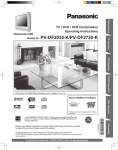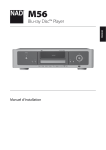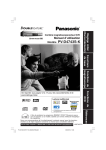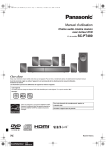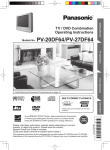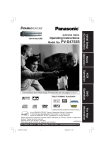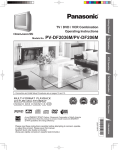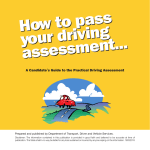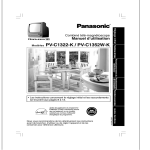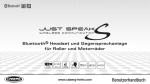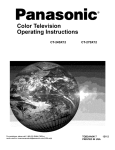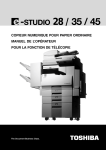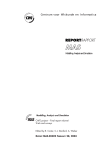Download 2 Appuyer sur pour
Transcript
Models No. Getting Started TV / DVD Combination Operating Instructions PV-20DF25-K/PV-27DF25-K TV Operation Disc Operation • Connection and Initial Setup Procedures are on pages 10 and 13. MULTI FORMAT PLAYBACK *Ability to play back may depend on recording conditions. This operating instruction book is designed for use with models PV-20DF25-K and PV-27DF25-K. Illustrations in this manual show the PV-27DF25-K. Features may vary, so please read carefully. For assistance, please call : 1-800-561-5505 or visit us at www.panasonic.ca LSQT0940 A Please read these instructions carefully before attempting to connect, operate, or adjust this product. Please save this manual. Information Information As an ENERGY STAR® Partner, Panasonic has determined that this product or product model meets the ENERGY STAR® guidelines for energy efficiency. Before Using Congratulations On your purchase of one of the most sophisticated and reliable products on the market today. Used properly, it will bring you and your family years of enjoyment. Please fill in the information below. The serial number is on the tag located on the back of your unit. Accessories Please check and identify the supplied accessories. Use numbers indicated in parentheses when asking for replacement parts. Date of Purchase _____________________ Dealer Purchased From ________________ Dealer Address _______________________ 1 Remote Control (EUR7724010 or EUR7724010R) Dealer Phone No. _____________________ Model No. __________________________ Serial No. ___________________________ U.S. Patent Nos. 4,631,603; 4,577,216; 4,819,098; 4,907,093; 5,315,448; and 6,516,132. This product incorporates copyright protection technology that is protected by U.S. patents and other intellectual property rights. Use of this copyright protection technology must be authorized by Macrovision, and is intended for home and other limited viewing uses only unless otherwise authorized by Macrovision. Reverse engineering or disassembly is prohibited. This television receiver provides display of television closed captioning. 2 2 Batteries “AA” Safety Precautions TO PREVENT FIRE OR SHOCK HAZARD, DO NOT EXPOSE THIS EQUIPMENT TO RAIN OR MOISTURE. CAUTION TO PREVENT ELECTRIC SHOCK, MATCH WIDE BLADE OF PLUG TO WIDE SLOT IN WALL SOCKET. FULLY INSERT. CAUTION: UNIT IS A CLASS I LASER PRODUCT. HOWEVER, THIS UNIT USES A VISIBLE LASER BEAM WHICH COULD CAUSE HAZARDOUS RADIATION EXPOSURE IF DIRECTED. BE SURE TO OPERATE THE UNIT CORRECTLY AS INSTRUCTED. WHEN THIS UNIT IS PLUGGED INTO THE WALL OUTLET, DO NOT PLACE YOUR EYES CLOSE TO THE OPENING OF THE DISC TRAY AND OTHER OPENINGS TO LOOK INTO THE INSIDE OF THIS UNIT. USE OF CONTROLS OR ADJUSTMENTS OR PERFORMANCE OF PROCEDURES OTHER THAN THOSE SPECIFIED HEREIN MAY RESULT IN HAZARDOUS RADIATION EXPOSURE. DO NOT OPEN COVERS AND DO NOT ATTEMPT TO REPAIR THE UNIT YOURSELF. REFER SERVICING TO QUALIFIED PERSONNEL. Getting Started WARNING CAUTION: LASER RADIATION WHEN OPEN. DO NOT STARE INTO BEAM. (Inside of product) CAUTION RISK OF ELECTRIC SHOCK DO NOT OPEN CAUTION: TO REDUCE THE RISK OF ELECTRIC SHOCK, DO NOT REMOVE COVER (OR BACK) NO USER-SERVICEABLE PARTS INSIDE REFER SERVICING TO QUALIFIED SERVICE PERSONNEL This symbol warns the user that uninsulated voltage within the unit may have sufficient magnitude to cause electric shock. Therefore, it is dangerous to make any kind of contact with any inside part of this unit. This symbol alerts the user that important literature concerning the operation and maintenance of this unit has been included. Therefore, it should be read carefully in order to avoid any problems. 3 IMPORTANT SAFEGUARDS AND PRECAUTIONS WARNING TO REDUCE THE RISK OF ELECTRIC SHOCK, FIRE, INJURY TO PERSONS OR DAMAGE TO THIS PRODUCT, READ AND RETAIN ALL SAFETY AND OPERATING INSTRUCTIONS. HEED ALL WARNINGS IN THE MANUAL AND ON THE PRODUCT. INSTALLATION USING THE UNIT 1 Before unit is brought out of storage or moved to a new location, refer again to the INSTALLATION section of these safeguards. 2 3 4 POWER SOURCE CAUTION Operate only from power source indicated on unit or in this manual. If uncertain, have your Electric Utility Service Company or Video Products Dealer verify your home power source. POWER CORD PLUG For safety, this unit has a polarized type plug (one wide blade), or a three-wire grounding type plug. Always hold the plug firmly and make sure your hands are dry when plugging in or unplugging the AC power cord. Regularly remove dust, dirt, etc. on the plug. POLARIZED PLUG CAUTION: The plug fits into outlet only one way. If it cannot be fully inserted, try reversing it. If it still will not fit, have an electrician install the proper wall outlet. Do not tamper with the plug. GROUNDING PLUG CAUTION: The plug requires a three-hole grounding outlet. If necessary, have an electrician install the proper outlet. Do not tamper with the plug. POWER CORD To avoid unit malfunction, and to protect against electrical shock, fire or personal injury: • Keep power cord away from heating appliances and walking traffic. Do not rest heavy objects on, or roll such objects over the power cord. • Do not tamper with the cord in any way. • An extension cord should have the same type plug (polarized or grounding) and must be securely connected. • Overloaded wall outlets or extension cords are fire hazards. • Frayed cords, damaged plugs, and damaged or cracked wire insulation are hazardous and should be replaced by a qualified electrician. DO NOT BLOCK VENTILATION HOLES Ventilation openings in the cabinet release heat generated during operation. If blocked, heat build-up may result in a fire hazard or heat damage to cassettes or discs. For your protection: a. Never cover ventilation slots while unit is ON, or operate unit while placed on a bed, sofa, rug, or other soft surface. b. Avoid built-in installation, such as a book case or rack, unless properly ventilated. 5 AVOID EXTREMELY HOT LOCATIONS OR SUDDEN TEMPERATURE CHANGES Do not place unit over or near a heater or radiator, in direct sunlight, inside closed vehicles, in high temperature locations [over 95 °F (35 °C)], or in over 75 % humidity. If unit is suddenly moved from a cold place to a warm one, moisture may condense in unit and on the disc causing damage. Never subject unit to vibration, impact, or place it so that the surface is tilted as internal parts may be seriously damaged. 6 TO AVOID PERSONAL INJURY • Never place unit on support or stand that is not firm, level, and adequately strong. The unit could fall causing serious injury to a child or adult and damage to the unit. • Move any appliance and cart combination with care. Quick stops, excessive force, and uneven surfaces may cause objects to overturn. • Carefully follow all operating instructions. 1 KEEP UNIT WELL AWAY FROM WATER OR MOISTURE, such as vases, sinks, tubs, etc. 2 IF EXPOSED TO RAIN, MOISTURE, OR STRONG IMPACT, unplug unit and have it inspected by a qualified service technician before use. 3 ELECTRICAL STORMS During a lightning storm, or before leaving unit unused for extended periods of time, disconnect all equipment from the power source as well as the antenna and cable system. 4 WHEN UNIT IS PLUGGED IN • DO NOT OPERATE IF: - liquid has spilled into unit. - unit was dropped or otherwise damaged. - unit emits smoke, odours, or noises. Immediately unplug unit, and have it inspected by a service technician to avoid potential fire and shock hazards. • Never drop or push any object through openings in unit. Touching internal parts may cause electric shock or fire hazard. Do not put any foreign object on the tray. • Keep magnetic objects, such as speakers, away from unit to avoid electrical interference. 5 USING ACCESSORIES Use only accessories recommended by the manufacturer to avoid risk of fire, shock, or other hazards. 6 CLEANING UNIT Unplug unit. Use a clean, dry, chemically untreated cloth to gently remove dust or debris. DO NOT USE cleaning fluids, aerosols, or forced air that could overspray, or seep into unit and cause electrical shock. Any substance such as wax, adhesive tape, etc. may mar the cabinet surface. Exposure to greasy, humid, or dusty areas may adversely affect internal parts. OUTDOOR ANTENNA INSTALLATION 1 SAFE ANTENNA AND CABLE CONNECTION An outside antenna or cable system must be properly grounded to provide some protection against built up static charges and voltage. Part 1 of the Canadian Electrical Code, in U.S.A. Section 810 of the National Electrical Code. ANSI/NFPA 70 provides information regarding proper grounding of the mast and supporting structure, grounding of the lead-in wire to an antenna discharge unit, size of grounding conductors, location of antenna discharge unit, connection to grounding electrodes, and requirements for the grounding electrode. 2 KEEP ANTENNA CLEAR OF HIGH VOLTAGE POWER LINES OR CIRCUITS Locate an outside antenna system well away from power lines and electric light or power circuits so it will never touch these power sources should it ever fall. When installing antenna, absolutely never touch power lines, circuits or other power sources as this could be fatal. ANTENNA LEAD IN WIRE GROUND CLAMP ANTENNA DISCHARGE UNIT (NEC SECTION 810-20) ELECTRIC SERVICE EQUIPMENT GROUNDING CONDUCTORS (NEC SECTION 810-21) GROUND CLAMPS SERVICE 1 2 3 4 DO NOT SERVICE PRODUCT YOURSELF If, after carefully following detailed operating instructions, the unit does not operate properly, do not attempt to open or remove covers, or make any adjustments not described in the manual. Unplug unit and contact a qualified service technician. REPLACEMENT OF PARTS Make sure the service technician uses only parts specified by the manufacturer, or that have equal safety characteristics as original parts. The use of unauthorized substitutes may result in fire, electric shock, or other hazards. SAFETY CHECK AFTER SERVICING After unit is serviced or repaired, request that a thorough safety check be done as described in the manufacturer’s service literature to ensure video unit is in safe operating condition. NEC - NATIONAL ELECTRICAL CODE POWER SERVICE GROUNDING ELECTRODE SYSTEM (NEC ART 250, PART H) Table of Contents TV Operation Basic Disc Operation ............................................................................................................ 29 DVD-RAM Operation.............................................................................................................. 33 Disc Operation -Using Information Screen- ........................................................................ 35 Special Disc Operation ......................................................................................................... 38 Settings for DVD Operation .................................................................................................. 41 Information Information Warning and Instruction Displays ....................................................................................... 45 Glossary ................................................................................................................................. 45 Before Requesting Service ................................................................................................... 46 Limited Warranty/Servicentre List ....................................................................................... 47 Specifications ........................................................................................................................ 48 Index ....................................................................................................................................... 49 Disc Operation Information Location of Controls ............................................................................................................... 8 Connections ........................................................................................................................... 10 Tuning TV ............................................................................................................................... 13 TV Operation .......................................................................................................................... 16 MTS Broadcast / TV Stereo System ..................................................................................... 18 TV Timer Features ................................................................................................................. 19 Closed Caption System ........................................................................................................ 20 Video / Audio Setting ............................................................................................................ 22 V-Chip Control Features ....................................................................................................... 24 Display Features .................................................................................................................... 28 TV Operation Disc Operation Before Using ............................................................................................................................ 2 Safety Precautions .................................................................................................................. 3 IMPORTANT SAFEGUARDS AND PRECAUTIONS ............................................................... 4 Information ............................................................................................................................... 6 Getting Started Getting Started 5 Information Information (Unit) Information (Disc) Safety Precaution Discs that can be played ■ PV-27DF25-K only The unit may tip or fall if not situated on a stable surface, if pushed, or during an earthquake. Use a strong rope or chain (not included) to fasten the unit firmly to a strong wall support. Disc type Disc Logo Indication in these operating instructions DVD-Video DVD-V (DVD-Video) DVD-R*1 DVD-RAM*2 Loading the Batteries 1 Open the cover. 2 Insert batteries as marked. 3 Close the cover. Do not: Mix old and new batteries. Use different types at the same time. Heat or expose to flame. Take apart or short circuit. Attempt to recharge alkaline or manganese batteries. Use batteries if the covering has been peeled off. Mishandling of batteries can cause electrolyte leakage which can damage items the fluid contacts and may cause a fire. Remove if the remote control is not going to be used for a long period of time. Store in a cool, dark place. DST (Daylight Saving Time) Unit auto adjusts clock for DST (Daylight Saving Time.) ■ Spring (First Sunday in April) DST: ON ➞ Sets clock ahead one hour. ■ Autumn (Last Sunday in October) DST: ON ➞ Turns clock back one hour. • If your area does not observe Daylight Saving Time, select DST : OFF (see “Manual Clock Setting” on page 14). • Keep these time changes in mind when programming the unit for timer recording. 6 Video CD CD-R CD (CD-DA) VCD CD or CD-RW • Insert so the poles (+ and - ) match those in the remote control. • Do not use rechargeable type batteries. • • • • • • CD RAM VCD Do not use irregularly shaped discs (e.g. heart-shaped), as these can damage the unit. *1 DVD-Video formatted discs [finalized]. *2 Discs recorded using Version 1.1 of the Video Recording Format. Discs that cannot be played DVD with Region No. other than “1” or “ALL”, DVD from PAL system, DVD-ROM, DVD+R, DVD-AUDIO, DVD-RW, DVD+RW, CD-ROM, CDV, CVD, CD-G, CD-TEXT, SACD, Photo-CD. Note: • The “CD” sides of DualDiscs do not meet the CD-DA standard so it may not be possible to play them on this unit. • It may not be possible to play CD-R, CD-RW, DVD-R and DVD-RAM in all cases due to the type of disc or condition of the recording. You can play discs with these symbols. Playing DVDs The producer of these discs can control how they are played so you may not always be able to control play as described in these operating instructions. Read the disc’s instructions carefully. DVD-R discs Panasonic DVD-R recorded and finalized* on a Panasonic DVD video recorder are played as DVD-Video on this unit. DVD-RAM discs Disc Handling Getting Started DVDs that can be played Handling precautions • Sticking a label on the disc may impair DVDR playback. • Do not attach sticker to disc. (Do not use discs with exposed adhesive from tape or left over peeled-off stickers.) • Only hold disc by edges as shown at right. Fingerprints, dirt and scratches can cause skipping and distortion. • Do not write on label side of disc. • Never use record cleaning sprays, benzine, thinner, static electricity prevention liquids, or any other solvent. • Do not try to close disc tray when disc is not properly placed. DVD-RAM discs must meet the following conditions for this unit to be able to play them. • Non-cartridge discs • Discs that can be removed from their cartridges (TYPE 2 and 4) Type Capacity Disc tray • 12 cm (5″) 9.4 GB (double-sided) and 4.7 GB (single-sided) • 8 cm (3″) 2.8 GB (double-sided) • Remove TYPE 2 and 4 discs from their cartridges before use, then return them when you are finished. Read the instructions for the disc carefully. TYPE 2 or 4 disc Non-cartridge disc Disc To clean disc surface With a soft, damp (water only) cloth, gently wipe from the centre hole to the outer edge as shown below. (Wiping in a circular pattern will scratch the surface.) DVD-RAM, DVD-R : Clean only with DVD-RAM disc cleaner. Never use cloths or cleaners for CDs, etc. • Some parts of the disc, for example where one program ends and another begins, may not play smoothly. CD-R and CD-RW discs This unit can play CD-R and CD-RW if they are formatted as CDDA (digital audio) and finalized*. * A process that allows play on compatible equipment. Region Management Information This unit is designed and manufactured to respond to the Region Management Information that is recorded on a DVD disc. If the Region number described on the DVD disc does not correspond to the Region number of this unit, this unit cannot play this disc. For U.S.A. and Canada • The region number of this player is “1”. • The player will play DVD-Video marked with labels bearing “1” or “ALL”. Example: 1 ALL 12 4 If disc is brought from a cold to a warm environment, moisture may form on the disc Wipe away moisture with a soft, dry, lint-free cloth before using disc. (See above.) Improper disc storage Discs can be damaged if stored or left in areas: • Exposed to direct sunlight. • That are humid or dusty. • Near heat (i.e. heater, radiator, etc.). Information (MAIN MENU Screen) In the Main Menu display, only icons which can be selected appear normally while those not available appear dark. Example: When the unit is used for the first time, the DVD icon is dark because it cannot be selected in this condition (see right). However, when DVD is pressed to enter DVD mode, the DVD icon becomes selectable. MAIN MENU LOCK LANGUAGE TV CLOCK SELECT: END :ACTION CH SET:SET 7 Location of Controls Remote Control Buttons 1 18 19 2 3 4 20 5 6 21 7 22 8 23 9 10 25 11 26 12 13 27 28 14 29 15 16 30 17 31 1 OPEN / CLOSE Opens or closes the disc tray. 2 POWER 4 RAPID TUNE Turns the unit on or off. Displays the TV status and clock. In DVD mode, displays disc and unit information. Displays the last channel you were watching. 5 MUTE 6 INPUT Mutes the sound instantly. Changes input source. 7 ACTION Displays Main Menu. 8 SELECT ▲▼◄► Controls navigation around on-screen menu. 9 CHANNEL UP/DOWN 14 AUDIO Selects a channel. Skips back one chapter or track. Goes to previous menu screen. Stops playback. Pauses picture in Playback mode and frame advance picture in Still mode. Activates reverse rapid scene search in Play mode. Increases reverse slow motion speed in still mode. (Up to 5 levels) Selects the desired audio mode. 15 ANGLE Selects the desired angle in DVD mode. 3 DISPLAY 10 SKIP- Ι◄◄ 11 STOP 12 STILL 13 8 24 SEARCH ◄◄ / SLOW- 16 TIMER Set ON TIMER or SLEEP TIMER. 17 RETURN Returns to DVD menu screen. 18 DVD Set to DVD mode. 19 TV Sets to TV mode. 20 NUMBER Keys Selects a channel directly. ADD/DELETE/ 21 CLEAR 23 SET Adds or deletes a channel. Cancels an item on the screen. Displays DVD menu. Displays Play List. (DVD-RAM) Sets selected menu. 24 VOLUME UP/DOWN Adjusts volume. 25 PLAY 29 SURROUND / VSS Begins playback. Skips one chapter or track. Goes to next menu screen. Selects the desired title by number on some DVDs. Displays Direct Navigator. (DVD-RAM). Activates forward rapid scene search in Play mode. Increases forward slow motion speed in still mode. (Up to 5 levels) Creates a deeper, 3-D sound effect. 30 SUB TITLE Selects a different subtitle language. 31 ZOOM Enlarges specific portions of DVD picture. 22 MENU / PLAY LIST 26 SKIP+ ►►Ι 27 TITLE / D.NAVI 28 SEARCH ►► / SLOW+ Front View Getting Started Unit Buttons <Model PV-27DF25-K unit shown> 1 4 2 Built In Speakers 5 Disc Tray Place compatible discs here. 6 POWER VOLUME UP/ 7 DOWN CHANNEL 8 UP/DOWN Turns the unit on or off. 2 Phones Jack 3 Rear View 9 10 11 12 DVD Operation Video Input Connector 2 Audio Input 4 Connector 2 Equipped with 2 front speakers. Connect an ear phone or headphones. Connect from other component. (LINE 2) Connect from other component. (LINE 2) 1 13 6 7 Skips back one chapter or track. Goes to previous menu screen. Skips one chapter or track. Goes to next menu screen. Stops playback. Begins playback. Opens or closes the disc tray. SKIPSKIP+ STOP PLAY OPEN/ CLOSE 8 9 10 11 12 13 14 15 Lights when the On Timer is set. Receives infrared signal from 15 Remote Sensor remote control. 14 ON TIMER Indicator Adjusts volume. Selects a channel. <Model PV-27DF25-K unit shown> 1 When plugged into an AC outlet, this unit 1 AC Power Plug consumes 1.5 W of electric power in OFF condition. Optical digital audio output Outputs audio signal. 2 connector (Digital) 3 3 5 Audio Output Connector (L/R) Outputs audio signal. (Analog) 2 3 4 5 4 Audio Input Connector 1 5 Video Input Connector 1 6 VHF/UHF Antenna Input Terminal 6 Connect from other component. (LINE 1) Connect from other component. (LINE 1) Input terminal for an antenna or cable box signal. 9 Connections Notes on connections • Turn off the power supply for all components before making any connections. • If the cables necessary for connecting a component to the system are not included with the component or available as an option, you may need to fashion a cable to suit the component concerned. • Read the instruction manual for each system component carefully before connecting it. Connecting the RF in Terminal Connecting the “1, 2” AV Input Terminals Connects VCRs and other peripheral equipment CAUTION AV Input terminal 1 is used Overtightening “Nut type” RF coaxial cables may damage jacks. Finger tighten only. Antenna Connection Connect the cable from the Antenna to the VHF/UHF terminal on the unit. VHF Antenna UHF Antenna Video OUT Mixer Notes: Cable Connection Connect the cable supplied by your local cable company to the VHF/UHF terminal on the unit. Cable Box In from CABLE Or Note to CABLE system installer: This reminder is provided to call the CABLE (Cable TV) System Installer’s attention to Article 820-40 of the NEC that provides guidelines for proper grounding and, in particular, specifies that the cable ground shall be connected to the grounding system of the building, as close to the point of cable entry as practical. 10 R Audio OUT L • Similar connections are available at the “1, 2” AV input terminals. • AV Input terminal 2 is located on the front of the unit. Enjoy the powerful movie theatre and hall-like sound available with multiple channel audio found on DVDs by connecting an amplifier and speakers. There are two types of connection, digital and analog. WARNING Getting Started Connecting the Audio Output Terminal Don’t place the unit on amplifier or equipment that may become hot. The heat can damage the unit. Digital connection Firmly connect the cable to the connector. Connect an AV amplifier with Dolby Digital or DTS decoders Connect a Digital amplifier Smart one-line connection is possible. Enjoy “Dolby Digital” or “DTS” surround sound. OPTICAL OPTICAL Amplifier with built in Dolby Digital or DTS decoders. Speakers (example) Please see amplifier manual for speaker requirements. 11 Analog connection Connect an analog amplifier to enjoy high-quality stereo sound with sampling frequencies of 96 kHz. IMPORTANT NOTE: Caution for optical digital audio output connector: • Be sure to refer to page 43 regarding output settings of Dolby Digital, DTS, and PCM. • CDs and Video CDs can be played as usual. • Audio from the Digital Audio Out terminal is only output during playback. • When connecting an amplifier which contains the Dolby Digital or DTS decoder, be sure to select “Bitstream”. When connecting an amplifier which does not contain the Dolby Digital or DTS decoder, be sure to select “PCM”. (See page 43.) Otherwise, attempting to play a DVD may cause such a high level of noise that it may harm your hearing and damage your speakers. Notes: • Some DTS decoders which do not support DVD-DTS Interface may not work properly with the unit. • Avoid bending/twisting the optical digital cable when connecting. For your reference: • Dolby Digital is a digital sound compression technique developed by the Dolby Laboratories Licensing Corporation. Supporting 5.1-channel surround sound, as well as stereo (2-channel) sound, this technique enables a large quantity of sound data to be efficiently recorded on a disc. • Linear PCM is a signal recording format used in CDs. While CDs are recorded in 44.1 kHz/16 bit, DVDs are recorded in 48 kHz/16 bit up to 96 kHz/24 bit. • If you have a Dolby Pro Logic Surround decoder, you will obtain the full benefit of Pro Logic from the same DVD movies that provide full 5.1 channel Dolby Digital soundtracks, as well as from titles with the Dolby Surround mark. For information on Panasonic or Technics Dolby Pro Logic Surround Sound Decoders please contact your local dealer. Manufactured under license from Digital Theater Systems, Inc. US Pat. No’s. 5,451,942, 5,956,674, 5,974,380, 5,978,762, 6,487,535 and other U.S. and world-wide patents issued and pending. “DTS” and “DTS 2.0 + Digital Out” are trademarks of Digital Theater Systems, Inc. Copyright 1996, 2003 Digital Theater Systems, Inc. All Rights Reserved. Manufactured under license from Dolby Laboratories. Dolby and the double-D symbol are trademarks of Dolby Laboratories. 12 Tuning TV Case 1 EJECT Settings are made automatically. When complete, this screen appears. POWER 10/25/2005 TUE 11:45AM DST:ON SETTING : CH 10 AUTO CLOCK SET COMPLETED NUMBER Keys ADD/DLT ACTION SELECT ▲▼◄►/ SET Case 2 If setup is incomplete, the following screen appears. Check connection of Antenna/Cable to the RF in Terminal, then try to manually set the clock as follows. VOL + CH ▲▼ STOP Press ACTION on the Remote Control to display SET CLOCK Menu screen. IS INCOMPLETE PLEASE SET CLOCK BY PRESSING ACTION KEY SET CLOCK 1/ 1/2005 SAT 12:00AM DST:ON SELECT: START :ACTION b. POWER SKIP Ι◄◄ STOP c. Please make all cable or antenna connections before powering on. Plug the unit power cord into an AC wall outlet. 2 Press POWER on the Remote Control or unit. Press ▲, ▼, or VOL+ to select language. CH APPUYER CH 1 Press ACTION to display MAIN MENU. 2 Press ▲▼◄► to select “CH.” MAIN MENU DVD :English TV :Français LOCK LANGUAGE CLOCK SELECT: END :ACTION 3 Auto channel and clock set start. • If you use a cable box, turn it on and set it to the Public Broadcasting Service (PBS) channel in your time zone. If you use a DSS receiver, it must be turned off. SET:SET Automatic Channel Setting OPRIMIR VOL+ :Español 3 SELECT: START :ACTION Press ACTION twice to start CLOCK and exit. SELECT LANGUAGE PRESS SET CLOCK 10/25/2005 TUE 11:45AM DST:ON • Press ◄ repeatedly to move the cursor. Press ▲▼ to make a correction. PLAY Initial Setup (Ready to Play) 1 Press ▲▼ to select the month and press SET to set. In the same manner, select and set the date, year, time, and DST (Daylight Saving Time). SET:SET TV Operation a. AUTO CLOCK SET Press SET to display SET UP CHANNEL screen. CH SET:SET SET UP CHANNEL ANTENNA : CABLE AUTO SET WEAK SIGNAL DISPLAY:OFF CH AUTO SET PROCEEDING SELECT: END :ACTION AUTO CLOCK SET PROCEEDING 4 SET:SET Press ▲▼ to select “ANTENNA,” then press SET to set your antenna system (“TV” or “CABLE”). CANCEL:STOP • Function buttons are void during Initial Setup. • If Auto Clock Set takes more than 30 minutes, press STOP and perform settings manually. (See pages 14-15.) 5 Press ▲▼ to select “AUTO SET,” then press SET. Note: • After Channel Auto Set is finished, Clock Auto Set will be performed. (If clock is set manually, Clock Auto Set will not be performed.) 13 Manual Clock Setting Add or Delete a Channel To add channel: Select channel with NUMBER keys and press ADD/DLT. CHANNEL 08 ADDED 1 Press ACTION to display MAIN MENU. 2 Press ▲▼◄► to select “CLOCK.” MAIN MENU DVD LOCK LANGUAGE TV CLOCK SELECT: END :ACTION To delete channel: Select channel with CH ▲▼ or NUMBER keys and press ADD/ DLT. CHANNEL 08 DELETED 3 CH SET:SET Press SET to display SET CLOCK screen. (“TIME ZONE ADJUST” appears only when auto clock is set.) SET CLOCK AUTO CLOCK SET MANUAL TIME ZONE ADJUST : 0 SELECT: END :ACTION Automatic Clock Setting 1 2 4 Press ACTION to display MAIN MENU. SET:SET Press ▲▼ to select “MANUAL,” then press SET. SET CLOCK 10/25/2005 TUE 11:45AM DST:ON Press ▲▼◄► to select “CLOCK.” MAIN MENU DVD TV CLOCK SELECT: END :ACTION 3 SELECT: END :ACTION LOCK LANGUAGE CH SET:SET 5 Press SET to display SET CLOCK screen. SET:SET Press ▲▼ and press SET to select and set the month, date, year, time, and DST (Daylight Saving Time). To Make Corrections, repeatedly press ◄ to move to error, then correct. SET CLOCK AUTO CLOCK SET MANUAL SELECT: END :ACTION 4 14 Press ▲▼ to select “AUTO CLOCK SET,” then press SET. SET:SET 6 Press ACTION twice to start the clock and exit this mode. Time Zone Adjust Change Language Setting (Only when Auto Clock is set.) 1 2 1 2 Press ACTION to display MAIN MENU. Press ACTION to display MAIN MENU. Press ▲▼◄► to select “LANGUAGE.” Press ▲▼◄► to select “CLOCK.” MAIN MENU MAIN MENU DVD DVD LOCK LANGUAGE LOCK LANGUAGE TV TV CLOCK SELECT: END :ACTION SET:SET 3 English Spanish French SET CLOCK For English AUTO CLOCK SET MANUAL TIME ZONE ADJUST : 0 4 MAIN MENU DVD SET:SET LOCK LANGUAGE TV Press ▲▼ to select “TIME ZONE ADJUST” and press SET to subtract or add hour(s) as necessary. CLOCK SELECT: END :ACTION MENU PRINCIPAL AUTO CLOCK SET MANUAL TIME ZONE ADJUST :+1 DVD BLOQUEO IDIOMA TV 0 +1 CH SET:SET For Spanish SET CLOCK SELECT: END :ACTION CH SET:SET Press SET repeatedly. Press SET to display SET CLOCK screen. SELECT: END :ACTION CLOCK SELECT: END :ACTION TV Operation 3 CH SET:SET RELOJ CANAL ELEGIR: FIJAR:SET TERMINAR:ACTION For French -1 MENU 5 Press ACTION twice to exit. Note: DVD BLOCAGE LANGUE TELE HORLOGE CANAL SEL.: REGLER:SET FIN :ACTION • If set manually time zone does not appear. 4 Press ACTION to exit. Reset all unit Memory Functions Returns to factory setting. Use if relocating unit, or if Initial Setup needs to be redone. • Make sure a disc is not inserted in unit. 1 2 Turn the unit Power on. Hold down both PLAY and SKIP Ι◄◄ on the unit for more than 5 seconds. • The power will shut off. 3 Perform “Initial Setup” on page 13. 15 TV Operation Method 2: Press INPUT. The display will change as follows. RAPID TUNE MUTE INPUT ACTION SELECT ▲▼◄►/ SET CH▲▼ LINE1 NUMBER keys LINE2 TUNER Method 3: 1 2 100 key Press ACTION for MAIN MENU. Press ▲▼◄► to select “TV”, then press SET for SET UP TV screen. VOL+/- MAIN MENU DVD LOCK LANGUAGE TV CLOCK SELECT: END :ACTION 3 CH SET:SET Press ▲▼ to select “INPUT SELECT,” and then press SET to select “TUNER”, “LINE 1”, or “LINE 2.” SET UP TV CAPTION INPUT SELECT :TUNER SET UP VIDEO/AUDIO DVD VOL ADJUST :+2 SELECT: END :ACTION 4 SET:SET Press ACTION twice to exit this mode. AV Input Terminal 2 LINE 1: Signal of source connected to AV Input terminal 1 is displayed. (Rear of the unit.) LINE 2: Signal of source connected to AV Input terminal 2 is displayed. TUNER: Signal of source connected to VHF/UHF terminal is displayed. Selecting Input Mode Method 1: Press CH ▲▼. The display will change as follows. Notes: • The diagram at right is an example. • TV CH 2 and CABLE CH 1 represent the lowest channels in memory, while TV CH 69 and CABLE CH 125 represent the highest channels in memory. (TV) CH2 (CABLE) CH1 LINE2 Using the CH/VOL Button Select desired channel: Press CH ▲▼ or NUMBER keys. (TV) CH69 (CABLE) CH125 Adjust desired volume level: Press VOL + or VOL -. LINE1 Using the Number and 100 keys When selecting CABLE channels 100 to 125 with the NUMBER keys, first press the 100 key, and then enter the remaining two digits. Example 1: To select channel 125, first press the 100 key, then 2, then 5. Example 2: To select channel 12, first press the 1 key, then 2. Example 3: To select channel 2, first press the 0 key, then 2. 16 Rapid Tune Press R-TUNE to display the last channel you were watching. Audio Mute Weak Signal Display Feature When “ON” is selected, the picture is displayed even when a broadcast signal is weak or non-existent. 1 2 3 Press ACTION to display MAIN MENU. Press ▲▼◄► to select “CH.” Press SET to display SET UP CHANNEL screen. Press MUTE to instantly mute the sound. Press again to restore the previous sound level. MAIN MENU DVD CLOCK SELECT: END :ACTION 4 5 Press ▲▼ to select “WEAK SIGNAL DISPLAY.” Press SET to set “ON” or “OFF.” SET UP CHANNEL Surround Sound System ANTENNA : CABLE AUTO SET WEAK SIGNAL DISPLAY:OFF You can hear a deeper, 3-D sound effect using just the unit’s two front speakers. 1 CH SET:SET TV Operation TV LOCK LANGUAGE SELECT: END :ACTION Press SURROUND. •”SURROUND ON” is displayed. SET:SET ON: Picture is displayed regardless of signal condition, and may not always be clearly visible. OFF: Screen turns solid blue when signal is absent or weak. To Cancel, press SURROUND. Notes: • Surround sound effect is not available for normal (mono) broadcasts. • The surround effect (TV mode only) is not output to Audio Output L/R Connector. Note: • If the unit is connected to equipment which has a blue screen feature, selecting “ON” will have no effect on the other equipment. 6 Press ACTION twice to return to the normal screen. 17 MTS Broadcast / TV Stereo System Receivable Broadcast Types The following are possible audio broadcast types and on-screen displays. The signal being received is indicated with a “ ” mark while the selected audio mode is indicated with an arrow. To change the audio mode for these broadcasts, see the “Audio Mode for TV Viewing” section. DISPLAY 1 Press DISPLAY to display the broadcast signal being received. MTS Stereo broadcast: Multi-channel Television Sound Stereo broadcast. Select STEREO audio mode. • If stereo broadcast is weak and the display flickers, select MONO audio mode for possible improvement. AUDIO 12:00AM CH 08 STEREO SAP MONO SAP broadcast: Secondary Audio Program (sub language). Select SAP audio mode for the sub language. 12:00AM CH 08 STEREO SAP MONO Equipped with -TV Noise Reduction for true MTS reproduction. -TV Noise Reduction is required for good stereo separation and audio fidelity. is a registered trademark, and is licensed by Technology Licensing. Audio Mode for TV Viewing 1 Press AUDIO to select the desired audio mode as described above. (Arrow shows selection.) MTS Stereo and SAP broadcast: Multi-channel Television Sound Stereo (main language) and Secondary Audio Program (sub language) broadcasts are being received simultaneously. Select the STEREO or SAP audio mode. 12:00AM • Each press of AUDIO will change the audio mode as shown below. • “SAP” is selected with first press of AUDIO. CH 08 STEREO SAP MONO < Example > 12:00AM CH 08 STEREO SAP MONO MONO broadcast: 12:00AM CH 08 STEREO SAP MONO 12:00AM 12:00AM STEREO SAP MONO 18 Normal monaural sound broadcast. CH 08 STEREO SAP MONO CH 08 TV Timer Features • Make sure a disc is inserted if Disc (DVD/ CD/Video CD) mode is selected. ON-TIMER mode selection order Lowest channel DISPLAY CH01 Disc Highest CH125 channel ADD/DLT SELECT ▲▼◄►/ SET To Make Corrections, use ▲▼ and ◄ ► to move back and correct. 6 Press TIMER to set ON TIMER. • “ON TIMER SET” is displayed. • ON-TIMER Indicator lights up on the unit. CH 05 TIMER CANCEL:ADD/DLT SELECT: END :TIMER SET:SET TV Operation ON TIMER 10:00AM To Cancel ON-TIMER, Repeat steps 1-3. Then, press ADD/DLT to clear the time in steps 4-5. Now, press TIMER to end. “ON TIMER END” briefly appears on-screen. Note: • If no button on the remote or unit is pressed within 60 minutes after unit turns itself on, it will turn itself back off. ON-TIMER Indicator Sleep Timer ON-TIMER This unit can be set to automatically power on in one of 2 modes (TV or Disc.) This unit can be set for auto power off. 1 2 3 1 2 3 Press TIMER to display SET TIMER screen. Press ▲▼ to select “ON TIMER.” Press SET to display ON TIMER screen. Press TIMER to display SET TIMER screen. Press ▲▼ to select “SLEEP TIMER.” Press SET repeatedly to select the desired time. SET TIMER SET TIMER ON TIMER SLEEP TIMER: 0 ON TIMER SLEEP TIMER: 0 SELECT: END :TIMER 4 5 SELECT: END :TIMER SET:SET Press ▲▼ to select desired settings. To cancel, press SET repeatedly until 0 appears. Press SET to set the ON-TIMER time and ON-TIMER mode. ON TIMER 6:--AM CH -- 4 SET:SET 30 60 0 90 Press TIMER to return to the normal screen. • Pressing DISPLAY with sleep timer set displays remaining time. SELECT: END :TIMER SET:SET 19 Closed Caption System 4 5 Press ▲▼ to select “CAPTION”. Press SET to display CAPTION screen. SET UP TV CAPTION INPUT SELECT :TUNER SET UP VIDEO/AUDIO DVD VOL ADJUST :+2 MUTE ACTION SELECT: END :ACTION SELECT ▲▼◄►/ SET 6 7 SET:SET Press ▲▼ to select “CAPTION MODE.” Press SET repeatedly to select mode. CAPTION CAPTION MODE : OFF CC ON MUTE : CAP C1 SELECT: END :ACTION OFF TEXT C2 SET:SET CAP C1 CAP C2 TEXT C1 Caption Mode: CAP C1 or C2 A narration of selected TV programs is displayed. Check TV program listings for CC (Closed Caption) broadcasts. Caption Mode: TEXT C1 or C2 Most of the screen will be blocked out. When the TV station broadcasts information, such as program listings, it will appear in this space. Closed Caption is ... This multi-use system not only allows the hearing impaired to enjoy selected programs, but also allows one to watch programs with the volume muted. Closed Caption Mode Feature 1 Press ACTION to display MAIN MENU. 2 Press ▲▼◄► to select “TV.” DVD 8 Press ACTION three times to return to the normal screen. • The closed caption or text signal may be broadcast over C1, C2, or both. Also, text contents can vary so you may wish to try different settings. • The closed caption display may overlap the display of a Disc. TV LOCK LANGUAGE CLOCK SELECT: END :ACTION 20 Closed Caption/Text narration will not be displayed. Notes: MAIN MENU 3 Caption Mode: OFF Press SET to display SET UP TV screen. CH SET:SET Caption On Mute Feature 10 Press ACTION three times to return to the normal Closed Caption narration, if available, is displayed when MUTE button is pressed for silence. 1 2 3 11 Press MUTE to mute the sound and display closed Press ACTION to display MAIN MENU. captioning. • To cancel, press MUTE again. Press ▲▼◄► to select “TV.” Press SET to display SET UP TV screen. Note: MAIN MENU DVD CLOCK CH SET:SET Press ▲▼ to select “CAPTION”. Press SET to display CAPTION screen. • When a disc supporting closed captions is used, the subtitle and the closed caption may overlap. In this case, turn the subtitle or caption mode off. (See page 32.) TV Operation TV LOCK LANGUAGE SELECT: END :ACTION 4 5 screen. SET UP TV CAPTION INPUT SELECT :TUNER SET UP VIDEO/AUDIO DVD VOL ADJUST :+2 SELECT: END :ACTION 6 7 SET:SET Press ▲▼ to select “CAPTION MODE.” Press SET repeatedly to select “OFF.” CAPTION CAPTION MODE : OFF CC ON MUTE : CAP C1 SELECT: END :ACTION 8 9 SET:SET Press ▲▼ to select “CC ON MUTE.” Press SET repeatedly to select desired mode. • The caption may be broadcast over CAP C1 or C2. CAPTION CAPTION MODE : OFF CC ON MUTE : CAP C1 SELECT: END :ACTION NO SET:SET CAP C1 CAP C2 CC ON MUTE: CAP C1 or C2 A narration of selected TV programs is displayed when MUTE button is pressed for silence. CC ON MUTE: NO A narration will not be displayed when MUTE button is pressed for silence. 21 Video / Audio Setting 6 7 Press ▲▼ to select “VIDEO MENU.” Press SET repeatedly to select desired mode. SET UP VIDEO/AUDIO VIDEO VIDEO AUDIO AUDIO ACTION MENU :NORMAL ADJUST MENU :MUSIC ADJUST SELECT: END :ACTION SELECT ▲▼◄►/ SET 8 SET:SET NORMAL Factory setting. MOVIE Picture is adjusted for a movie-like feel. NIGHT Colour and picture intensity are adjusted to be easier on the eyes for night viewing. Press ACTION three times to end setup. Audio Menu 1 2 3 Perform steps 1 - 5 at left. Press ▲▼ to select “AUDIO MENU.” Press SET to select desired mode. SET UP VIDEO/AUDIO VIDEO VIDEO AUDIO AUDIO MENU :NORMAL ADJUST MENU :MUSIC ADJUST SELECT: END :ACTION This feature allows easy setting of picture and sound suitable for each program source. MUSIC Video Menu 1 2 3 SPEECH NORMAL SET:SET Sound suited to music. (Factory setting) Sound suited to dialogue. [Audio AGC (Auto Gain Control)] The sound level is automatically adjusted to suit the program source. Press ACTION to display MAIN MENU. Volume level High Press ▲▼◄► to select “TV.” AUTO Press SET to display SET UP TV screen. Standard TV Volume level High CD TV Standard Low MAIN MENU TV CD TV Low AUDIO MENU : NORMAL AUDIO MENU : AUTO <Audio AGC Example> DVD TV LOCK LANGUAGE CLOCK SELECT: END :ACTION 4 5 Press ▲▼ to select “SET UP VIDEO/AUDIO.” 4 Press SET to display SET UP VIDEO/AUDIO screen. Notes: SET UP TV CAPTION INPUT SELECT :TUNER SET UP VIDEO/AUDIO DVD VOL ADJUST :+2 SELECT: END :ACTION 22 MOVIE CH Sound suited to movies. SET:SET SET:SET Press ACTION three times to end setup. • The effects of this feature on the signal are not output to the Audio/Video Output Connector. • When AUDIO MENU mode is “AUTO,” the AUDIO ADJUST setting will be “STANDARD.” • AUDIO MENU settings remain in memory. • VIDEO MENU settings do not remain in memory. Video Adjustment 1 2 3 Audio Adjustment 1 Press ACTION to display MAIN MENU. MAIN MENU Press ▲▼◄► to select “TV.” Press SET to display SET UP TV screen. DVD LOCK LANGUAGE TV CLOCK SELECT: END :ACTION 6 7 CH Press SET to display SET UP TV screen. SET:SET Press ▲▼ to select “SET UP VIDEO/AUDIO.” Press SET to display SET UP VIDEO/AUDIO screen. DVD TV 4 5 CH SET:SET Press ▲▼ to select “SET UP VIDEO/AUDIO.” Press SET to display SET UP VIDEO/AUDIO screen. SET UP TV CAPTION INPUT SELECT :TUNER SET UP VIDEO/AUDIO DVD VOL ADJUST :+2 SELECT: END :ACTION SELECT: END :ACTION SET:SET 6 7 Press SET to display VIDEO ADJUST screen. Press SET to display AUDIO ADJUST screen. SET UP VIDEO/AUDIO MENU :NORMAL ADJUST MENU :MUSIC ADJUST SELECT: END :ACTION VIDEO VIDEO AUDIO AUDIO SET:SET Press ◄► to adjust. Press ◄► to adjust. VIDEO ADJUST AUDIO ADJUST BASS TREBLE BALANCE STANDARD SELECT: ADJUST: END :ACTION Adjust colour intensity. TINT Control Adjust for natural flesh tones. Adjust picture brightness. Adjust picture intensity by adjusting PICTURE Control both contrast and colour level in the proper balance. SET:SET Press ▲▼ to select an item. COLOR TINT BRIGHTNESS PICTURE SHARPNESS STANDARD COLOR Control MENU :NORMAL ADJUST MENU :MUSIC ADJUST SELECT: END :ACTION 8 9 Press ▲▼ to select an item. SET:SET Press ▲▼ to select “AUDIO ADJUST.” SET UP VIDEO/AUDIO SHARPNESS Control CLOCK SELECT: END :ACTION CAPTION INPUT SELECT :TUNER SET UP VIDEO/AUDIO DVD VOL ADJUST :+2 Press ▲▼ to select “VIDEO ADJUST.” BRIGHTNESS Control LOCK LANGUAGE SET UP TV VIDEO VIDEO AUDIO AUDIO 8 9 MAIN MENU Press ▲▼◄► to select “TV.” TV Operation 4 5 2 3 Press ACTION to display MAIN MENU. SELECT: ADJUST: END :ACTION BASS Control To adjust the intensity of low frequency sound. TREBLE Control To adjust the intensity of high frequency sound. BALANCE Control Controls the difference in audio level between the left and right speaker. • The levels set here do not affect other audio equipment when connected to the Audio Output L/R Connector. Increases or decreases the level of detail in the image. To Reset VIDEO Controls. Press ▲▼ and SET to select and set “STANDARD.” All controls return to their factory settings. 10 Press ACTION four times to end setup. To Reset AUDIO Controls. Press ▲▼ and SET to select and set “STANDARD.” All controls return to their factory settings. 10 Press ACTION four times to end setup. 23 V-Chip Control Features 4 Press NUMBER keys to enter your secret code. • Take care that you are not observed entering the secret code. LOCK ENTER 4-DIGIT CODE NUMBER keys ACTION **-- ADD/DLT (CLEAR) ENTER :0-9 END :ACTION SELECT ▲▼◄►/ SET 5 Enter same code again for confirmation. LOCK CONFIRM 4-DIGIT CODE **** **** RECOGNIZED CHANGE CODE:ADD/DLT CONTINUE:SET END :ACTION To Make Corrections a. Press ◄ repeatedly to move the cursor. b. Press NUMBER keys to make the correction. 6 Press SET to display Ratings menu (see pages 25-27). Or press ACTION twice to exit. Notes: • Some rental movies do not include V-Chip data. • Do not forget your secret code. • Once ratings are set, restricted tapes or programs cannot be accessed unless the secret code is entered. • Step 5 not necessary when changing rating. V-Chip Control Feature is... This unit has a built-in V-Chip Control which allows you to block unwanted TV usage based on US MOVIES, US TV PROGRAMS Ratings, Canadian English Language Ratings and Canadian French Language Ratings. Changing your secret code You will need your current code. 1 Enter Secret Code While this OSD (on screen display) is displayed, press ADD/DLT (CLEAR) to clear current code. LOCK A 4-digit code must be entered to view a blocked program or change rating settings. ENTER 4-DIGIT CODE **** RECOGNIZED 1 2 3 CHANGE CODE:ADD/DLT CONTINUE:SET END :ACTION Press ACTION to display MAIN MENU. 2 Press ▲▼◄► to select “LOCK.” Press SET to display LOCK screen. MAIN MENU DVD TV LOCK LANGUAGE CLOCK SELECT: END :ACTION 24 CH SET:SET Enter new secret code. If LOCK menu is not displayed, perform “Enter Secret Code” steps on page 24. US TV PROGRAMS Ratings 1 US MOVIES Ratings 1 2 Press ▲▼ to select “US MOVIES.” • “NEXT PAGE” displays CANADIAN V-Chip settings menu. Please refer to page 26 for more details on Canadian tapes or broadcasts. Press SET to set “ON” or “OFF.” ON: V-Chip Control is activated. OFF: V-Chip Control is deactivated. Press SET to set “ON” or “OFF.” LOCK US MOVIES :OFF CHANGE SETTINGS US TV PROGRAMS :OFF CHANGE SETTINGS NEXT PAGE SELECT: END :ACTION SET:SET SELECT: END :ACTION 3 4 Press SET to display screen. LOCK US MOVIES :OFF CHANGE SETTINGS US TV PROGRAMS :OFF CHANGE SETTINGS NEXT PAGE Press SET to display screen. LOCK US MOVIES :OFF CHANGE SETTINGS US TV PROGRAMS :OFF CHANGE SETTINGS NEXT PAGE 5 6 SELECT: END :ACTION 5 6 SELECT: END :ACTION Press ▲▼ to select and SET to set ratings to be blocked. 7 TV-G TV-PG V S L D TV-14 V S L D TV-MA V S L CONTAINS NO RATING SELECT: SET:SET END :ACTION Press ▲▼ to select and SET to set ratings to be blocked. • See “US TV PROGRAMS Ratings Chart” on page 27. • You may select from standard TV ratings (chart 1), or customize to a specific content rating (chart 2). • Ratings highlighted in green will be blocked. Ratings in white letters will not be blocked. VIEW NR PROGRAMS? : YES G UNLOCKED PG PG-13 R NC-17 X GENERAL AUDIENCE SELECT: END :ACTION VIEW NR PROGRAMS? : YES TV-Y UNLOCKED TV-Y7 FV SET:SET • See “US MOVIES Ratings Chart” on page 27. 8 Press SET to set “YES” or “NO.” Some TV shows, such as news, sports, weather, bulletins, emergency information have no ratings. VIEW NR PROGRAMS? : YES G UNLOCKED PG PG-13 R NC-17 X CONTAINS NO RATING SET:SET Press ▲▼ to select “VIEW NR PROGRAMS?.” NR (Not Rated) PROGRAMS: Press SET to set “YES” or “NO.” Some movies, such as old movies or foreign movies, have no ratings. 7 SET:SET Press ▲▼ to select “VIEW NR PROGRAMS?.” NR (Not Rated) PROGRAMS: SET:SET Press ▲▼ to select “CHANGE SETTINGS.” Press ▲▼ to select “CHANGE SETTINGS.” SELECT: END :ACTION LOCK US MOVIES :OFF CHANGE SETTINGS US TV PROGRAMS :OFF CHANGE SETTINGS NEXT PAGE TV Operation ON: V-Chip Control is activated. OFF: V-Chip Control is deactivated. 3 4 2 Press ▲▼ to select “US TV PROGRAMS.” • “NEXT PAGE” displays CANADIAN V-Chip setting menu. Please refer to page 26 for more details on Canadian tapes or broadcasts. VIEW NR PROGRAMS? : YES TV-Y UNLOCKED TV-Y7 FV SET:SET TV-G TV-PG V S L D TV-14 V S L D TV-MA V S L FOR ALL CHILDREN SELECT: SET:SET END :ACTION Press ACTION to redisplay LOCK menu and continue with US TV PROGRAMS Ratings. Or, press ACTION three times to exit. 8 Press ACTION three times to exit this mode. 25 Canadian English Language Ratings 1 2 3 4 1 2 Press ▲▼ to select “NEXT PAGE.” Press SET to display screen. 7 8 LOCK US MOVIES :OFF CHANGE SETTINGS US TV PROGRAMS :OFF CHANGE SETTINGS NEXT PAGE SELECT: END :ACTION SELECT: END :ACTION 3 4 CANADIAN ENGLISH :OFF CHANGE SETTINGS CANADIAN FRENCH :OFF CHANGE SETTINGS PREVIOUS PAGE LOCK CANADIAN ENGLISH :OFF CHANGE SETTINGS CANADIAN FRENCH :OFF CHANGE SETTINGS PREVIOUS PAGE SELECT: END :ACTION 5 6 SET:SET Press ▲▼ to select “CHANGE SETTINGS.” Press SET to display screen. LOCK LOCK CANADIAN ENGLISH :OFF CHANGE SETTINGS CANADIAN FRENCH :OFF CHANGE SETTINGS PREVIOUS PAGE CANADIAN ENGLISH :OFF CHANGE SETTINGS CANADIAN FRENCH :OFF CHANGE SETTINGS PREVIOUS PAGE SELECT: END :ACTION SELECT: END :ACTION SET:SET 7 8 Press ▲▼ to select “VIEW E PROGRAMS?.” Press SET to set “YES” or “NO.” SELECT: END :ACTION Press ▲▼ to select and SET to set ratings to be blocked. VIEW E PROGRAMS? : YES C UNLOCKED C8+ G PG 14+ 18+ FOR CHILDREN SELECT: END :ACTION 10 Press ACTION to redisplay LOCK menu and SET:SET continue with Canadian French Language Ratings. Or, press ACTION three times to exit. Press SET to set “YES” or “NO.” Some TV shows, such as news, sports, weather, bulletins, and emergency information have no ratings. SET:SET 9 SET:SET Press ▲▼ to select “VIEW E PROGRAMS?.” E (Exempt) PROGRAMS: VIEW E PROGRAMS? : YES C UNLOCKED C8+ G PG 14+ 18+ EXEMPT • See “Canadian English Language Ratings Chart” on page 27. 26 Press SET to set “ON” or “OFF.” SET:SET Press SET to display screen. SET:SET Press ▲▼ to select “CANADIAN FRENCH.” ON: V-Chip Control is activated. OFF: V-Chip Control is deactivated. LOCK Press ▲▼ to select “CHANGE SETTINGS.” Some TV shows, such as news, sports, weather, bulletins, and emergency information have no ratings. 9 SET:SET Press SET to set “ON” or “OFF.” E (Exempt) PROGRAMS: Press SET to display screen. US MOVIES :OFF CHANGE SETTINGS US TV PROGRAMS :OFF CHANGE SETTINGS NEXT PAGE SELECT: END :ACTION 5 6 Press ▲▼ to select “NEXT PAGE.” LOCK Press ▲▼ to select “CANADIAN ENGLISH.” ON: V-Chip Control is activated. OFF: V-Chip Control is deactivated. Canadian French Language Ratings VIEW E G 8 13 16 18 PROGRAMS? : YES UNLOCKED ANS+ ANS+ ANS+ ANS+ EXEMPT SELECT: END :ACTION SET:SET Repeatedly press ▲▼ to select and SET to set ratings to be blocked. • See “Canadian French Language Ratings Chart” on page 27. VIEW E G 8 13 16 18 PROGRAMS? : YES UNLOCKED ANS+ ANS+ ANS+ ANS+ GENERAL AUDIENCE SELECT: END :ACTION 10 Press ACTION three times to exit this mode. SET:SET US MOVIES Ratings Chart G PG GENERAL AUDIENCE: All ages admitted. G General Audience PARENTAL GUIDANCE: Some material may not be suitable for children. 8 ANS + Not recommended for young children 13 ANS + Programming may not be suitable for children under the age of 13 RESTRICTED: Children under 17 must be accompanied by a parent or adult. 16 ANS + Programming is not suitable for children under the age of 16 OVER AGE 17 ONLY: No one 17 and under admitted. 18 ANS + Programming restricted to adults PARENTS CAUTIONED: PG-13 Some material may be inappropriate for children under 13. R NC-17 X Canadian French Language Ratings Chart ADULTS ONLY: US TV PROGRAMS Ratings Chart Chart 1 TV-Y <When V-Chip Control is activated> If a program or movie exceeds the ratings you have set, a message will appear on a black background and sound is muted. FOR AGE 7 AND OLDER: TV-Y7 May contain mild physical or comedic violence which may frighten children under 7. TV-G CH 08 CH 08 PROGRAM RATING EXCEEDED PROGRAM RATING EXCEEDED RATING:PG-13 ACCESS CODE RATING:13ANS+ ACCESS CODE FOR ALL CHILDREN: Content specifically geared to young viewers ages 2-6. PARENTS CAUTIONED: TV-14 May contain sophisticated themes, sexual situations, strong language, and more intense violence. <US Rating> <Canadian French Rating> To View a Blocked Program/Movie Temporarily Deactivate CH08 V-Chip Control Press NUMBER keys to enter your secret code in the Blocking Message screen. • V-Chip Control is reactivated when power is turned off or power failure occurs. MATURE AUDIENCE: TV-MA May contain mature themes, profane language, graphic violence, and sexual situations. Chart 2 FV Fantasy Violence Deactivate V-Chip Control V Violence S Sexual Situations 1 L Adult Language D Sexually Suggestive Dialogue Canadian English Language Ratings Chart ---- ENTER :0-9 ENTER :0-9 GENERAL AUDIENCE: Contains little or no violence, strong language, or sexual dialogue or situations. PARENTAL GUIDANCE: TV-PG May contain infrequent coarse language, limited violence, some suggestive sexual dialogue and situations. ---- TV Operation Blocking Message Enter your secret code. (See page 24.) PROGRAM RATING EXCEEDED RATING:PG-13 ACCESS CODE *--- ENTER :0-9 <Example: US Rating> LOCK ENTER 4-DIGIT CODE **-- ENTER :0-9 END :ACTION 2 Then, set US MOVIES and/or US TV PROGRAMS and/or CANADIAN ENGLISH LANGUAGE and/or CANADIAN FRENCH LANGUAGE to “OFF” using ▲▼ and SET. (Ratings set on pages 24-27 are retained and will be in effect when V-Chip Control is activated again.) C Children C8+ Children 8 years and older G General Audience LOCK LOCK PG Parental Guidance US MOVIES :OFF CHANGE SETTINGS US TV PROGRAMS :OFF CHANGE SETTINGS NEXT PAGE CANADIAN ENGLISH :OFF CHANGE SETTINGS CANADIAN FRENCH :OFF CHANGE SETTINGS PREVIOUS PAGE 14+ Viewers 14 years and older SELECT: END :ACTION SELECT: END :ACTION 18+ Adult Programming SET:SET <US Rating> SET:SET <Canadian Rating> 27 Display Features TV Status & Clock Display 1 DISPLAY Press DISPLAY to display or remove the overlay. 3 12:00PM 1 2 CH 08 4 STEREO SAP MONO RATING:PG-13 1 Receivable Broadcast Types (See page 18.) 2 Rating level 3 Current Time 4 Channel Channel Display When you change channels, channel number will be displayed. 08 Blue Screen Display When the selected channel has no broadcast signal with the Weak Signal Display Feature set to “OFF” (see page 17), the screen will turn solid blue. Auto Shut Off No broadcast signal in TV mode (Only when Weak Signal Display is set to OFF (see page 17)). Power turns off. Note: • This feature is cancelled if any button is pressed during above conditions. 28 Basic Disc Operation OPEN / CLOSE POWER DVD DISPLAY NUMBER keys SELECT ▲▼◄►/ SET MENU 10 PLAY SKIPΙ◄◄ STOP STILL SKIP+ ►►Ι SEARCH◄◄ / SLOW- TITLE SEARCH ►►/ SLOW+ SUB TITLE AUDIO ZOOM Insert disc Press DVD to set remote to DVD mode. 3 Press OPEN/CLOSE. 4 5 • You may also close the tray by pressing OPEN/CLOSE. • Data reading time differs with each disc. 1 2 3 4 MAIN STORY SUBTITLE AUDIO SOUNDTRACK INFORMATION • SKIP function not available with all discs. Please refer to disc jacket for operation information. 6 Place disc into disc tray. Press PLAY to start play. Disc tray closes automatically. LOVE STORY While Main MENU is displayed, press SKIP+ ►►Ι or SKIPΙ◄◄ to go to next or previous Main MENU of disc screen. • If a disc is already inserted, go to step 5. (Depending on the disc, playback may start automatically.) • Hold disc by its edges only (page 7) with printed side up and use guides to place into tray. Use 1 3″(8 cm) or 2 5″ (12 cm) disc. <Example> Disc Operation 2 OPEN / CLOSE PLAY *1 Interactive DVD... May include multiple camera angles, stories, etc. *2 Video CD with playback control... Particular scenes or information can be interactively selected from a menu that appears on the screen. Play Disc Press POWER on the remote or unit. STOP If an interactive DVD*1 or a Video CD with playback control*2 is used and a Main MENU of disc appears, go to step 6. If a remote control button does not work when pressed, press the DVD button on the remote and try the button again. 1 POWER 1 Press ▲▼◄► to select title and press SET to start play. Or, pressing NUMBER keys starts play automatically. • The number of available titles varies with each disc. 2 To return to Main MENU of DVD (play stops): Press TITLE, MENU, or RETURN. To return to Main MENU of Video CD (play stops): Press RETURN. CLOSE READING 7 Press STOP to stop playing. 8 Press OPEN/CLOSE to eject the disc. 29 Auto-Power Off function Forward/Reverse Chapter/Track Skip DVD-V DVD-V CD VCD RAM Power turns off after unit is in stop mode with wallpaper displayed for about 5 minutes. 1 CD VCD VCD RAM When a NUMBER key is used in disc mode, it performs a different operation from TV mode. Press SKIP+ ►►Ι or SKIP- Ι◄◄during play. Chapter/Track Chapter/Track Example 1: To select 12, first press the 10 key, then 1, then 2. Example 2: To select 2, press the 2 key. Reverse Skip 1 2 Reverse Skip When menu appears, press STOP. To Resume Menu use, Note: Forward/Reverse Rapid Scene Search DVD-V 1 CD VCD RAM Press SEARCH ►►/SLOW+ or SEARCH ◄◄/SLOWduring play. • Search speed, slow at first, increases with each additional press of the button up to 5 levels. • Starting forward/reverse search during play started from menu on Video CDs may recall menu. 2 Press PLAY to release. Each press skips a chapter (DVD), track (CD/Video CD) or Program/Play List/Marker (DVD-RAM). Slow Motion Picture DVD-V 1 Press STOP, and press PLAY, then the menu appears. Now, go to step 6 (previous page). • Please read the disc jacket for operation information. • If a single sided disc is placed in upside down, “THIS TYPE OF DISC CANNOT BE PLAYED. PLEASE INSERT A DIFFERENT DISC” is displayed. • Remove disc and press unit POWER off when not in use. • Disc continues to rotate with menu displayed even after play is done. Press STOP to clear menu display when finished with menu. Forward Skip • Pressing SKIP- Ι◄◄ within 3 seconds of a track/chapter/program/play list start point skips to the previous start point. Do steps 1-5 (previous page). • Check disc for track numbers. • Press “1” to start at beginning of disc. Forward Skip Program/Play List Program/Play List Program/Play List 2 Press NUMBER key(s) to select desired track (play begins). Chapter/Track DVD-RAM • Pressing SKIP- ◄ Ι ◄ once midway through a program/play list returns to start of that program/play list. Each additional press skips back one program/play list. Current playback position Marker Enjoy Video CDs featuring playback control without using menus VCD RAM DVD and CD/Video CD • Pressing SKIP- ◄ Ι ◄ once midway through a chapter/track returns to start of that chapter/track. Each additional press skips back one chapter/track. • Pressing SKIP+ ►►Ι or SKIP- ◄ Ι ◄ during play started from menu on Video CDs may recall menu. Current playback position Using the NUMBER keys DVD-V CD VCD RAM Press SEARCH ►►/SLOW+ or SEARCH ◄◄/SLOWin Still mode. • Slow motion speed, slow at first, is increased with each additional press of the button up to 5 levels. • Reverse slow motion is not available for video CDs. 2 Press PLAY to release. Still (Pause) Picture DVD-V 1 2 CD VCD RAM Press STILL during play. • DVD/Video CD: The unit will enter Still picture mode. • CD: The unit will enter Pause mode. Press PLAY to release. Frame by Frame Picture DVD-V 1 2 VCD RAM Press STILL in Still mode. • Each press advances picture one frame. • Hold down for consecutive frame advance. Press PLAY to release. Note: • Whether pictures are advanced by “FRAME” or “FIELD” is selected automatically (see page 44). 30 • When appears on the screen while a button is being pressed, it means that the corresponding operation is prohibited by the unit or the disc. RESUME Function Audio Soundtrack Language DVD-V DVD-V CD RAM The unit memorizes the point where STOP is pressed (STOP ► display on screen). Press PLAY to resume play from this point. Pressing STOP again in DVD mode or opening the tray cancels RESUME. However, RESUME is not cancelled when power is turned off and on. Notes: • RESUME works only with discs for which elapsed play time is displayed during play. • When a DVD-RAM still picture is played back, the counter will not be displayed; however, RESUME will function. You can change the audio soundtrack language, selected at Settings for DVD Operation, to a different language if available. (See page 41.) (This operation works only with discs on which multiple audio soundtrack languages are recorded.) 1 Press AUDIO in Play mode to display the audio selection on-screen. • Display disappears after 5 seconds. Main Menu of DVD LPCM 16 bit 96 kHz or 20 bit Linear PCM disc 48 kHz 24 bit Dolby Digital 1 ch - 5.1 ch Dolby Digital disc dts 1 ch - 5.1 ch dts disc DVD-V DVDs may offer a special menu. This menu may include guides to unique contents, audio/subtitle languages, etc. Although contents and operation may vary, the following steps show basic steps for using menus. 1 2 3 Press SET or PLAY to access. • Step 3 not necessary when using NUMBER keys. LOVE STORY MAIN STORY SUBTITLE AUDIO SOUNDTRACK INFORMATION • Repeat steps 2-3 if there is more than one menu. Title Menu of DVD :AUDIO Press AUDIO repeatedly, ▲▼, or NUMBER keys to select desired language. AUDIO:1 LR Dolby Digital 3/2.1ch SELECT :AUDIO/◄ ► Audio soundtrack language being played back. AUDIO:3 ESP Dolby Digital 3/2.1ch Te amo. DVD-V Some DVDs have more than one title, e.g. movies. If the disc offers a title menu, you can select the desired title number. (Operation may vary according to the disc.) 1 2 3 <Example> Press TITLE in Play mode to display title screen. TITLE MENU Press SET or PLAY to access. • Step 3 not necessary when using NUMBER keys. ENG English FRA French SVE NOR :AUDIO Swedish CHI Chinese Norwegian KOR Korean Malay DEU German DAN Danish MAL 1 PROLOGUE 2 A PAINFUL SEPARATION ITA Italian POR Portuguese VIE Vietnamese 3 MEETING AGAIN 4 EPILOGUE ESP Spanish RUS Russian THA Thai NLD Dutch JPN Japanese * Other <Example> Press ▲▼◄► or NUMBER keys to select a title. SELECT TITLE MENU 1 PROLOGUE 2 A PAINFUL SEPARATION 3 MEETING AGAIN 4 EPILOGUE Disc Operation 2 Note: I love you. SELECT • With DVD-RAM, Audio Soundtrack Language cannot be set. Audio stream and Audio mode (LR/L/R) settings can be made. Audio stream operation method is the same as for Audio Soundtrack Language. Press ► to move the cursor to Audio mode, then press AUDIO or ▲▼ to select LR/ L/ R. <Example> 1 2 3 4 AUDIO:1 ENG Dolby Digital 3/2.1ch Note: Press MENU in Play mode to display main menu of DVD. Press ▲▼◄► or NUMBER keys to select an item. Information on the audio stream currently being played back is displayed. (See page 43.) Notes: • If, after several presses of the AUDIO button, the language does not change, language selection is not offered on the disc. • When disc is removed, language reverts to initial setting. If this language is not recorded on the disc, the language recorded will be heard. 3 MEETING AGAIN CHAPTER CHAPTER CHAPTER CHAPTER 1 2 3 4 31 • When appears on the screen while a button is being pressed, it means that the corresponding operation is prohibited by the unit or the disc. Vocal selection for Karaoke discs Information Display DVD-V DVD-V 1 2 3 VCD Press AUDIO in Play mode to display the audio screen. Yeah ! Yeah ! DVD Karaoke (1 vocal) VOCAL ON VOCAL OFF :AUDIO/◄ ► Selected disc information DVD Karaoke (2 vocals) VOCAL V1 VOCAL V2 VOCAL OFF Video CD LR Press DISPLAY in Play or Stop mode to display “OnScreen Display.” • Each press of DISPLAY changes the on-screen display as follows. (Please refer to pages 35-37.) Press AUDIO or ▲▼ to set. SELECT RAM When DISPLAY is pressed, On-Screen Displays show disc information and unit information. 1 AUDIO: 2 ENG VOCAL ON Press ◄► to select “VOCAL.” CD <Example of DVD> VOCAL V1 + V2 TITLE : 2 CHAPTER: 12 TIME : 01:12:55 L SELECT:▲ ▼ SET :SET TRACK:12 TIME :00:00:23 NEXT:DISPLAY <Example of DVD-RAM> <Example of CD> SET PROGRAM: 2 TIME : 01:12:55 :SET NEXT:DISPLAY SELECT:▲ ▼ SET :SET NEXT:DISPLAY R Selected unit information Subtitle Language DVD-V <Example of DVD> REPEAT SURROUND Press SUB TITLE in Play mode to display the subtitle selection on-screen. :OFF :OFF Number of subtitle language being played back. END:DISPLAY SELECT:▲ ▼ SET :SET END:DISPLAY • When DISPLAY is pressed during play of a Video CD with Play control, the NUMBER keys are not available on the displayed screen. In this case, press DISPLAY again to remove the displayed screen. • DISPLAY button does not function while main menu of DVD, title menu of DVD, Direct Navigator, or Play List is displayed. Picture Zoom DVD-V RAM You can enlarge specific portions of a picture and select the zoom ratio using the ZOOM button on the remote during DVD playback. SELECT :SUB TITLE English SVE Swedish CHI Chinese FRA French NOR Norwegian KOR Korean DEU German DAN Danish MAL Malay ITA Italian POR Portuguese VIE Vietnamese ESP Spanish Russian THA Thai NLD Dutch Japanese * Other JPN SELECT:▲ ▼ SET :SET SUBTITLE: 3 ESP ENG RUS END:DISPLAY Note: I love you. • With DVD-RAM, the subtitle can only be set to ON/OFF. The subtitle language cannot be selected. • When closed captioning is used along with subtitles, they may overlap. If so, turn one function off. (See pages 20-21.) • If, after several presses of the button, the language does not change, language selection is not offered on the disc. • Subtitles may not change to the selected language immediately. • When disc is removed, subtitles revert to initial setting language. If the initial language is not recorded on the disc, the disc’s priority language will appear. 32 REPEAT SURROUND Normal Screen I love you. Te amo. Note: Notes: :OFF :OFF SUBTITLE: 1 ENG SELECT :SUB TITLE Press SUB TITLE repeatedly, ▲▼, or NUMBER keys to select desired language. SELECT:▲ ▼ SET :SET I love you. • Display disappears after 5 seconds. 2 REPEAT SURROUND RAM You can select a different subtitle language (if offered) than the one set at Settings for DVD Operation. (See page 41.) 1 :OFF :OFF <Example of DVD-RAM> <Example of CD> 1 Press ZOOM repeatedly to change display as follows. • You can enlarge the centre portion of the image to one of 2 magnifications. 2 ×1.0 (ORIGINAL) ×1.5 (ZOOM1) ×2.0 (ZOOM2) ZOOM1 1st press ZOOM2 2nd press 3rd press Use the ▲, ▼, ◄ and ► buttons to move the position up, down, left and right. Notes: • The subtitle cannot be enlarged nor can its position be changed. • During picture zoom, “ZOOM1” or “ZOOM2” appears on-screen for 5 seconds. • Zooming, on some discs, may result in poor picture quality, or may not operate at all. • The picture zoom feature does not work with a Video CD. DVD-RAM Operation OPEN / CLOSE POWER 6 DVD Press PLAYLIST or D.NAVI to display Play List or Direct Navigator menu for easy title or scene selection. Example: Play List menu NUMBER keys SELECT ▲▼◄►/ SET Play List No. Page No. PLAYLIST Play List No. 10 Recorded time length PLAY STOP D.NAVI Date Page1/5 Length Title 1 2002/12/24 5:15:41AM 00:01:00 Movie Picture Playback 2 2002/12/25 4:31:49AM 00:03:12 Still Picture Playback 3 2002/12/25 8:24:25AM 00:15:01 4 2002/12/25 12:45:00AM 00:03:00 Hybrid Playback Partial Playback SELECT: SET :SET END:MENU Recording time and date Titles Example: Direct Navigator menu Program No. Recorded time Page No. length Direct Navigator No. Date 2002/12/24 5:15:41AM 01:00:00 Drama 2 2002/12/25 4:31:49AM 00:30:00 Pana NEWS 3 2002/12/25 8:24:25AM 01:30:25 Tigers vs. Giants 4 2002/12/25 12:45:00AM 02:00:50 Dinosaur 7 8 Play a DVD-RAM Notes: RAM 1 2 3 4 5 Press POWER on the remote or unit. END:TITLE Titles Press STOP to stop playing. Press OPEN/CLOSE to eject the disc. Disc Operation Recording time and date • This unit was designed for playback only. DVD-RAM recording is not possible. Note: Title 1 SELECT: SET :SET You can enjoy playing your personally recorded/edited DVDRAM discs on this unit. Page1/4 Length • Titles in Direct Navigator and Play List cannot be changed using this unit. • With Direct Navigator, up to 99 programs can be displayed. With Play List, up to 99 titles (999 scenes) can be displayed. • While DVD MAIN MENU is displayed, Play List and Direct Navigator display will not appear even if PLAYLIST or D.NAVI is pressed. Press DVD to set remote to DVD mode. Press OPEN/CLOSE. Place disc into disc tray. Press PLAY to start play. Disc tray closes automatically. • Play begins from the first program title recorded on the DVD-RAM. 33 • When appears on the screen while a button is being pressed, it means that the corresponding operation is prohibited by the unit or the disc. Play List Direct Navigator RAM RAM If the DVD-RAM features a Play List, your preselected list of favourite scenes is displayed for easy access. (Operation can vary according to how you edited the DVD-RAM.) If the DVD-RAM features Direct Navigator, a list of recorded titles is displayed. Simply select a title number and start playback. (Operation can vary with disc used.) 1 1 Press PLAYLIST in Play/Stop mode to display the Play List menu. Play List No. Date Page1/4 Length Title 2002/12/24 5:15:41AM Movie Picture Playback 1 2002/12/24 5:15:41AM 01:00:00 Drama 00:01:00 2 2002/12/25 4:31:49AM Still Picture Playback 2 2002/12/25 4:31:49AM 00:30:00 Pana NEWS 00:03:12 3 2002/12/25 8:24:25AM Hybrid Playback 3 2002/12/25 8:24:25AM 01:30:25 Tigers vs. Giants 00:15:01 4 2002/12/25 12:45:00AM Partial Playback 4 2002/12/25 12:45:00AM 02:00:50 Dinosaur 00:03:00 Press ◄► to select a page and press ▲▼ or the NUMBER keys to select a title (Play List No.). Date SELECT: SET :SET END:MENU 2 Direct Navigator Title 1 00:01:00 Movie Picture Playback 2 2002/12/25 4:31:49AM 00:03:12 Still Picture Playback 3 2002/12/25 8:24:25AM 00:15:01 4 2002/12/25 12:45:00AM 00:03:00 No. 2002/12/24 5:15:41AM 01:00:00 2002/12/25 4:31:49AM 00:30:00 3 2002/12/25 8:24:25AM 01:30:25 4 2002/12/25 12:45:00AM 02:00:50 Title Drama Pana NEWS Tigers vs. Giants Dinosaur SELECT: SET :SET END:MENU 3 Press SET or PLAY to start playing. Using NUMBER keys starts play automatically. • The number of available titles varies with each disc. • The number of available titles varies with each disc. Example 1: To select No. 12, first press the Example 2: To select No. 2, press 2. Example 1: To select No. 12, first press the Example 2: To select No. 2, press 2. 10 key, then 1, then 2. 4 END:TITLE • Pressing SET or PLAY is not necessary when using NUMBER keys. Using NUMBER keys starts play automatically. Press PLAYLIST to clear Play List menu. Page1/4 Length 2 Partial Playback Press SET or PLAY to start playing. Date 1 Hybrid Playback • Pressing SET or PLAY is not necessary when using NUMBER keys. END:TITLE Press ◄► to select a page and press ▲▼ or the NUMBER keys to select a title (Program No.). Page1/5 Length 2002/12/24 5:15:41AM SELECT: SET :SET 34 Date 1 No. 4 No. Title Play List 3 Direct Navigator Page1/5 Length SELECT: SET :SET 2 Press D.NAVI in Play/Stop mode to display the Direct Navigator menu. 10 key, then 1, then 2. Press D.NAVI to clear Direct navigator menu. Disc Operation -Using Information Screenc.Disc currently being played: The type of disc currently inserted is displayed. d.Elapsed playing time: Go to a different scene by entering an elapsed playing time, then SET. DISPLAY NUMBER keys • This function does not work with some discs. • If SET is pressed while making entries, unit returns to the condition before entries were made. Example: SELECT ▲▼◄►/ SET 12 : 34 : 56 00 : 20 : 00 1→2→3→4→5→6 2 → 0 → 0 → 0 → SET Unit information screen 1 DVD-V 1 2 Press DISPLAY twice in Play or Stop mode to display “On-Screen Display.” Press SET to enter. Change the item by pressing ▲▼ and press SET. a REPEAT SURROUND :OFF :OFF b SELECT:▲ ▼ SET :SET END:DISPLAY a.REPEAT MODE: REPEAT MODE can be selected Example: DVD-V 1 2 Press DISPLAY in Play or Stop mode to display “OnScreen Display.” a Press ▲▼ to select an item. b d c CURRENT PLAYBACK POSITION TITLE chapter REPEAT: CHAPTER REPEAT:TITLE REPEAT:OFF chapter chapter Disc Operation Disc information screen 1 TITLE : 2 CHAPTER: 12 TIME : 01:12:55 b.SURROUND MODE: See page 40. SELECT:▲ ▼ SET :SET 3 Press SET to enter selected item. Change the item by pressing ▲▼ or the NUMBER keys, and press SET. NEXT:DISPLAY TITLE : 2 CHAPTER: 12 TIME : 01:12:55 TITLE : 2 CHAPTER: 12 TIME : 01:12:55 ENTER :0-9 SET :SET ENTER :0-9 SET :SET NEXT:DISPLAY NEXT:DISPLAY a.TITLE: Go directly to a preset title number. b.Chapter: Go directly to a preset chapter number. • This function does not work with some discs. 35 Disc information screen 2 Disc information screen 3 CD 1 VCD Press DISPLAY in Play or Stop mode to display “OnScreen Display.” 1 TRACK:12 TIME :00:00:23 a Press DISPLAY in Play or Stop mode to display “OnScreen Display.” TRACK:12 TIME :00:35:12 PBC OFF a PROGRAM PLAY PROGRAM PLAY NEXT:DISPLAY NEXT:DISPLAY 2 Press SET to enter selected item. Change the item by pressing ▲▼ or the NUMBER keys, and press SET. b d 2 TRACK:12 TIME :00:00:23 c ENTER :0-9 SET :SET NEXT:DISPLAY TRACK:12 TIME :00:35:12 PBC OFF c e ENTER :0-9 SET :SET NEXT:DISPLAY c.Elapsed playing time: When disc information screen 3 is displayed, it is not possible to enter an elapsed playing time. c.Elapsed playing time: When disc information screen 2 is displayed, it is not possible to enter an elapsed playing time. d.Disc currently being played: The type of disc currently inserted is displayed. d.Disc currently being played: The type of disc currently inserted is displayed. e.Playback control ON/OFF: ON: Video CD menu play is displayed. OFF: Video CD menu play is not displayed. Unit information screen 2 Unit information screen 3 CD VCD Press DISPLAY twice in Play or Stop mode to display “On-Screen Display.” a Press SET to enter. Change the item by pressing ▲▼, and press SET. REPEAT SURROUND 1 2 :OFF :OFF b SELECT:▲ ▼ SET :SET Press DISPLAY twice in Play or Stop mode to display “On-Screen Display.” a Press SET to enter. Change the item by pressing ▲▼, and press SET. a.REPEAT MODE: REPEAT MODE can be selected. a.REPEAT MODE: REPEAT MODE can be selected. Example: Example: track track REPEAT SURROUND :OFF :OFF b SELECT:▲ ▼ SET :SET END:DISPLAY CURRENT PLAYBACK POSITION 36 d b.TRACK: Go directly to a preset track number. b.TRACK: Go directly to a preset track number. 2 b a.Play mode: When Play mode is set (see pages 38-39), the mode name is displayed. a.Play mode: When Play mode is set (see pages 38-39), the mode name is displayed. 1 Press SET to enter selected item. Change the item by pressing ▲▼ or the NUMBER keys, and press SET. CURRENT PLAYBACK POSITION track track REPEAT:TRACK REPEAT:DISC REPEAT:OFF REPEAT:TRACK REPEAT:DISC REPEAT:OFF b.SURROUND MODE: See page 40. b.SURROUND MODE: See page 40. track track END:DISPLAY • When appears on the screen while a button is being pressed, it means that the corresponding operation is prohibited by the unit or the disc. Disc information screen 4 Unit information screen 4 RAM RAM 1 2 Press DISPLAY in Play or Stop mode to display “OnScreen Display.” 1 Press ▲▼ to select an item. 2 PROGRAM: 2 TIME : 01:12:55 Press DISPLAY twice in Play or Stop mode to display “On-Screen Display.” Press SET to enter. Cursor moves to the right. Change the item by pressing ▲▼ and press SET. a REPEAT SURROUND SELECT:▲ ▼ SET :SET :OFF :OFF NEXT:DISPLAY b 3 Press SET to enter selected item. Change the item by pressing ▲▼ or the NUMBER keys, and press SET. PROGRAM: 2 TIME : 01:12:55 NEXT:DISPLAY ENTER :0-9 SET :SET END:DISPLAY a.REPEAT MODE: REPEAT MODE can be selected. PROGRAM: 2 TIME : 01:12:55 ENTER :0-9 SET :SET SELECT:▲ ▼ SET :SET Example: Direct Navigation (PROGRAM) CURRENT PLAYBACK POSITION NEXT:DISPLAY PROGRAM PROGRAM PROGRAM Example: Direct Navigation (PROGRAM) a b REPEAT: PROGRAM REPEAT:DISC REPEAT:OFF PROGRAM: 2 TIME : 01:12:55 Example: PLAY LIST c NEXT:DISPLAY Example: PLAY LIST a b PLAY LIST PLAY LIST PLAY LIST REPEAT:PLAY LIST REPEAT:ALL PLAY LIST REPEAT:OFF PLAY LIST: 2 TIME : 01:12:55 Disc Operation CURRENT PLAYBACK POSITION SELECT:▲ ▼ SET :SET c SELECT:▲ ▼ SET :SET NEXT:DISPLAY b.SURROUND MODE: See page 40. a.Direct Navigation (PROGRAM) or PLAY LIST No.: Go directly to a preset title number. b.Disc currently being played: The type of disc currently inserted is displayed. c.Elapsed playing time: Go to a different scene by entering an elapsed playing time, then SET. • This function does not work with some discs. • If SET is pressed while making entries, unit returns to the condition before entries were made. Example: 12 : 34 : 56 00 : 20 : 00 1→2→3→4→5→6 2 → 0 → 0 → 0 → SET 37 Special Disc Operation 6 7 Press ▲▼ to select “PROGRAM PLAY.” Press SET to display screen. PLAY MODE PROGRAM PLAY RANDOM PLAY NUMBER keys CLEAR SELECT SET END ACTION SELECT ▲▼◄►/ SET 8 :▲ ▼ :SET :ACTION Press ▲▼◄► to select a track number. (Track numbers on disc are displayed.) 9 Press SET to set. • Repeat steps 8-9 to select another track. • The selected track is added on the right side. PROGRAM PLAY DISC ◄ 1 2 3 4 5 6 7 8 9 10 11 12 13 14 15 16► CLEAR LAST CLEAR ALL SELECT SET END 12 16 PROGRAM 3 5 2 START :▲ ▼ ◄ ► :SET :ACTION 10 Press ▲▼◄► to select “START.” 11 Press SET to start play of programs in the sequence selected. To cancel, press STOP during play, then press CLEAR. Program Play CD SELECT SET END 2 3 4 5 38 12 16 PROGRAM 3 5 2 START :▲ ▼ ◄ ► :SET :ACTION VCD Notes: You can program specific tracks and order of play. 1 PROGRAM PLAY DISC ◄ 1 2 3 4 5 6 7 8 9 10 11 12 13 14 15 16► CLEAR LAST CLEAR ALL Press ACTION in Stop mode to display MAIN MENU. Press ▲▼◄► to select “DVD.” Press SET to display DVD MAIN MENU. Press ▲▼ to select “PLAY MODE.” Press SET to display PLAY MODE screen. MAIN MENU DVD TV LOCK LANGUAGE CLOCK SELECT: END :ACTION CH SET:SET DVD MAIN MENU DISC LANGUAGES AUDIO OUTPUT STILL MODE :AUTO TV MODE :4:3 Pan&Scan PLAY MODE SELECT SET END :▲ ▼ :SET :ACTION • Up to 16 tracks can be programmed. • “◄” or “►” (depending on disc) indicates additional PROGRAM PLAY screen. Press ▲▼◄► for next or previous screen. • To clear the last programmed track, press ▲▼◄► to move to “CLEAR LAST” and press SET. (Pressing CLEAR also clears.) • To clear all programs, Press ▲▼◄► to move to “CLEAR ALL” and press SET. (Programs are also cleared when the power is turned off or the disc is removed.) • When appears on the screen while a button is being pressed, it means that the corresponding operation is prohibited by the unit or the disc. Program Repeat Play CD 1 2 Random Play VCD CD VCD Tracks are played in random order. Do steps 1-11 on page 38. Press DISPLAY to display Disc Information screen. (Disc Information Screen) TRACK:12 TIME :00:00:23 1 2 3 Press ACTION in Stop mode to display MAIN MENU. Press ▲▼◄► to select “DVD.” Press SET to display DVD MAIN MENU. MAIN MENU DVD PROGRAM PLAY LOCK LANGUAGE NEXT:DISPLAY TV 3 Press DISPLAY again to display Unit Information screen. (Unit Information Screen) REPEAT SURROUND :OFF :OFF CLOCK SELECT: END :ACTION 4 5 CH SET:SET Press ▲▼ to select “PLAY MODE.” Press SET to display PLAY MODE screen. DVD MAIN MENU SELECT:▲ ▼ SET :SET 4 DISC LANGUAGES AUDIO OUTPUT STILL MODE :AUTO TV MODE :4:3 Pan&Scan PLAY MODE END:DISPLAY SELECT SET END Press SET to enter Select mode. :▲ ▼ :SET :ACTION (Unit Information Screen) REPEAT SURROUND 6 7 :OFF :OFF Press ▲▼ to select “RANDOM PLAY.” Press SET to begin random play. 5 END:DISPLAY Press ▲▼ to select “DISC.” PROGRAM PLAY RANDOM PLAY SELECT SET END :▲ ▼ :SET :ACTION (Unit Information Screen) REPEAT SURROUND :DISC :OFF Disc Operation PLAY MODE SELECT:▲ ▼ SET :SET To cancel, press STOP during play, then press CLEAR. SELECT:▲ ▼ SET :SET 6 END:DISPLAY Press SET to set mode.To cancel, select “REPEAT OFF” in step 5, then press SET. (Unit Information Screen) REPEAT SURROUND SELECT:▲ ▼ SET :SET :DISC :OFF END:DISPLAY 39 • When appears on the screen while a button is being pressed, it means that the corresponding operation is prohibited by the unit or the disc. DVD Volume Adjust V.S.S. (Virtual Surround Sound) DVD-V DVD-V Some DVDs are recorded at lower than average volume levels. For these DVDs, this unit can be set so that the average volume is increased automatically. 1 2 3 Press ACTION to display MAIN MENU. Press ▲▼◄► to select “TV.” Press SET to display SET UP TV screen. DVD TV RAM Enjoy a surround-like effect if you are using two front speakers only. The effect is broadened and sound seems to come from virtual speakers on either side if the disc has surround signals recorded on it. 1 MAIN MENU CD Press VSS in Disc mode. • The Surround sound effects can be changed by pressing VSS repeatedly as shown in the figure below. LOCK LANGUAGE CLOCK SELECT: END :ACTION Default CH SET:SET SURROUND:OFF SURROUND:1 4 5 6 Press ▲▼ to select “DVD VOL ADJUST.” Press SET to set the level (0, +1, or +2). SET UP TV CAPTION INPUT SELECT :TUNER SET UP VIDEO/AUDIO DVD VOL ADJUST :+2 SELECT: END :ACTION SURROUND:2 SURROUND:3 SET:SET Press ACTION twice to return to the normal screen. Note: • DVD Volume Adjust works only when sound is in Dolby Digital. Notes: • Turn off the surround effects on the other equipment. • V.S.S. will not work, or will have less effect, with some discs. • Turn V.S.S. off if it causes distortion. Multiple Angle Viewing DVD-V DVDs may contain scenes shot from multiple camera angles allowing the same scene to be viewed from different angles. You can view these angles, if available, using the ANGLE button. 1 Press ANGLE in Play mode to display the angle selection on-screen. ANGLE:1/2 SELECT :ANGLE 2 Press ANGLE repeatedly, ▲▼, or NUMBER keys to select the desired angle. Number of angle being played back. ANGLE:2/2 • Display disappears after 5 seconds. SELECT :ANGLE Notes: • This function not available with DVD-RAM. • ANGLE Indicator lights up on the unit when a scene recorded from different angles is detected. • The angle number can be set beforehand so that the angle is switched whenever ANGLE Indicator lights up. 40 Settings for DVD Operation 6 7 Press ▲▼ to select an item. Press SET repeatedly for desired language. DISC LANGUAGES AUDIO SUBTITLE MENUS NUMBER keys SELECT SET END ACTION SELECT ▲▼◄►/ SET :English :AUTO :English :▲ ▼ :SET :ACTION AUDIO To select the audio soundtrack language. (Factory preset: English) English/Spanish/French/Japanese Original: Original disc language :Other language selection*1 Other SUBTITLE To select the subtitle language. (Factory preset: AUTO) AUTO: Same language as selected for “AUDIO” • If language set for “AUDIO” is used in playback, subtitles will not appear. • If another language is used during playback, the subtitles will appear in the language selected at “AUDIO” setup. English/Spanish/French/Japanese Other :Other language selection*1 To select the language used in title menus or DVD menus. (Factory preset: English) DVD-V English/Spanish/French/Japanese Other :Other language selection*1 To select and set the language of the audio soundtrack, subtitles, or title/DVD menus for all discs to be played. 1 2 3 *1 If the selected language is not offered, the original disc language is selected. Press ACTION in Stop mode to display MAIN MENU. Press ▲▼◄► to select “DVD.” To enter OTHER code number, Press NUMBER keys (Please refer to next page). To make corrections, press ◄ repeatedly to delete language code number, and correct. Press SET to display DVD MAIN MENU. MAIN MENU DVD TV LOCK LANGUAGE CLOCK SELECT: END :ACTION 4 5 Disc Operation MENUS Disc Languages • Once initial settings are done, they remain in memory (even after the power is off) until changed. This means the unit will always operate under the same conditions (especially DVDs) each time. CH SET:SET Press ▲▼ to select “DISC LANGUAGES.” Press SET to display DISC LANGUAGES screen. 8 Press ACTION twice to exit this mode. DVD MAIN MENU DISC LANGUAGES AUDIO OUTPUT STILL MODE :AUTO TV MODE :4:3 Pan&Scan SELECT SET END :▲ ▼ :SET :ACTION 41 Language Code List Language 42 Code Language Code Language Code Abkhazian 6566 Hindi 7273 Scots Gaelic 7168 Afar 6565 Hungarian 7285 Serbian 8382 Afrikaans 6570 Icelandic 7383 Serbo-Croatian 8372 Albanian 8381 Indonesian 7378 Shona 8378 Ameharic 6577 Interlingua 7365 Sindhi 8368 Arabic 6582 Irish 7165 Singhalese 8373 Armenian 7289 Italian 7384 Slovak 8375 Assamese 6583 Japanese 7465 Slovenian 8376 Aymara 6588 Javanese 7487 Somali 8379 Azerbaijani 6590 Kannada 7578 Spanish 6983 Bashkir 6665 Kashmiri 7583 Sundanese 8385 Basque 6985 Kazakh 7575 Swahili 8387 Bengali;Bangla 6678 Kirghiz 7589 Swedish 8386 Bhutani 6890 Korean 7579 Tagalog 8476 Bihari 6672 Kurdish 7585 Tajik 8471 Breton 6682 Laotian 7679 Tamil 8465 Bulgarian 6671 Latin 7665 Tatar 8484 Burmese 7789 Latvian, Lettish 7686 Telugu 8469 Byelorussian 6669 Lingala 7678 Thai 8472 Cambodian 7577 Lithuanian 7684 Tibetan 6679 Catalan 6765 Macedonian 7775 Tigrinya 8473 Chinese 9072 Malagasy 7771 Tonga 8479 Corsican 6779 Malay 7783 Turkish 8482 Croatian 7282 Malayalam 7776 Turkmen 8475 Czech 6783 Maltese 7784 Twi 8487 Danish 6865 Maori 7773 Ukrainian 8575 Dutch 7876 Marathi 7782 Urdu 8582 English 6978 Moldavian 7779 Uzbek 8590 Esperanto 6979 Mongolian 7778 Vietnamese 8673 Estonian 6984 Nauru 7865 Volapük 8679 Faroese 7079 Nepali 7869 Welsh 6789 Fiji 7074 Norwegian 7879 Wolof 8779 Finnish 7073 Oriya 7982 Xhosa 8872 French 7082 Pashto, Pushto 8083 Yiddish 7473 Frisian 7089 Persian 7065 Yoruba 8979 Galician 7176 Polish 8076 Zulu 9085 Georgian 7565 Portuguese 8084 German 6869 Punjabi 8065 Greek 6976 Quechua 8185 Greenlandic 7576 Rhaeto-Romance 8277 Guarani 7178 Romanian 8279 Gujarati 7185 Russian 8285 Hausa 7265 Samoan 8377 Hebrew 7387 Sanskrit 8365 • When appears on the screen while a button is being pressed, it means that the corresponding operation is prohibited by the unit or the disc. Selecting AUDIO OUTPUT DRC (Dynamic Range Compression) DVD-V OFF: Normal audio range is selected. (Factory preset) ON: For dynamic sound even at low volume. This is useful for latenight listening. [Dolby Digital DVDs only]. Select the digital output to be output from the optical digital audio output connector of the unit. 1 2 3 4 5 6 7 Press ACTION in Stop mode to display MAIN MENU. Press ▲▼◄► to select “DVD.” Press SET to display DVD MAIN MENU. Press ▲▼ to select “AUDIO OUTPUT.” Press SET to display AUDIO OUTPUT screen. Press ▲▼ to select an item. Press SET repeatedly for desired output. MAIN MENU DVD TV Type of amplifier to be connected LOCK LANGUAGE CLOCK SELECT: END :ACTION LPCM (DVD) Dolby Digital dts AV amplifier without Dolby Digital/dts decoder PCM PCM*1 PCM*1 AV amplifier including Dolby Digital decoder PCM Bitstream*3 PCM AV amplifier including Dolby Digital/dts decoder PCM Bitstream*3 Bitstream*2 CH No amplifier is connected SET:SET DVD MAIN MENU DISC LANGUAGES AUDIO OUTPUT STILL MODE :AUTO TV MODE :4:3 Pan&Scan SELECT SET END Recommended setting :▲ ▼ :SET :ACTION AUDIO OUTPUT LPCM(DVD) Dolby Digital dts DRC SELECT SET END :OFF :Bitstream :Bitstream :OFF :▲ ▼ :SET :ACTION LPCM (DVD) OFF: Linear PCM of less than 48 kHz/16 bit is output. When playing DVDs recorded in linear PCM of over 48 kHz/20 bit, no digital audio is output. (Factory preset) PCM: When playing DVDs recorded in linear PCM of 48 kHz/20 bit/24 bit or more, digital audio converted to 44.1 kHz/16 bit or 48 kHz/16 bit is output. (Digital output of PCM audio is restricted to 48 kHz/16 bit or below for copyright protection.) Note: • Make settings according to amplifier connected to optical audio output as shown in above table. 8 Disc Operation *1 When connecting an amplifier (with an optical digital input connector) which does not contain the Dolby Digital or dts decoder, be sure to select “PCM.” If “Bitstream” is selected, starting DVD play may cause such a high level of noise as to be harmful to your ears and damage the speakers. *2 When a dts decoder is connected, please select “Bitstream” in “dts.” If “PCM” is selected, there will be stereo sound. *3 When a Dolby Digital decoder is connected, please select “Bitstream” in “Dolby Digital.” If “PCM” is selected, there will be stereo sound. Press ACTION to redisplay DVD MAIN MENU and go to step 4 to set up another item. Or, press ACTION three times to exit. Dolby Digital Bitstream: Dolby Digital bitstream (1ch-5.1ch) is output. (Factory preset) PCM: When you have connected an amplifier that doesn’t have a builtin Dolby Digital decoder. dts selection Bitstream: dts bitstream is output. (Factory preset) PCM: When you have connected an amplifier that doesn’t have a builtin dts decoder. 43 • When appears on the screen while a button is being pressed, it means that the corresponding operation is prohibited by the unit or the disc. Selecting STILL MODE Selecting TV MODE DVD-V DVD-V Set to reduce jitter in a displayed still picture or a motion picture. Set the screen display style for widescreen video material playback. 1 1 2 3 Press ACTION in Stop mode to display MAIN MENU. 2 3 Press ▲▼◄► to select “DVD.” Press SET to display DVD MAIN MENU. Press ACTION in Stop mode to display MAIN MENU. Press ▲▼◄► to select “DVD.” Press SET to display DVD MAIN MENU. MAIN MENU DVD TV LOCK LANGUAGE CLOCK SELECT: END :ACTION 4 5 MAIN MENU DVD CH TV SET:SET Press ▲▼ to select “STILL MODE.” Press SET repeatedly for mode. DVD MAIN MENU CLOCK SELECT: END :ACTION 4 5 CH SET:SET Press ▲▼ to select “TV MODE.” Press SET repeatedly for mode. DISC LANGUAGES AUDIO OUTPUT STILL MODE :AUTO TV MODE :4:3 Pan&Scan SELECT SET END LOCK LANGUAGE DVD MAIN MENU DISC LANGUAGES AUDIO OUTPUT STILL MODE :AUTO TV MODE :4:3 Pan&Scan :▲ ▼ :SET :ACTION SELECT SET END :▲ ▼ :SET :ACTION AUTO: “FIELD” (Field still) or “FRAME” (Frame still) is automatically selected during still mode. (Factory preset) 4:3 Pan & Scan: Widescreen video data is played in Pan & Scan style (left and right of screen are trimmed.) • Video data not formatted in Pan & Scan will play in letterbox style. Field: “FIELD” (Field still) is always selected. This setting will reduce jitter when compared with “AUTO” on some discs. (Factory preset) Frame: “FRAME” (Frame still) is always selected. Some texts and fine patterns will be seen clearly when compared with “AUTO” on some discs. 6 Press ACTION twice to exit this mode. 4:3 Letterbox: Widescreen video data is played in Letterbox style (top and bottom of screen display a black margin). 6 44 Press ACTION twice to exit this mode. Warning and Instruction Displays These displays will alert you to a missed operation or provide further instructions. OSD CAUTION Page PLEASE SET CLOCK BY PRESSING ACTION KEY If you attempt to set or review a Timer Recording or set the On-Timer and the Clock is not set... 14 PLEASE CHECK THE DISC, AND FOR STAINS OR SCRATCHES ON DISC If you press PLAY, or the unit reads data from a stained or scratched disc in DVD mode. Also, if the type of disc is other than DVD, CD or Video CD... 7 THIS DISC MAY NOT BE PLAYED IN YOUR REGION Playback of a disc with different region number was attempted. Only discs marked region “1,” “ALL,” or those that include “1” are playable on this unit. 7 THIS TYPE OF DISC CANNOT BE PLAYED. PLEASE INSERT A DIFFERENT DISC An unusable disc is inserted in the unit, or the disc is not inserted with label side up. 7 Glossary the signal is converted from analog to digital using the PCM method. The greater the number, the higher the sound quality. Subtitles Written dialogue which appears at the bottom of the screen. Time Number The elapsed play time from the start of a disc or title. Use to quickly find scenes. (May not work with some discs.) Title Number For DVD discs with two or more titles, the titles are numbered as title 1, title 2, etc. Track Number Numbers assigned to tracks on Video CDs and CDs to allow specific tracks to be quickly located. Video CD CD containing picture and sound with same quality level as video tape. This unit also supports Video CDs with playback control (version 2.0). V.S.S. Feature Virtual surround sound playback is possible even with only 2 speakers. For example, using this unit’s built-in speakers, the 2 speakers of a connected stereo, etc., you can enjoy a surround sound effect. If the disc was recorded in Dolby Digital 5.1 ch, with just the two front L/R speakers, you will feel as if you are hearing sound from nonexistent speakers on both sides of you. This effect also works with Dolby Digital 2-channel discs. Information Information Angle Some DVD discs feature scenes simultaneously shot from different angles. The ANGLE button can be used to view the scene from different angles. (ANGLE Indicator lights up on the unit when a scene recorded from different angles is detected.) Bitstream This is the digital form of multi-channel audio data (e.g., 5.1 channel) before it is decoded into its various channels. Chapter Number Titles are subdivided into numbered sections. You can quickly search for a favourite scene using these numbers. Decoder A decoder restores the coded audio signals on DVDs to normal. This is called decoding. Dolby Digital This is a method of coding digital signals developed by Dolby Laboratories. Apart from stereo (2-channel) audio, these signals can also be multichannel audio. A large amount of audio information can be recorded on one disc using this method. Dolby Pro Logic A surround system where a 4-channel audio track is recorded as 2 channels and then is restored to 4 channels for play. The surround channel is monaural and can reproduce up to 7 kHz. DTS (Digital Theatre Systems) This surround system is used in many movie theatres around the world. There is good separation between the channels, so realistic sound effects are possible. Dynamic range Dynamic range is the difference between the lowest level of sound that can be heard above the noise of the equipment and the highest level of sound before distortion occurs. DVD A high-density optical disc on which high-quality pictures and sound have been digitally recorded. DVD incorporates new video compression technology (MPEG II) and high-density recording technology which allow entire movies to be recorded with incredible playback quality. Film and video DVD-Videos are recorded using either film or video. Usually, film is recorded at 24 frames per second, the rate movies are filmed at, while video is recorded at 30 frames per second. Frame still and field still Frames are the still pictures that go together to make a moving picture. There are about 30 frames shown each second. One frame is made up of two fields. A regular television shows these fields one after the other to create frames. A still is shown when you pause a moving picture. A frame still is made up of two alternating fields, so the picture may appear blurred, but overall quality is high. A field still is not blurred, but it has only half the information of a frame still so picture quality is lower. Linear PCM (pulse code modulation) These are uncompressed digital signals, similar to those found on CDs. Playback Control With Video CD (version 2.0), scenes or information may be selected for viewing or listening from an interactive menu that appears on the TV screen. Regional Code This is a copyright protection measure unique to DVD-Video. There are 6 regional codes worldwide. In order to play a disc encoded with a regional code, the DVD player must be equipped with the same code. Sampling bit number This is the resolution shown in number of bits to determine how faithfully the sampled analog frequency was expressed at the time the signal was converted from analog to digital. Sampling Frequency This is the number of times sampling is performed in (1) second shown in Hz units at the time 45 Before Requesting Service Check the following points once again if you are having trouble with your unit. PROBLEM Page Power No power… Power turns itself off... Auto power-off (shut off) occurs after about 5 min. in DVD mode with no operation, or if 28, 30 there is no broadcast signal in TV or Playback mode. Turn the power back on. No picture or sound... Monitor Poor picture with normal sound... Poor sound with normal picture... Poor TV reception... No colour or poor colour... Ghost (multiple) images... TV programs cannot be watched... Remote Control Unit cannot be controlled... ACTION, PLAY, SELECT, SET POWER, etc. buttons cannot be selected... Play fails to start even when PLAY is pressed... DVD/CD/Video CD Picture is distorted during rapid advance or rapid reverse... No Forward/Reverse search play... Audio soundtrack and/or subtitle language is not the one selected at the initial settings... No subtitles... Alternative audio soundtrack (or subtitle) language cannot be selected... Angle cannot be changed... 46 CORRECTION Completely insert Power Plug into an AC outlet. Set POWER button to ON. Make sure your antenna system (TV or CABLE) is correctly set. Completely insert Power Plug into an AC outlet. Set POWER button to ON. Adjust BRIGHTNESS, SHARPNESS, and PICTURE controls in the SET UP Video Adjustment. Adjust VOLUME control. Adjust SHARPNESS and PICTURE controls in the SET UP Video Adjustment. Adjust TINT and COLOR controls in the SET UP Video Adjustment. Install a directional antenna. Make sure the selected channel is in unit’s memory. Aim Remote directly at the remote sensor on the unit. Avoid any object blocking signal path. Inspect the remote batteries. Exposing unit remote sensor to direct fluorescent or outdoor light may cause signal interference. Press TV for TV mode. Press DVD for DVD mode. Check remote batteries. This unit cannot play discs other than DVDs, CDs and Video CDs. The disc may be dirty and require cleaning. 9 8-9 10 9 8-9 22-23 16 22-23 22-23 10 15 9 6 9 8 8 6 6 7 The picture will be somewhat distorted at times; this is normal. Some discs may have sections which prohibit Forward/Reverse search. The audio soundtrack and/or subtitle language selected at DVD initial settings must exist on the disc. Subtitles appear only when available on disc. Select “ON” at the “Subtitle language” section to display subtitles. Alternative language cannot be selected with discs which do not contain more than one language. For some discs, alternative language cannot be selected with the AUDIO or SUB TITLE button. Try selecting it from the DVD menu if available. This function is dependent on software availability. Even if disc has multiple angles, they may be recorded for specific scenes only (ANGLE Indicator on unit lights up). 30 31-32 32 32 31-32 31-32 40 Limited Warranty/Servicentre List Panasonic Canada Inc. 5770 Ambler Drive, Mississauga, Ontario L4W 2T3 PANASONIC PRODUCT – LIMITED WARRANTY Panasonic Canada Inc. warrants this product to be free from defects in materials and workmanship and agrees to remedy any such defect for a period as stated below from the date of original purchase. COMBINATION VHS VCR TV / VCR DVD TV / DVD TV: 21″ and under Carry-in Service Only One (1) year, parts (including Picture Tube) and labour 22″ and over In-home Service One (1) year, parts (including Picture Tube) and labour In-home service will be carried out only in locations accessible by roads and within 50 km of an authorized Panasonic service facility. LIMITATIONS AND EXCLUSIONS This warranty does not apply to products purchased outside Canada or to any product which has been improperly installed, subjected to usage for which the product was not designed, misused or abused, damaged during shipping, or which has been altered or repaired in any way that affects the reliability or detracts from the performance, nor does it cover any product which is used commercially. Dry cell batteries are also excluded from coverage under this warranty. This warranty is extended to the original end user purchaser only. A purchase receipt or other proof of date of original purchase is required before warranty service is performed. THIS EXPRESS, LIMITED WARRANTY IS IN LIEU OF ALL OTHER WARRANTIES, EXPRESS OR IMPLIED, INCLUDING ANY IMPLIED WARRANTIES OF MERCHANTABILITY AND FITNESS FOR A PARTICULAR PURPOSE. IN NO EVENT WILL PANASONIC CANADA INC. BE LIABLE FOR ANY SPECIAL, INDIRECT OR CONSEQUENTIAL DAMAGES. In certain instances, some jurisdictions do not allow the exclusion or limitation of incidental or consequential damages, or the exclusion of implied warranties, so the above limitations and exclusions may not be applicable. WARRANTY SERVICE For product operation and information assistance, please contact your Dealer or our Customer Care Centre at: Telephone #: (905) 624-5505 238-2360 Web: www.panasonic.ca Fax #: (905) For product repairs, please contact one of the following: • Your Dealer who will inform you of an authorized Servicentre nearest you. • Our Customer Care Centre at (905) 624-5505 or www.panasonic.ca • A Panasonic Factory Servicentre listed below: Richmond, British Columbia Calgary, Alberta Mississauga, Ontario Lachine, Québec Panasonic Canada Inc. 12111 Riverside Way Richmond, BC V6W 1K8 Tel: (604) 278-4211 Fax: (604) 278-5627 Panasonic Canada Inc. 6835-8th St. N. E. Calgary, AB T2E 7H7 Tel: (403) 295-3955 Fax: (403) 274-5493 Panasonic Canada Inc. 5770 Ambler Dr. Mississauga, ON L4W 2T3 Tel: (905) 624-8447 Fax: (905) 238-2418 Panasonic Canada Inc. 3075, rue Louis A. Amos Lachine, QC H8T 1C4 Tel: (514) 633-8684 Fax: (514) 633-8020 IF YOU SHIP THE PRODUCT TO A SERVICENTRE Carefully pack and send postage prepaid, adequately insured and preferably in the original carton. Include details of the defect claimed, and proof of date of original purchase. Information Information 47 Specifications Display 20 inch, measured diagonally pure flat Picture Tube (PV-20DF25-K) 27 inch, measured diagonally pure flat Picture Tube (PV-27DF25-K) Picture Tube Tuner Broadcast Channels VHF 2 ~ 13, UHF 14 ~ 69 CABLE Channels Midband A through I (14 ~ 22) Superband J through W (23 ~ 36) Hyperband AA ~ EEE (37 ~ 64) Lowband A-5 ~ A-1 (95 ~ 99) Special CABLE channel 5A (01) Ultraband 65 ~ 94, 100 ~ 125 General Power Source Power Consumption Power On Power Off Television System Speaker Op erating Temperature Op erating Humidity Weight Dimensions (W × H × D) 120 V AC, 60 Hz Approx. 113 W (PV-20DF25-K) Approx. 161 W (PV-27DF25-K) Approx. 1.5 W EIA Standard NTSC colour 2 pieces 3 W (PV-20DF25-K) 2 pieces 5 W (PV-27DF25-K) 5 °C ~ 35 °C (41 °F ~ 95 °F) 10 % ~ 75 % 27 kg (59.5 lbs.) (PV-20DF25-K) 47 kg (103.6 lbs.) (PV-27DF25-K) 604 mm (23-3/4″) × 520 mm (20-1/2″) × 496 mm (19-1/2″) (PV-20DF25-K) 760 mm (29-7/8″) × 642 mm (25-1/4″) × 502 mm (19-3/4″) (PV-27DF25-K) Discs played DVD disc (DVD-Video, DVD-R) 12 cm (5″) single-sided, single-layer 12 cm (5″) single-sided, double-layer 12 cm (5″) double-sided, double-layer (one layer per side) 8 cm (3″) single-sided, single-layer 8 cm (3″) single-sided, double-layer 8 cm (3″) double-sided, double-layer (one layer per side) DVD-RAM 12 cm (5″) 9.4 GB (double-sided) and 4.7 GB (single-sided) 8 cm (3″) 2.8 GB (double-sided) Compact disc (CD-DA, Video CD, CD-R, CD-RW) 12 cm (5″) disc 8 cm (3″) disc Digital audio output Optical digital output Optical connector Pickup Wavelength Note: 655 nm (DVD) 790 nm (CD, Video CD) Laser power: CLASS II • Designs and specifications are subject to change without notice. 48 Index A Accessories ............................................. 2 ACTION button ........................................ 8 AC Power Plug ........................................ 9 ADD/DELETE/CLEAR button ................. 8 Add or Delete a Channel ........................14 ANGLE button ......................................... 8 Audio Adjustment .................................. 23 AUDIO button .......................................... 8 Audio Input Connector 1 ......................... 9 Audio Input Connector 2 ......................... 9 Audio Menu ........................................... 22 Audio Mode for TV Viewing ...................18 Audio Mute .............................................17 AUDIO OUTPUT ................................... 43 Audio Output Connector (L/R) ................ 9 Audio Output Terminal ...........................11 Audio Soundtrack Language ..................31 Auto-Power Off function........................ 30 Automatic Channel Setting ....................13 Automatic Clock Setting .........................14 Auto Shut Off......................................... 28 AV Input Terminals .................................10 B Batteries .................................................. 6 Before Requesting Service ................... 46 Blocking Message ................................. 27 Blue Screen Display .............................. 28 C Canadian English Language Ratings .... 26 Canadian English Language Ratings Chart ........................................ 27 Canadian French Language Ratings .... 26 Canadian French Language Ratings Chart ........................................ 27 Caption On Mute Feature .......................21 CH/VOL Button ......................................16 Change Language Setting .....................15 Changing your secret code ....................24 Channel & Function Display .................. 28 CHANNEL UP/DOWN button ................. 8 Cleaning disc surface .............................. 7 Clock Setting (Manual) ...........................14 Closed Caption Mode Feature .............. 20 D Direct Navigator .................................... 34 Discs that can be played ......................... 6 Disc Handling .......................................... 7 Disc languages .......................................41 Disc Operation -Using Information Screen- ................... 35 Disc Tray ................................................. 9 DISPLAY button ...................................... 8 DST (Daylight Saving Time) .................... 6 DVD button .............................................. 8 DVD Volume Adjust ............................... 40 RETURN ................................................. 8 RF in Terminal ........................................10 I Important Safeguards and Precautions .. 4 Information (Disc) .................................... 6 Information (MAIN MENU Screen) ......... 7 Information (Unit) .................................... 6 Information Display ............................... 32 Initial Setup (Ready to Play) ...................13 INPUT button .......................................... 8 Input Mode .............................................16 S Safety Precaution .................................... 6 Safety Precautions .................................. 3 SEARCH ►► /SLOW+ .......................... 8 SEARCH ◄◄ /SLOW- ........................... 8 Secret Code ...........................................24 SELECT ▲▼◄► button.......................... 8 SET button .............................................. 8 SKIP+ ...................................................... 8 SKIP- ....................................................... 8 Sleep Timer ............................................19 Slow Motion Picture .............................. 30 STILL ....................................................... 8 Still (Pause) Picture ............................... 30 STILL MODE ......................................... 44 STOP button............................................ 8 Subtitle Language ................................. 32 SUB TITLE button ................................... 8 SURROUND/VSS button ........................ 8 Surround Sound System ........................17 L Language Code List ...............................42 Location of Controls ................................ 8 M Main Menu of DVD .................................31 MENU/PLAY LIST button........................ 8 Multiple Angle Viewing .......................... 40 MUTE button ........................................... 8 N Number and 100 keys ............................16 NUMBER Keys .................................. 8, 30 O ON-TIMER..............................................19 OPEN / CLOSE ....................................... 8 Optical digital audio output connector..... 9 P Phones Jack ............................................ 9 Picture Zoom ......................................... 32 Play a DVD-RAM .................................. 33 PLAY button ............................................ 8 Play Disc ............................................... 29 Play List ................................................. 34 POWER button ........................................ 8 Program Play......................................... 38 Program Repeat Play ............................ 39 R Random Play ......................................... 39 Rapid Tune .............................................17 RAPID TUNE button ............................... 8 Receivable Broadcast Types .................18 Region Management Information............ 7 Remote Control Buttons .......................... 8 Remote Sensor ....................................... 9 Reset all unit Memory Functions ............15 RESUME Function .................................31 T Table of Contents .................................... 5 TIMER ..................................................... 8 Time Zone Adjust ...................................15 TITLE/D.NAVI button .............................. 8 Title Menu of DVD ..................................31 TV ............................................................ 8 TV MODE .............................................. 44 TV Status & Clock Display .................... 28 U Unit Buttons ............................................. 9 US MOVIES Ratings ............................. 25 US MOVIES Ratings Chart ................... 27 US TV PROGRAMS Ratings ................ 25 US TV PROGRAMS Ratings Chart ...... 27 V V.S.S. (Virtual Surround Sound) ........... 40 VHF/UHF Antenna Input Terminal .......... 9 Video Adjustment .................................. 23 Video CDs ............................................. 30 Video Input Connector 1 ......................... 9 Video Input Connector 2 ......................... 9 Video Menu ........................................... 22 Viewing a Blocked Program/Movie ....... 27 Vocal selection for Karaoke discs ......... 32 VOLUME UP/DOWN button ................... 8 W Warning and Instruction Displays ......... 45 Weak Signal Display Feature .................17 Z ZOOM button .......................................... 8 Information Information F Forward/Reverse Chapter/Track Skip .. 30 Forward/Reverse Rapid Scene Search .. 30 Frame by Frame Picture ........................ 30 G Glossary ................................................ 45 49 LSQT0940 A Montréal: 3075 Louis A. Amos, Lachine, Québec H8T 1C4 (514) 633-8684 Toronto: 5770 Ambler Drive, Mississauga, Ontario L4W 2T3 (905) 624-8447 Calgary: 6835-8th Street N.E., Calgary, Alberta T2E 7H7 (403) 295-3955 Vancouver: 12111 Riverside Way, Richmond, BC V6W 1K8 (604) 278-4211 Panasonic Canada Inc. 5770 Ambler Drive, Mississauga, Ontario L4W 2T3 (905) 624-5010 www.panasonic.ca Printed in Indonesia LSQT0940 A S0205-0 K PV-20DF25-K/PV-27DF25-K Fonctionnement du téléviseur Modèles Préparatifs Combiné télé/DVD Manuel d’utilisation Fonctionnement du disque • Se reporter aux pages 10 à 13 pour les raccordements et le paramétrage initial. Lecture multiformat * La capacité de lecture est relative aux conditions d’enregistrement. Ce manuel d’utilisation se rapporte aux modèles PV-20DF25-K et PV-27DF25-K. Les illustrations figurant dans ce manuel s’appliquent au PV-27DF25-K. Les caractéristiques sont susceptibles de varier. Veuillez lire attentivement. Pour de l’aide, composez le 1-800-561-5505 ou visitez notre site Internet à www.panasonic.ca LSQT0940 A Nous vous recommandons de lire attentivement ces instructions avant de brancher, d’utiliser ou de régler l’appareil et de les conserver pour référence ultérieure. Information À titre de participant au programme ENERGY STAR®, Panasonic assure que cet appareil, ou ce modèle, satisfait aux normes d’efficacité énergétique du programme. Avant l’utilisation Félicitations Vous avez arrêté votre choix sur l’un des produits les plus perfectionnés et les plus fiables sur le marché. Utilisé correctement, il ne manquera pas de procurer à vous et à votre famille des années de plaisir. Veuillez prendre le temps de remplir l’encadré ci-dessous. Le numéro de série est inscrit sur l’étiquette apposée sur le panneau arrière de l’appareil. Date d’achat _________________________ Détaillant ____________________________ Accessoires Identifier et vérifier les accessoires fournis. Lors de la commande de pièces de rechange, utiliser les numéros indiqués entre parenthèses. 1 télécommande (EUR7724010 ou EUR7724010R) Adresse du détaillant __________________ N° de téléphone du détaillant ____________ N° de modèle ________________________ N° de série __________________________ Les brevets américains numéros 4 631 603, 4 577 216, 4 819 098, 4 907 093, 5 315 448 et 6 516 132. Ce produit incorpore une technologie de protection de droit d’auteur laquelle est protégée par des brevets américains (É.-U.) et autres droits de propriété intellectuelle. L’utilisation de cette technologie protégée doit être autorisée par Macrovision, et doit se faire, sauf exception officielle fournie par Macrovision, dans le cadre domestique ou privé d’un visionnement. Le démontage de l’appareil et la décompilation est interdite. Cet appareil permet I’affichage des sous-titres. 2 2 piles “AA” Mesures de sécurité AFIN DE PRÉVENIR TOUT RISQUE D’INCENDIE OU DE CHOCS ÉLECTRIQUES, NE PAS EXPOSER CET APPAREIL À LA PLUIE OU À UNE HUMIDITÉ EXCESSIVE. ATTENTION POUR ÉVITER LES CHOCS ÉLECTRIQUES, INTRODUIRE LA LAME LA PLUS LARGE DE LA FICHE DANS LA BORNE CORRESPONDANTE DE LA PRISE ET POUSSER JUSQU’AU FOND. ATTENTION: CET APPAREIL EST UN PRODUIT LASER DE CLASSE I. TOUTEFOIS, CET APPAREIL UTILISE UN FAISCEAU LASER VISIBLE, LEQUEL PEUT CAUSER DES RADIATIONS DANGEREUSES. SE CONFORMER AUX INSTRUCTIONS DU PRÉSENT MANUEL. LORSQUE CET APPAREIL EST BRANCHÉ SUR LE SECTEUR, NE PAS APPROCHER LES YEUX DE L’OUVERTURE DU PLATEAU DU DISQUE NI DES AUTRES OUVERTURES POUR REGARDER À L’INTÉRIEUR DE L’APPAREIL. L’UTILISATION DE COMMANDES OU LE RECOURS À DES RÉGLAGES AUTRES QUE CEUX INDIQUÉS DANS CE MANUEL PEUVENT PRÉSENTER DES RISQUES D’EXPOSITION À DES RADIATIONS. NE PAS OUVRIR LE BOîTIER. TOUTE RÉPARATION DOIT ÊTRE FAITE PAR UN PERSONNEL QUALIFIÉ ET NON PAR L’USAGER. Préparatifs AVERTISSEMENT ATTENTION: RAYONNEMENT LASER EN CAS D’OUVERTURE. NE PAS REGARDER DANS LE FAISCEAU. (Intérieur du produit) Le symbole de l’éclair dans un triangle équilatéral indique la présence d’une tension suffisamment élevée pour engendrer un risque de chocs électriques. Il est dangereux de toucher à une pièce interne de l’appareil. Le point d’exclamation dans un triangle équilatéral indique que le manuel d’utilisation inclus avec l’appareil contient d’importantes recommandations quant au fonctionnement et à l’entretien de ce dernier. Il faut donc le lire attentivement. 3 IMPORTANTES MESURES DE SÉCURITÉ AVERTISSEMENT AFIN DE PRÉVENIR TOUT RISQUE DE CHOCS ÉLECTRIQUES, D’INCENDIE, DE BLESSURES AINSI QUE TOUT DOMMAGE À L’APPAREIL, LIRE ET CONSERVER LES MESURES DE SÉCURITÉ ET LE MANUEL D’UTILISATION. TENIR COMPTE ÉGALEMENT DE TOUTES LES MISES EN GARDE INDIQUÉES DANS LE MANUEL ET INSCRITES SUR L’APPAREIL. Installation 1 2 3 4 5 6 1 2 3 4 Mise en garde – Alimentation N’alimenter l’appareil que sur le type de courant indiqué dans ce manuel ou sur l’appareil. Dans le doute, consulter un détaillant ou la compagnie d’électricité. Fiche polarisée ou avec retour à la terre Par mesure de sécurité, cet appareil est muni soit d’une fiche polarisée (branches de largeur différente) ou d’une fiche à trois branches. Tenir la prise fermement et ne pas brancher ou débrancher les mains mouillées. Nettoyer la prise régulièrement. Mise en garde – Fiche polarisée: Cette fiche ne peut être insérée dans une prise que dans un sens. Si elle ne peut être entièrement insérée, essayer l’autre sens. Si elle ne peut être insérée dans aucun des deux sens, consulter un électricien pour faire modifier l’installation électrique. Ne pas contourner cette mesure de sécurité en modifiant la fiche. Fiche avec retour à la terre: Cette fiche ne peut être insérée que dans une prise avec retour à la terre (prise à trois trous). Si cela s’avérait nécessaire, consulter un électricien pour installer une prise adéquate. Ne pas contourner cette mesure de sécurité en modifiant la fiche. Cordon d’alimentation Afin d’assurer le bon fonctionnement de l’appareil et d’éviter tout risque de chocs électriques, d’incendie ou de blessure: • Placer le cordon dans un endroit loin des appareils de chauffage et dans un endroit où il ne risque pas d’être écrasé ou étiré. Ne pas placer d’objet lourd sur le cordon. • Ne pas essayer d’altérer le cordon. • Si une rallonge devenait nécessaire, s’assurer qu’elle comporte une fiche polarisée ou une fiche avec retour à la terre et que le raccordement puisse se faire de manière sécuritaire. • Les prises murales surchargées et les rallonges peuvent être cause d’incendie ou de chocs électriques. • Toute prise, fiche ou cordon endommagés doivent être remplacés par un électricien qualifié. Ne pas bloquer les évents d’aération Les évents d’aération du boîtier assurent l’évacuation de la chaleur produite par le fonctionnement de l’appareil. Le blocage des évents peut entraîner une surchauffe et un risque d’incendie ou de dommage aux cassettes ou aux disques. Pour plus de protection: a. Ne jamais placer cet appareil sur un lit, divan ou tapis, ni recouvrir les évents pendant l’utilisation de l’appareil. b. Éviter d’encastrer l’appareil dans une étagère ou une unité murale à moins d’assurer une ventilation adéquate. Éviter les pièces surchauffées ou les changements soudains de température Ne jamais installer l’appareil sur un radiateur ou une bouche de chaleur, ni l’exposer aux rayons directs du soleil. Si l’appareil est soumis à une hausse soudaine de température ambiante, il peut y avoir formation d’humidité à l’intérieur, ce qui est susceptible d’endommager l’appareil. Afin de prévenir tout accident • N’utiliser que des supports fermes et de niveau. • Déplacer avec précaution toute table roulante portant un appareil. Afin de ne pas renverser l’appareil et la table roulante, éviter les arrêts et les déplacements brusques ainsi que les surfaces inégales. • Pour un bon fonctionnement de l’appareil, suivre attentivement les recommandations du manuel d’utilisation. Entretien Ne pas tenter de réparer l’appareil soi-même Si, après avoir suivi attentivement les instructions du manuel, l’appareil ne fonctionne pas adéquatement, ne pas ouvrir ses couvercles ni essayer de faire des réglages qui ne sont pas décrits dans le manuel. Débrancher l’appareil et contacter un technicien qualifié. Remplacement de pièces S’assurer que le technicien n’utilise que des pièces recommandées par le manufacturier ou ayant des caractéristiques identiques. Toute autre substitution peut provoquer un risque d’incendie ou de chocs électriques. Demander au technicien d’effectuer des vérifications de sécurité Après tout entretien ou service, demander au technicien d’effectuer des vérifications de sécurité comme mentionné dans le manuel de service du fabricant afin de confirmer le fonctionnement normal de l’appareil. Utilisation de l’appareil Après rangement ou lors du déplacement de l’appareil, consulter la section Installation de ces mesures de sécurité. 1 Éloigner l’appareil de toute source d’humidité et le protéger de l’eau. 2 Si l’appareil a été exposé à la pluie, l’humidité ou a subi un choc violent, le débrancher et le faire vérifier par un technicien qualifié avant de l’utiliser. 3 En cas d’orage Pendant un orage ou si l’appareil n’est pas utilisé pendant une période prolongée, débrancher tout équipement des prises de courant ainsi que l’antenne ou le câble. 4 Avec l’appareil branché • NE PAS UTILISER L’APPAREIL SI: - un liquide a été répandu à l’intérieur - l’appareil a été laissé tombé ou endommagé - l’appareil émet des bruits, des odeurs ou de la fumée. Afin d’éviter tout risque d’incendie ou de chocs électriques, débrancher immédiatement l’appareil et le faire vérifier par un technicien qualifié. • Ne jamais insérer ou laisser tomber des objets à l’intérieur de l’appareil. Certaines pièces internes sont porteuses de hautes tensions et peuvent donc causer des chocs électriques ou provoquer des incendies. • Afin d’éviter tout risque d’interférences, éloigner l’appareil de tout champ magnétique (tels haut-parleurs). 5 Utilisation des accessoires N’utiliser que les accessoires recommandés par le manufacturier afin d’éviter tout risque d’incendie, de chocs électriques ou autre danger. 6 Nettoyage de l’appareil Débrancher l’appareil. Utiliser un chiffon doux, sec et propre pour nettoyer l’appareil. NE PAS utiliser de produits nettoyants, de vaporisateurs ou toute autre méthode qui pourrait entraîner la pénétration de liquides à l’intérieur de l’appareil causant ainsi des risques de chocs électriques. Toute substance comme la cire ou du ruban adhésif risque d’endommager le fini du boîtier. Les éléments internes peuvent être endommagés par un environnement graisseux, humide ou poussiéreux. Installation d’une antenne extérieure 1 Raccordement sécuritaire à une antenne ou à la câblodistribution Si l’appareil doit être raccordé à une antenne extérieure ou à la câblodistribution, s’assurer que l’antenne ou le câble soit raccordé à la terre afin de protéger l’appareil contre les surtensions et des décharges d’électricité statique. La partie 1 du Code canadien de l’électricité contient les informations concernant la mise à la terre des mâts d’antenne et de leurs structures, celle du fil de descente à un parafoudre, le calibre des conducteurs de mise à la terre, l’emplacement du parafoudre, le raccordement et les exigences requises pour les électrodes de terre. 2 Éloigner l’antenne des lignes et des circuits à haute tension Installer toute antenne extérieure à l’abri des lignes à haute tension, circuit d’éclairage ou lignes d’alimentation au cas où elle viendrait à tomber. Lors de cette installation, tout contact avec les lignes et circuits à haute tension, ou toute source d’alimentation électrique, pourrait être fatal. Table des matières Information Utilisation de base du disque ............................................................................................... 29 Opération avec disque DVD-RAM ........................................................................................ 33 Utilisation du disque -Écran d’informations- ...................................................................... 35 Caractéristiques spéciales ................................................................................................... 38 Réglages initiaux du DVD ..................................................................................................... 41 Information Avertissements et directives ................................................................................................ 45 Glossaire ................................................................................................................................ 45 Guide de dépannage ............................................................................................................. 46 Garantie/Liste des centres de service ................................................................................. 47 Spécifications ........................................................................................................................ 48 Index ....................................................................................................................................... 49 Fonctionnement du disque Fonctionnement du disque Emplacement des commandes .............................................................................................. 8 Raccordements ..................................................................................................................... 10 Réglage des canaux .............................................................................................................. 13 Visionnement ......................................................................................................................... 16 Réception d’émissions multivoie/réception stéréo ........................................................... 18 Minuterie du téléviseur ......................................................................................................... 19 Affichage des sous-titres ..................................................................................................... 20 Réglage vidéo/audio.............................................................................................................. 22 Discrétion parentale .............................................................................................................. 24 Affichage ................................................................................................................................ 28 Fonctionnement du téléviseur Fonctionnement du téléviseur Avant l’utilisation..................................................................................................................... 2 Mesures de sécurité ................................................................................................................ 3 IMPORTANTES MESURES DE SÉCURITÉ ............................................................................ 4 Informations ............................................................................................................................. 6 Préparatifs Préparatifs 5 Informations Informations (Appareil) Informations (Disque) Mesures de sécurité Disques compatibles ■ PV-27DF25-K seulement L’appareil peut basculer s’il est placé sur une surface instable, pendant des tremblements de terre ou si quelqu’un s’appuie dessus. Utiliser une corde robuste ou une chaîne (non fournie) pour attacher l’appareil fermement à un support robuste comme un mur ou une colonne. Type de disque Logo Identification dans ce manuel DVD-Vidéo DVD-V (DVD-Vidéo) DVD-R*1 DVD-RAM*2 CD Insertion des piles 1 2 3 CD-Vidéo Ouvrir le couvercle. Insérer les piles en respectant la polarité. Refermer le couvercle. Ne pas: Utiliser ensemble des piles neuves et usées. Utiliser ensemble des piles de types différents. Exposer les piles à la chaleur ou à la flamme. Démonter ou court-circuiter les piles. Tenter de recharger des piles alcalines ou au manganèse. Utiliser des piles dont la gaine a été enlevée ou est endommagée. Un traitement inapproprié des piles peut entraîner une fuite de l’électrolyte susceptible d’endommager les objets avec lesquels elle entrerait en contact et de provoquer un incendie. Retirer les piles de la télécommande si celle-ci ne doit pas être utilisée pendant une longue période. Ranger les piles dans un endroit sombre et frais. Heure avancée (heure d’été) Ce combiné permet le réglage automatique de l’horloge à l’heure avancée. ■ Au printemps (Premier dimanche d’avril) HR ETE : OUI → l’horloge est avancée d’une heure. ■ À l’automne (Dernier dimanche d’octobre) HR ETE : OUI → l’horloge recule d’une heure. • Si l’heure avancée n’est pas en vigueur dans votre région, sélectionner HR ETE : NON (voir la section “Réglage manuel de l’horloge” à la page 14). • Tenir compte de ces modifications lors de la programmation de l’appareil. 6 CD (CD-DA) VCD CD Ou CD-RW • S’assurer de respecter la polarité (+ et -) indiquée sur la télécommande. • Ne pas utiliser de piles rechargeables. • • • • • • CD-R RAM VCD Ne pas utiliser de disques aux formes irrégulières (en forme de cœur, par exemple); ils pourraient en effet endommager le lecteur. *1 Disques DVD-Vidéo formatés [finalisés]. *2 Disques enregistrés avec la version 1.1 du format d’enregistrement vidéo. Disques non compatibles DVD avec n° de région autre que “1” ou “ALL”, DVD de format PAL, DVD-ROM, DVD+R, DVD-AUDIO, DVD-RW, DVD+RW, CD-ROM, CDV, CVD, CD-G, CD-TEXT, SACD, Photo-CD. Nota: • La face “CD” d’un disque hybride n’est pas conforme aux spécifications techniques du format CD-DA (Compact Disc Digital Audio). Par conséquent, sa lecture pourrait être impossible. • Il est possible que cet appareil ne puisse lire certains disques CD-R, CD-RW, DVD-R et DVD-RAM en raison du type d’encodage utilisé à l’enregistrement. Disques DVD compatibles Lecture des DVD Le producteur de ces disques peut contrôler la manière dont ils doivent être lus. Aussi se pourrait-il que le pilotage de la lecture ne se fasse pas exactement tel que décrit dans le présent manuel. Lire attentivement la notice d’utilisation du disque. Disques DVD-R Les disques DVD-R Panasonic enregistrés et finalisés* sur un enregistreur DVD Panasonic sont lus comme DVD-Vidéo sur cet appareil. Disques DVD-RAM Les disques DVD-RAM doivent remplir les conditions suivantes pour que cet appareil puisse en faire la lecture. Type • Disques sans cartouche • Disques qui peuvent être retirés de leur cartouche (TYPE 2 et 4) Capacité • 12 cm (5 po), 9,4 Go (double face) et 4,7 Go (simple face) • 8 cm (3 po), 2,8 Go (double face) • Sortir les disques de TYPE 2 et 4 de leur cartouche avant de les utiliser; les retourner dans leur cartouche après la lecture. Lire attentivement les instructions qui accompagnent le disque. Disque (TYPE 2 et 4) Disque sans cartouche Maniement des disques et entretien Préparatifs Les disques portant les étiquettes suivantes pourront être lus. Précautions de maniement • Ne pas apposer d’étiquettes sur le disque car ceci pourrait nuire à la lecture DVD-R. • Ne pas apposer de collants sur les disques. (Ne pas utiliser de disques sur lesquels des bandes adhésives ou des étiquettes se décollent.) • Tenir le disque par les bords de façon à ne pas laisser de marques de doigt sur la surface. Les marques de doigt, la saleté et les rayures peuvent provoquer des sauts de lecture et de la distorsion. • Ne pas écrire sur le côté portant l’étiquette. • Ne pas utiliser de vaporisateurs de nettoyage pour disques, benzène, diluant, liquide antistatique ni aucun autre solvant. • Ne pas essayer de refermer le plateau du disque si le disque n’est pas installé correctement. Plateau du disque Disque Si la surface du disque est sale L’essuyer délicatement avec un chiffon doux et humide (eau seulement). Pour essuyer les disques, toujours déplacer le chiffon de l’orifice central vers le bord extérieur. (Si les disques sont essuyés suivant un mouvement circulaire, cela risque de provoquer des rayures circulaires qui engendreront des parasites.) DVD-RAM, DVD-R : Nettoyer uniquement avec le nettoyeur pour disque DVD-RAM facultatif. Ne jamais utiliser de tissus, nettoyeurs pour CD, etc.. • Il se peut que la lecture de certains passages du disque ne se fasse pas adéquatement, par exemple là où un programme se termine et où un autre commence. Disques CD-R et CD-RW L’appareil peut prendre en charge les disques CD-R/RW s’ils sont en format CD-DA (audio numérique) et finalisés*. * La finalisation est un processus qui permet la lecture de ces disques sur un appareil compatible. Information sur la gestion des régions Cet appareil est conçu et fabriqué de façon à répondre à l’information de gestion de région enregistrée sur les disques DVD. Si le numéro de région du DVD ne correspond pas au numéro de région de cet appareil, le disque ne pourra pas être lu sur l’appareil. Aux États-Unis et au Canada • Le numéro de région de cet appareil est “1”. • Cet appareil prend en charge les disques DVD-Vidéo sur lesquels est apposée une étiquette marquée “1” ou “ALL” (Tous). Exemple: !,, Si le disque est amené d’un environnement froid à une pièce chaude, de l’humidité risque de se former sur le disque Essuyer l’humidité avec un chiffon doux, sec et sans peluche avant d’utiliser le disque. (Voir ci-dessus.) Rangement inapproprié du disque Afin de prévenir les risques de dommages, ne pas ranger ou laisser les disques dans un endroit • exposé aux rayons solaires directs; • humide ou poussiéreux; • près d’une source de chaleur. Information sur l’écran MENU Lors de l’affichage de l’écran MENU, seules les icônes pouvant être sélectionnées apparaissent normalement; celles qui ne sont pas disponibles sont ombrées. Exemple: Lorsque l’appareil est utilisé pour la première fois, l’icône DVD est ombrée parce qu’elle ne peut pas être sélectionnée dans ce mode (voir ci-contre). Toutefois, après la sélection du mode DVD au moyen de la touche DVD, cette icône peut être sélectionnée. MENU BLOCAGE LANGUE TELE SEL.: FIN HORLOGE CANAL REGLER:SET :ACTION 7 Emplacement des commandes Télécommande 1 18 19 2 3 4 20 5 6 21 7 22 8 23 9 25 11 26 12 13 27 28 14 29 15 16 30 17 31 2 3 Affichage 4 5 6 7 8 9 8 10 Ouverture / Fermeture Interrupteur 1 24 Syntonisation rapide Sourdine Entrée Action Sélection ▲▼◄► Changement de canal Ouverture ou fermeture du plateau du disque. Mise en/hors marche de l’appareil. Affichage de l’état du téléviseur et de l’heure du jour. En mode DVD, affichage d’informations sur le disque et l’appareil. Coupure instantanée du son. Change la source du signal entrant. Affichage du menu principal. Pour naviguer dans le menu affiché à l’écran. 25 26 Saut+ ►►Ι 27 Titre / Navigateur direct 28 Recherche ►► / ralenti+ Sélection d’un canal. Minuterie Retour DVD 19 Télé Pour passer au mode télé. 20 Touches numériques Syntonisation directe d’un canal. Arrêt 12 Arrêt sur image 13 Recherche ◄◄ / ralenti- 14 Audio 15 Angle Réglage Commande de volume Lecture 16 11 23 24 17 18 Saut- Ι◄◄ 22 Ajout ou effacement Menu / Liste de lecture Affichage du dernier canal syntonisé. Saut arrière d’un chapitre ou d’une plage. Retour au menu précédent. Arrête la lecture. Pause à la lecture et défilement image par image en mode arrêt sur image. Repérage arrière rapide de séquence en mode lecture. Augmentation de la vitesse du ralenti arrière en mode arrêt sur image (jusqu’à 5 paliers). Pour la sélection du mode audio désiré. Pour la sélection de l’angle de vision désiré en mode DVD. Réglage de la minuterie sous tension ou de la minuterie-sommeil. Retour au menu DVD. Pour passer au mode DVD. 10 21 30 Ambiophonique / VSS Sous-titres 31 Zoom 29 Ajout ou effacement d’un canal. Pour annuler une rubrique à l’écran. Affichage du menu du disque DVD. Affichage de la liste de lecture (DVD-RAM). Permet d’effectuer les réglages dans le menu séléctionné. Réglage du volume. Amorce la lecture. Saut de chapitre ou de plage. Passage à l’écran suivant. Permet la sélection du titre au moyen de son numéro sur certains DVD. Affichage du navigateur direct (DVD-RAM). Repérage avant rapide de séquence en mode lecture. Augmentation de la vitesse du ralenti avant en mode arrêt sur image (jusqu’à 5 paliers). Un effet ambiophonique tridimensionnel plus profond est possible. Sélection d’une langue de sous-titres. Pour agrandir des sections spécifiques d’une image d’un DVD. Préparatifs Commandes du combiné Panneau avant de l’appareil <Le modèle PV-27DF25-K est illustré> 1 4 2 5 Plateau du disque 6 Interrupteur 2 haut-parleurs avant 9 Pour brancher des écouteurs ou un casque d’écoute. Pour le raccordement à un autre appareil. (LINE 2) 10 Pour le raccordement à un autre appareil. (LINE 2) 12 Poser les disques compatibles ici. 11 13 Fonctions du lecteur DVD Haut-parleurs incorporés Prise de 2 casque d’écoute Borne d’entrée 3 vidéo 2 Bornes 4 d’entrée audio 2 1 3 5 6 7 Saut Ι◄◄ Saut arrière d’un chapitre ou d’une plage. Retour au menu précédent. Saut ►►Ι Saut de chapitre ou de plage. Passage à l’écran suivant. Arrêt Arrête la lecture. Lecture Amorce la lecture. Ouverture / Fermeture Ouverture ou fermeture du plateau du disque. 8 9 10 11 12 Indicateur de 14 mise sous tension Capteur de 15 signal de la télécommande 13 14 15 S’allume lorsque la minuterie de mise sous tension est en fonction. Reçoit le signal infrarouge de la télécommande. Mise en/hors marche de l’appareil. 7 Commande de Réglage du volume. volume 8 Changement de canal Sélection d’un canal. Panneau arrière <Le modèle PV-27DF25-K est illustré> 1 1 Prise d’alimentation c.a. 2 Prise de sortie audio optique numérique 3 Prise de sortie audio (G/D) Une fois l’appareil branché sur le secteur, sa consommation d’énergie sera de 1,5 W (avec le contact coupé). Achemine le signal de sortie audio (numérique). Achemine le signal de sortie audio (analogique). 2 3 4 5 6 4 Bornes d’entrée audio 1 Pour le raccordement à un autre appareil. (LINE 1) 5 Borne d’entrée vidéo 1 Pour le raccordement à un autre appareil. (LINE 1) 6 Prise d’antenne VHF/UHF Borne d’entrée pour une antenne ou un fil de câblodistribution. 9 Raccordements Nota concernant les raccordements • Couper l’alimentation sur tous les appareils avant d’effectuer les raccordements. • Si les câbles nécessaires au raccordement d’un appareil auxiliaire ne sont pas fournis avec l’appareil ou sont vendus séparément, il peut être nécessaire de fabriquer ou d’acheter le câble approprié. • Lire attentivement le manuel d’utilisation de chaque appareil auxiliaire avant de procéder aux raccordements. Raccordement à la borne d’entrée RF ATTENTION Raccordement aux bornes d’entrée audio/vidéo 1 et 2 Ces prises acceptent les magnétoscopes et autres périphériques. Si les câbles RF coaxiaux utilisés sont de type à écrou, ne serrer les écrous qu’à la main. Les serrer trop pourrait endommager les bornes. Utilisation de la borne d’entrée audio/vidéo 1 Raccordement de l’antenne Raccorder le câble de l’antenne à la borne VHF/UHF du combiné. Antenne VHF Antenne UHF Mélangeur 6IDEO /54 Raccordement du câble Raccorder le câble fourni par le câblodistributeur à la borne VHF/UHF du combiné. Câblosélecteur Fil de câblodistribution Ou Note à l’intention de l’installateur du câble: Ne pas oublier de rappeler au technicien installant le câble que le Code canadien de l’électricité contient des directives quant à la mise à la terre de l’installation; il précise en outre que le câble doit être relié à la mise à la terre de l’immeuble aussi près du point d’entrée du câble que possible. 10 Nota: 2 !UDIO /54 , • Il est possible de faire des raccordements semblables au moyen des bornes d’entrée audio/vidéo 1 et 2. • La borne d’entrée audio/vidéo 2 est située sur le panneau avant de l’appareil. Pour profiter d’un environnement sonore caractéristique d’une salle de cinéma ou de concert en reproduisant la piste sonore multicanal des DVD à l’aide d’un amplificateur et d’enceintes acoustiques. Deux types de raccordement sont possibles : analogique et numérique. AVERTISSEMENT Préparatifs Raccordement à la borne de sortie audio Ne pas placer l’appareil sur un amplificateur ou un appareil susceptible de dégager de la chaleur. La chaleur peut endommager l’appareil. Raccordement numérique Brancher fermement le câble au connecteur. Raccorder un amplificateur AV avec décodeur Dolby Digital ou DTS. Raccorder un amplificateur numérique. Pour profiter d’un rendu ambiophonique “Dolby Digital” ou “DTS” Une connexion intelligente avec un seul câble est possible. OPTICAL OPTICAL Amplificateur avec décodeurs Dolby Digital et dts intégrés. Enceintes (exemple) Consulter le manuel d’utilisation de l’amplificateur pour les spécifications des enceintes. 11 Raccordement analogique Raccorder l’appareil à un amplificateur pour obtenir un rendu stéréophonique de haute qualité à une fréquence d’échantillonnage de 96 kHz. IMPORTANT: Précautions pour le connecteur de sortie audio numérique optique: • S’assurer de consulter la page 43 pour de plus amples renseignements sur le réglage du signal de sortie de Dolby Digital, DTS et PCM. • Les CD et CD-Vidéo peuvent être lus comme d’habitude. • Le signal audio en provenance de la sortie audio numérique n’est appliqué que durant la lecture. • Lors du raccordement d’un amplificateur avec décodeur Dolby Digital ou DTS, sélectionner “Bitstream”. Si l’amplificateur raccordé ne comporte pas de décodeur Dolby Digital ou DTS, sélectionner “PCM” (se reporter aux pages 43). Autrement, toute tentative de lire un DVD peut produire un niveau de bruit tel que cela pourrait endommager l’ouïe ou les hautparleurs. Nota: • Certains décodeurs dts qui ne prennent pas en charge l’interface DVD-dts pourraient ne pas fonctionner correctement avec cet appareil. • Éviter de plier ou de tordre le câble optique numérique. Pour référence: • Dolby Digital est une technique de compression du son numérique mise au point par Dolby Laboratories Licensing Corporation. Cette technique, qui supporte un son ambiophonique à 5.1 canaux ainsi qu’un son stéréo à 2 canaux, permet d’enregistrer efficacement une grande quantité de données sonores sur un disque. • PCM linéaire est un format d’enregistrement du signal utilisé pour les CD. Alors que les CD sont enregistrés à 44,1 kHz/16 bits, les DVD sont enregistrés entre 48 kHz/16 bits et 96 kHz/24 bits. • Le raccordement d’un récepteur avec décodeur ambiophonique Dolby Pro Logic permet de profiter des mêmes effets Pro Logic tirés des films DVD avec pistes sonores pour 5.1 canaux Dolby Digital ainsi que des titres identifiés avec la marque Dolby Surround. Pour plus de renseignements sur les récepteurs avec décodeur ambiophoniques Dolby Pro Logic Panasonic, contacter votre détaillant. Fabriqué sous licence de Digital Theater Systems Inc. Brevets 5,451,942, 5,956,674, 5,974,380, 5,978,762, 6,487,535 ainsi que d’autres brevets en instance aux États-Unis et dans d’autres pays. “DTS” et “DTS 2.0 + Digital Out” sont des marques de commerce de Digital Theater Systems Inc. ©1996, 2003 Digital Theater Systems Inc. Tous droits réservés. Fabriqué sous licence de Dolby Laboratories. Dolby et le symbole double D sont des marques de commerce de Dolby Laboratories. 12 Réglage des canaux Cas 1 Éjection Les réglages sont effectués automatiquement. Les réglages terminés, l’écran ci-contre s’affiche. Interrupteur 10/25/2005 MAR 11:45AM HR ETE:OUI REGLAGE : CA 10 REGLAGE AUTOMATIQUE DE L’HORLOGE COMPLETE Touches numériques Ajout / effacement Commande de volume + Cas 2 Si le réglage est incomplet, l’écran ci-contre s’affiche. Vérifier le raccordement de l’antenne/câble à la borne d’entrée RF, puis régler manuellement l’horloge de la manière suivante. a. Appuyer sur ACTION sur la télécommande pour faire afficher le menu REGLAGE HORLOGE. REGLAGE AUTOMATIQUE DE L’HORLOGE INCOMPLET REGLER L’HORLOGE EN APPUYANT SUR ACTION REGLAGE HORLOGE 1/ 1/2005 SAM 12:00AM HR ETE:OUI SEL. : REGLER:SET MARCHE:ACTION b. Interrupteur Saut- Ι◄◄ Arrêt Réglage initial (Prêt pour la lecture) S’assurer d’effectuer tous les raccordements avant de mettre l’appareil sous tension. Brancher le cordon d’alimentation dans une prise. 2 Appuyer sur POWER sur la télécommande ou l’appareil. Appuyer sur ▲, ▼ ou VOL+ pour sélectionner la langue. PRESS CH • Lors de l’utilisation d’un câblosélecteur, le mettre en contact et syntoniser le canal PBS. Si un récepteur DSS est utilisé, il doit être mis hors contact. Appuyer deux fois sur ACTION pour mettre l’horloge en marche et quitter. Réglage automatique des canaux 1 2 Appuyer sur ACTION pour afficher l’écran MENU. Appuyer sur ▲▼◄► pour sélectionner “CANAL”. :English MENU DVD BLOCAGE LANGUE TELE HORLOGE CANAL SEL.: FIN :Français OPRIMIR VOL+ :Español Le réglage automatique des canaux et de l’horloge s’amorce. SEL. : REGLER:SET MARCHE:ACTION SELECT LANGUAGE APPUYER CH 3 REGLAGE HORLOGE 10/25/2005 MAR 11:45AM HR ETE:OUI • Appuyer à répétition sur ◄ pour déplacer le curseur. Appuyer sur ▲▼ pour effectuer une correction. Lecture c. 1 Appuyer sur ▲▼ pour sélectionner le mois et appuyer sur SET pour régler. Régler la date, l’année, l’heure et l’heure avancée (HR ETE) de la même façon. Fonctionnement du téléviseur Action Sélection ▲▼◄►/ Réglage Changement de canal ▲▼ Arrêt 3 Appuyer sur SET pour afficher l’écran REGLAGE CANAL. REGLER:SET :ACTION REGLAGE CANAL ANTENNE : CABLE REGLAGE AUTO AVIS SIGNAL FAIBLE:NON REGLAGE AUTOMATIQUE EN COURS SEL. FIN REGLAGE AUTOMATIQUE DE L’HORLOGE EN COURS 4 ANNULER:STOP • Les touches de fonction sont inopérantes lors du réglage initial. • Si le réglage automatique de l’horloge prend plus de 30 minutes, appuyer sur STOP et effectuer les réglages manuellement. (Voir aux pages 14-15.) 5 : REGLER:SET :ACTION Appuyer sur ▲▼ pour sélectionner “ANTENNE”, puis appuyer sur SET pour sélectionner “TELE” ou “CABLE”. Appuyer sur ▲▼ pour sélectionner “REGLAGE AUTO”, puis appuyer sur SET. Nota: • Une fois le réglage automatique des canaux terminé, le réglage automatique de l’horloge s’amorce. (Si l’horloge a été réglée manuellement, le réglage automatique de l’horloge n’est pas fait automatiquement.) 13 Ajout ou effacement d’un canal Réglage manuel de l’horloge Pour ajouter un canal: Sélectionner le canal au moyen des touches numériques, puis appuyer sur ADD/DLT. 1 2 CANAL 08 AJOUTE Appuyer sur ACTION pour afficher l’écran MENU. Appuyer sur ▲▼◄► pour sélectionner “HORLOGE”. MENU DVD BLOCAGE LANGUE TELE HORLOGE CANAL SEL.: FIN Pour supprimer un canal: Sélectionner le canal au moyen des touches CH ▲▼ ou des touches numériques, puis appuyer sur ADD/DLT. 3 REGLER:SET :ACTION Appuyer sur SET pour afficher l’écran REGLAGE HORLOGE. (“FUSEAU HORAIRE” ne s’affiche qu’une fois l’horloge réglée automatiquement.) CANAL 08 EFFACE REGLAGE HORLOGE REGLAGE AUTOMATIQUE MANUEL FUSEAU HORAIRE : 0 SEL. FIN Réglage automatique de l’horloge 1 2 Appuyer sur ACTION pour afficher l’écran MENU. 4 : REGLER:SET :ACTION Appuyer sur ▲▼ pour sélectionner “MANUEL”, puis appuyer sur SET. REGLAGE HORLOGE Appuyer sur ▲▼◄► pour sélectionner “HORLOGE”. 10/25/2005 MAR 11:45AM HR ETE:OUI MENU DVD BLOCAGE LANGUE TELE HORLOGE CANAL SEL.: FIN 3 REGLER:SET :ACTION SEL. FIN 5 Appuyer sur SET pour afficher l’écran REGLAGE HORLOGE. SEL. FIN 4 14 : REGLER:SET :ACTION Appuyer sur ▲▼ pour sélectionner “REGLAGE AUTOMATIQUE”, puis appuyer sur SET. Appuyer sur ▲▼ et sur SET pour sélectionner et régler le mois, la date, l’année, l’heure et l’heure avancée (HR ETE). Pour faire des corrections, appuyer à repétition sur ◄ pour sélectionner la rubrique désirée puis faire les corrections. REGLAGE HORLOGE REGLAGE AUTOMATIQUE MANUEL : REGLER:SET :ACTION 6 Appuyer à deux reprises sur ACTION pour mettre l’horloge en marche et quitter ce mode. Fuseau horaire Réglage de la langue (Seulement lorsque le réglage de l’horloge a été fait automatiquement.) 1 2 Appuyer sur ACTION pour afficher l’écran MENU. 1 2 Appuyer sur ACTION pour afficher l’écran MENU. Appuyer sur ▲▼◄► pour sélectionner “LANGUE”. Appuyer sur ▲▼◄► pour sélectionner “HORLOGE”. MENU MENU BLOCAGE LANGUE TELE HORLOGE CANAL SEL.: FIN 3 REGLER:SET :ACTION BLOCAGE LANGUE TELE HORLOGE CANAL SEL.: FIN 3 REGLER:SET :ACTION Appuyer à répétition sur SET. Anglais Appuyer sur SET pour afficher l’écran REGLAGE HORLOGE. Espagnol Français REGLAGE HORLOGE Anglais REGLAGE AUTOMATIQUE MANUEL FUSEAU HORAIRE : 0 MAIN MENU DVD SEL. FIN 4 : REGLER:SET :ACTION LOCK LANGUAGE TV CLOCK SELECT: END :ACTION Appuyer sur ▲▼ pour sélectionner “FUSEAU HORAIRE”, puis appuyer sur SET pour faire reculer ou avancer I’horloge. CH SET:SET Fonctionnement du téléviseur DVD DVD Espagnol MENU PRINCIPAL REGLAGE HORLOGE DVD REGLAGE AUTOMATIQUE MANUEL FUSEAU HORAIRE :+1 SEL. FIN 0 5 +1 TV RELOJ CANAL ELEGIR: FIJAR:SET TERMINAR:ACTION : REGLER:SET :ACTION Français -1 MENU Appuyer à deux reprises sur ACTION pour quitter. Nota: • Si le réglage est effectué manuellement, la fuseau horaire ne s’affiche pas. BLOQUEO IDIOMA DVD BLOCAGE LANGUE TELE HORLOGE CANAL SEL.: REGLER:SET FIN :ACTION 4 Appuyer sur ACTION pour quitter. Réinitialisation de toutes les fonctions en mémoire Retourne aux réglages d’usine. Utiliser cette fonction lors du déplacement de l’appareil à un autre endroit ou en cas d’erreur lors du réglage initial. • S’assurer qu’il n’y ait aucun disque dans l’appareil. 1 2 Établir le contact sur l’appareil. Maintenir simultanément enfoncées les touches PLAY et SKIP Ι◄◄ de l’appareil pendant plus de 5 secondes. • Le contact est coupé. 3 Exécuter le réglage initial à la page 13. 15 Visionnement Méthode 2: Appuyer sur la touche INPUT. L’affichage change de la manière suivante. Syntonisation rapide LIGNE1 Touches numériques Sourdine Entrée BLC ACCORD Méthode 3: 1 2 Touche 100 Action Sélection ▲▼◄►/ Réglage Changement de canal ▲▼ LIGNE2 Commande de volume + / - Appuyer sur ACTION pour afficher le menu. Appuyer sur ▲▼◄► pour sélectionner “TELE”, puis appuyer sur SET pour afficher le menu “REGLAGE TELEVISEUR”. MENU DVD BLOCAGE LANGUE TELE HORLOGE CANAL SEL.: FIN 3 REGLER:SET :ACTION Appuyer sur ▲▼ pour sélectionner “SELECT SOURCE”, puis appuyer sur SET pour sélectionner “BLC ACCORD”, “LIGNE1” ou “LIGNE2”. REGLAGE TELEVISEUR SOUS-TITRES SELECT SOURCE:BLC ACCORD REGLAGE VIDEO/AUDIO REGLAGE VOL. DVD:+2 SEL. FIN 4 Bornes d’entrée audio/vidéo 2 Sélection du mode d’entrée Méthode 1: Appuyer sur CH ▲▼. L’affichage change dans I’ordre suivant. Nota: • L’illustration ci-contre n’est donnée qu’à titre d’exemple. • (TÉLÉ) CA2 et (CÂBLE) CA1 indiquent les canaux en mémoire les plus bas et (TÉLÉ) CA69 et (CÂBLE) CA125 indiquent les canaux en mémoire les plus hauts. : REGLER:SET :ACTION Appuyer à deux reprises sur ACTION pour quitter ce mode. LIGNE 1: Le signal de la source raccordée aux bornes d’entrée audio/vidéo 1 s’affiche. (Panneau arrière de l’appareil) LIGNE 2: Le signal de la source raccordée aux bornes d’entrée audio/vidéo 2 s’affiche. BLC ACCORD: Le signal de la source raccordée à la borne VHF/UHF s’affiche. Réglage de canal/volume (TÉLÉ) CA2 (CÂBLE) CA1 LIGNE2 Sélectionner le canal désiré: Appuyer sur CH▲▼ ou utiliser les touches numériques. Modifier le niveau du volume: Appuyer sur VOL+ ou VOL-. (TÉLÉ) CA69 (CÂBLE) CA125 LIGNE1 Utilisation des touches numériques et de la touche 100 Pour sélectionner les canaux 100 à 125 au moyen des touches numériques, appuyer d’abord sur la touche 100, puis entrer les deux autres chiffres. Exemple 1: Pour sélectionner le canal 125, appuyer dans l’ordre sur les touches 100, 2 et 5. Exemple 2: Pour sélectionner le canal 12, appuyer dans l’ordre sur les touches 1 et 2. Exemple 3: Pour sélectionner le canal 2, appuyer dans l’ordre sur les touches 0 et 2. 16 Syntonisation rapide Appuyer sur la touche R-TUNE pour syntoniser le dernier canal sélectionné. Sourdine Avis de signal faible Lorsque “OUI” est sélectionné, une image est affichée même si le signal capté est faible ou qu’aucun signal n’est émis sur le canal syntonisé. 1 2 3 Appuyer sur ▲▼◄► pour sélectionner “CANAL”. Appuyer sur SET pour afficher l’écran REGLAGE CANAL. MENU DVD BLOCAGE LANGUE TELE HORLOGE CANAL SEL.: FIN 4 5 Appuyer sur ▲▼ pour sélectionner “AVIS SIGNAL FAIBLE”. Appuyer sur SET pour régler “OUI” ou “NON”. Système ambiophonique REGLAGE CANAL ANTENNE : CABLE REGLAGE AUTO AVIS SIGNAL FAIBLE:NON Un effet ambiophonique tridimensionnel plus profond est possible en n’utilisant que les deux haut-parleurs avant de l’appareil. 1 REGLER:SET :ACTION Appuyer sur la touche SURROUND. SEL. FIN • “AMBIO. OUI” apparaît à l’écran. Fonctionnement du téléviseur Appuyer sur MUTE pour couper instantanément le son. Appuyer de nouveau pour rétablir le son à son volume d’origine. Appuyer sur ACTION pour afficher l’écran MENU. : REGLER:SET :ACTION OUI: L’image est affichée indépendamment de la qualité du signal (l’image peut même être à peine visible). NON: En l’absence de signal ou en présence d’un signal faible, l’écran est complètement bleu. Pour annuler, appuyer de nouveau sur la touche SURROUND. Nota: • L’effet ambiophonique n’est pas disponible avec les émissions émises en mono. • L’effet ambiophonique (mode télé seulement) n’est pas acheminé au connecteur de sortie audio G/D. Nota: • Si le magnétoscope est branché à un équipement muni d’une fonction d’écran bleu, la sélection de l’option “OUI” n’aura aucun effet sur ce dernier. 6 Appuyer à deux reprises sur ACTION pour revenir à l’écran normal. 17 Réception d’émissions multivoie/réception stéréo Modes de réception possibles La liste ci-dessous comporte les différents modes audio possibles d’émissions télévisées avec leur affichage. Le signal reçu est identifié par le symbole “ ”, tandis que le mode audio sélectionné est indiqué par une flèche. Pour modifier le mode audio de ces émissions, consulter la section “Sélection du mode audio de la réception télé”. Affichage 1 Appuyer sur DISPLAY pour faire afficher le signal reçu. Émission multivoie stéréo: Transmission multivoie de signaux audio en télévision. Sélectionner le mode audio “STEREO”. • Si le signal stéréophonique est faible et que l’affichage tremble, il est recommandé de sélectionner le mode MONO pour obtenir une meilleure réception. Audio 12:00AM CA 08 STEREO 2 VOIE MONO 2 VOIE (Voie audio secondaire): Émission comportant une deuxième voie audio enregistrée dans une autre langue. Sélectionner “2 VOIE” pour la réception dans la seconde langue. 12:00AM CA 08 STEREO 2 VOIE MONO Cet appareil est équipé d’un réducteur de bruit -TV pour une reproduction multivoie fidèle. Ce réducteur est nécessaire en vue d’assurer une bonne séparation stéréo et une haute fidélité du rendu sonore. est une marque déposée, et fabriqué sous licence de Technology Licensing. Sélection du mode audio de la réception télé 1 12:00AM CA 08 12:00AM CA 08 STEREO 2 VOIE MONO 12:00AM STEREO 2 VOIE MONO CA 08 CA 08 12:00AM CA 08 Mono: Émission diffusée en mode monaural standard. STEREO 2 VOIE MONO STEREO 2 VOIE MONO 12:00AM STEREO 2 VOIE MONO Appuyer sur la touche AUDIO pour sélectionner le mode audio désiré. (La flèche indique la sélection.) • Chaque pression sur la touche AUDIO change l’affichage de la manière illustrée ci-dessous. • Le mode “2 VOIE” est sélectionné suite à une première pression sur AUDIO. < Exemple > 18 Émission multivoie stéréo et deux voies son: Une transmission multivoie (langue principale) avec voie audio secondaire (seconde langue) peut être captée. Sélectionner “STEREO” ou “2 VOIE”. Minuterie du téléviseur • Si le mode Disque (DVD/CD/CD-Vidéo) a été sélectionné, s’assurer qu’un disque est en place. Affichage Canal le CA01 plus bas Disque Canal le CA125 plus haut Ajout / effacement Pour procéder à des corrections, utiliser les touches ▲▼ et ◄ ► pour passer au réglage à corriger. 6 Appuyer sur TIMER pour compléter le réglage de la minuterie de mise sous tension. • Le message “MINUTERIE DE MISE SOUS TENSION REGLEE” est affiché. • L’indicateur de mise sous tension s’allume sur le panneau avant. MINUTERIE MISE S/TENSION Minuterie 10:00AM CA 05 ANNULER:ADD/DLT SEL. : REGLER:SET FIN :TIMER Pour annuler, Répéter les étapes 1-3. Appuyer ensuite sur ADD/DLT pour annuler l’heure (voir les étapes 4 et 5). Appuyer maintenant sur PROG pour quitter. “MINUTERIE DE MISE SOUS TENSION ANNULEE” apparaît pendant quelques secondes. Nota: Indicateur de minuterie de mise sous tension • Si aucune touche de la télécommande ou de I’appareil n’est appuyée 60 minutes après la mise en contact, le contact est automatiquement coupé. Minuterie-sommeil Minuterie de mise sous tension Il est possible de programmer la mise en contact automatique en 2 modes (téléviseur ou disque). Il est possible de programmer la mise hors contact différée de l’appareil. 1 1 2 3 Appuyer sur TIMER pour faire afficher l’écran REGLAGE LA MINUTERIE. Appuyer sur ▲▼ pour sélectionner “MINUTERIE MISE S/TENSION”. Appuyer sur SET pour afficher l’écran MINUTERIE MISE S/TENSION. 4 5 2 3 Appuyer sur TIMER pour faire afficher l’écran REGLAGE LA MINUTERIE. Appuyer sur ▲▼ pour sélectionner la minuterie-sommeil. Appuyer sur SET à répétition pour sélectionner l’heure désirée. REGLAGE LA MINUTERIE REGLAGE LA MINUTERIE MINUTERIE MISE S/TENSION MINUTERIE-SOMMEIL: 0 MINUTERIE MISE S/TENSION MINUTERIE-SOMMEIL: 0 SEL. FIN : REGLER:SET :TIMER SEL. FIN Appuyer sur ▲▼ pour sélectionner le réglage désiré. Appuyer sur SET pour régler l’heure de la mise sous tension et le mode de minuterie de mise sous tension. MINUTERIE MISE S/TENSION 6:--AM SEL. FIN Fonctionnement du téléviseur Sélection ▲▼◄►/ Réglage Ordre des sélections du mode de mise sous tension CA -- Pour annuler, appuyer sur SET à répétition jusqu’à ce que l’indication 0 s’affiche. 4 : REGLER:SET :TIMER 30 60 0 90 Appuyer sur TIMER pour revenir à l’écran normal. • Appuyer sur DISPLAY après avoir fait la programmation. La minuterie-sommeil appelle l’affichage de la durée restante. : REGLER:SET :TIMER 19 Affichage des sous-titres 4 5 Appuyer sur ▲▼ pour sélectionner “SOUS-TITRES”. Appuyer sur SET pour afficher l’écran SOUS-TITRES. REGLAGE TELEVISEUR SOUS-TITRES SELECT SOURCE:BLC ACCORD REGLAGE VIDEO/AUDIO REGLAGE VOL. DVD:+2 Sourdine Action Sélection ▲▼◄►/ Réglage SEL. FIN 6 7 : REGLER:SET :ACTION Appuyer sur ▲▼ pour sélectionner “MODE S/ TITRES”. Appuyer sur SET à plusieurs reprises pour sélectionner le mode. SOUS-TITRES MODE S/TITRES : NON S/TITRES-SOURDINE:S/T C1 SEL. FIN NON TEXTE C2 : REGLER:SET :ACTION S/T C1 S/T C2 TEXTE C1 Mode sous-titres: S/T C1 ou C2 Tout programme télévisé codé pour malentendants est reçu avec affichage de sous-titres. Vérifier le guide télé pour la liste de telles émissions. Mode sous-titres: TEXTE C1 ou C2 La majorité de l’écran est réservé pour l’affichage de textes télédiffusés par certaines stations, tels que liste de programmes télé, informations diverses, etc. Sous-titres Ce système permet non seulement aux malentendants de suivre certains programmes, mais aussi de regarder des émissions avec le son en sourdine. Mode affichage des sous-titres 8 1 Appuyer sur ACTION pour afficher l’écran MENU. 2 Appuyer sur ▲▼◄► pour sélectionner “TELE”. MENU DVD BLOCAGE LANGUE TELE HORLOGE CANAL SEL.: FIN 3 20 Mode sous-titres: NON Aucun sous-titre n’est affiché même si une émission codée pour malentendants est diffusée. REGLER:SET :ACTION Appuyer sur SET pour afficher l’écran REGLAGE TELEVISEUR. Appuyer à trois reprises sur ACTION pour revenir à l’écran normal. Nota: • Le signal de sous-titrage ou de texte peut être diffusé en mode C1 ou C2, ou les deux à la fois. De plus, les informations textuelles peuvent varier; aussi est-il recommandé de faire l’essai des différents modes d’affichage. • Il se peut que les sous-titres masquent des affichages enregistrés sur le disque. Affichage des sous-titres en sourdine Sur réception d’une émission avec sous-titrage, une pression de la touche MUTE appelle l’affichage des sous-titres. 1 2 3 Appuyer sur ACTION pour afficher l’écran MENU. Appuyer sur ▲▼◄► pour sélectionner “TELE”. Appuyer sur SET pour afficher l’écran REGLAGE TELEVISEUR. MENU BLOCAGE LANGUE TELE HORLOGE CANAL SEL.: FIN 4 5 REGLER:SET :ACTION Appuyer sur ▲▼ pour sélectionner “SOUS-TITRES”. Appuyer sur SET pour afficher l’écran REGLAGE SOUS-TITRES. TELEVISEUR SOUS-TITRES SELECT SOURCE:BLC ACCORD REGLAGE VIDEO/AUDIO REGLAGE VOL. DVD:+2 SEL. FIN 6 7 : REGLER:SET :ACTION l’écran normal. 11 Appuyer sur MUTE pour couper le son et afficher les sous-titres. • Pour annuler, appuyer à nouveau sur MUTE. Nota: • Lorsqu’un disque avec sous-titres codés est utilisé, il est possible que les sous-titres du disque et les sous-titres codés se chevauchent. Dans un tel cas, désactiver les sous-titres ou le mode sourdine avec sous-titres (voir à la page 32). Fonctionnement du téléviseur DVD 10 Appuyer à trois reprises sur ACTION pour revenir à Appuyer sur ▲▼ pour sélectionner “MODE S/TITRES”. Appuyer sur SET à plusieurs reprises pour sélectionner “NON”. SOUS-TITRES MODE S/TITRES : NON S/TITRES-SOURDINE:S/T C1 SEL. FIN 8 9 : REGLER:SET :ACTION Appuyer sur ▲▼ pour sélectionner “S/TITRES-SOURDINE”. Appuyer sur SET à plusieurs reprises pour sélectionner le mode désiré. • Le signal de sous-titrage peut être diffusé en mode S/T C1 ou S/T C2. SOUS-TITRES MODE S/TITRES : NON S/TITRES-SOURDINE:S/T C1 SEL. FIN NON : REGLER:SET :ACTION S/T C1 S/T C2 Affichage des sous-titres en sourdine : S/T C1 ou S/T C2 Tout programme télévisé codé pour malentendants est affiché avec affichage de sous-titres lorsque la fonction en sourdine est activée. Affichage des sous-titres en sourdine : NON Aucun sous-titre n’est affiché lorsque la fonction de sourdine est activée. 21 Réglage vidéo/audio 6 7 Appuyer sur ▲▼ pour sélectionner “MENU VIDEO”. Appuyer sur SET à plusieurs reprises pour sélectionner le mode. REGLAGE VIDEO/AUDIO MENU VIDEO:NORMAL REGLAGE IMAGE MENU AUDIO:MUSIQUE REGLAGE SON Action Sélection ▲▼◄►/ Réglage SEL. FIN 8 : REGLER:SET :ACTION NORMAL Réglage implicite. FILM Image ajustée pour les films. NUIT La couleur et l’intensité des images sont ajustées de façon à être plus visibles la nuit. Appuyer à trois reprises sur ACTION pour revenir à l’écran normal. Menu audio 1 2 3 Suivre les étapes 1 à 5 ci-contre. Appuyer sur ▲▼ pour sélectionner “MENU AUDIO”. Appuyer sur SET pour sélectionner le mode. REGLAGE VIDEO/AUDIO MENU VIDEO:NORMAL REGLAGE IMAGE MENU AUDIO:MUSIQUE REGLAGE SON SEL. FIN Cette fonction permet de régler l’image et la piste sonore selon chacune des sources de programme. MUSIQUE Menu vidéo 1 2 3 Piste sonore adaptée pour la musique. Réglage implicite. DIALOGUE Piste sonore adaptée pour les dialogues. NORMAL Appuyer sur ACTION pour afficher l’écran MENU. [Commande automatique du gain] Le niveau du volume est réglé automatiquement en fonction de la source du programme. Appuyer sur ▲▼◄► pour sélectionner “TELE”. Niveau du volume Élevé Appuyer sur SET pour afficher l’écran REGLAGE TELEVISEUR. AUTO MENU DVD Standard Télé Niveau du volume Élevé CD Télé Bas BLOCAGE LANGUE TELE SEL.: FIN 5 REGLAGE TELEVISEUR SOUS-TITRES SELECT SOURCE:BLC ACCORD REGLAGE VIDEO/AUDIO REGLAGE VOL. DVD:+2 SEL. FIN 22 FILM REGLER:SET :ACTION Appuyer sur SET pour afficher l’écran REGLAGE VIDEO/AUDIO. : REGLER:SET :ACTION Télé Télé Menu audio à AUTO Ex.: Commande automatique du gain audio HORLOGE CANAL Appuyer sur ▲▼ pour sélectionner “REGLAGE VIDEO/AUDIO”. Standard CD Bas Menu audio à NORMAL 4 : REGLER:SET :ACTION 4 Piste sonore adaptée pour les films. Appuyer à trois reprises sur ACTION pour revenir à l’écran normal. Nota: • Les effets de cette fonction ne sont pas acheminés au connecteur de sortie audio/vidéo. • Lorsque le mode du MENU AUDIO est “AUTO”, le réglage audio sera “STANDARD”. • Les réglages du MENU AUDIO restent en mémoire. • Les réglages du MENU VIDEO ne restent pas en mémoire. Réglage vidéo 1 2 3 5 Appuyer sur ACTION pour afficher l’écran MENU. Appuyer sur ▲▼◄► pour sélectionner “TELE”. Appuyer sur SET pour afficher l’écran REGLAGE TELEVISEUR. MENU DVD BLOCAGE LANGUE TELE SEL.: FIN HORLOGE CANAL 1 2 3 REGLER:SET :ACTION Appuyer sur ▲▼ pour sélectionner “REGLAGE VIDEO/AUDIO”. Appuyer sur SET pour afficher l’écran REGLAGE VIDEO/AUDIO. 4 5 REGLAGE TELEVISEUR Appuyer sur ACTION pour afficher l’écran MENU. Appuyer sur ▲▼◄► pour sélectionner “TELE”. Appuyer sur SET pour afficher l’écran REGLAGE TELEVISEUR. 6 7 Appuyer sur SET pour afficher l’écran REGLAGE VIDEO. TELE HORLOGE CANAL SEL.: FIN REGLER:SET :ACTION REGLAGE TELEVISEUR SOUS-TITRES SELECT SOURCE:BLC ACCORD REGLAGE VIDEO/AUDIO REGLAGE VOL. DVD:+2 SEL. FIN 6 7 REGLAGE VIDEO/AUDIO 8 9 BLOCAGE LANGUE Appuyer sur SET pour afficher l’écran REGLAGE VIDEO/AUDIO. : REGLER:SET :ACTION Appuyer sur ▲▼ pour sélectionner “REGLAGE IMAGE”. DVD Appuyer sur ▲▼ pour sélectionner “REGLAGE VIDEO/AUDIO”. SOUS-TITRES SELECT SOURCE:BLC ACCORD REGLAGE VIDEO/AUDIO REGLAGE VOL. DVD:+2 SEL. FIN MENU : REGLER:SET :ACTION Appuyer sur ▲▼ pour sélectionner “REGLAGE SON”. Appuyer sur SET pour afficher l’écran REGLAGE AUDIO. REGLAGE VIDEO/AUDIO MENU VIDEO:NORMAL REGLAGE IMAGE MENU AUDIO:MUSIQUE REGLAGE SON MENU VIDEO:NORMAL REGLAGE IMAGE MENU AUDIO:MUSIQUE REGLAGE SON SEL. FIN SEL. FIN : REGLER:SET :ACTION Appuyer sur ▲▼ pour sélectionner une rubrique. Appuyer sur ◄► pour effectuer le réglage. 8 9 : REGLER:SET :ACTION Appuyer sur ▲▼ pour sélectionner une rubrique. Appuyer sur ◄► pour effectuer le réglage. REGLAGE VIDEO REGLAGE AUDIO COULEUR NUANCES BRILLANCE CONTRASTE NETTETE STANDARD SEL. FIN GRAVES AIGUS EQUILIBRE STANDARD : NIVEAU: :ACTION SEL. FIN : NIVEAU: :ACTION Contrôle de la couleur Pour régler l’intensité des couleurs. Contrôle des graves Pour régler l’intensité des sons à basse fréquence. Contrôle des nuances Pour obtenir une carnation plus naturelle. Contrôle des aigus Pour régler l’intensité des sons à haute fréquence. Contrôle de la brillance Pour régler la brillance de l’image. Contrôle de l’équilibre Pour régler le niveau sonore entre les enceintes gauche et droite. Contrôle du contraste Contrôle de la netteté Pour régler l’intensité de l’image en équilibrant le contraste et les couleurs. Pour augmenter ou réduire le niveau des détails de l’image. • Les niveaux réglés ne sont pas répercutés sur d’autres appareils audio qui sont branchés au connecteur de sortie audio L/R (gauche/ droite). Réinitialisation des réglages vidéo. Réinitialisation des réglages audio. Appuyer sur ▲▼ et SET pour sélectionner et régler “STANDARD” de manière à rétablir tous les réglages implicites. Appuyer sur ▲▼ et SET pour sélectionner et régler “STANDARD” de manière à rétablir tous les réglages implicites. 10 Appuyer à quatre reprises sur ACTION pour revenir à l’écran normal. Fonctionnement du téléviseur 4 Réglage audio 10 Appuyer à quatre reprises sur ACTION pour revenir à l’écran normal. 23 Discrétion parentale 4 Appuyer sur les touches numériques pour entrer le mot de passe. • Prendre soin que le code secret ne soit connu de personne d’autre. BLOCAGE Touches numériques Action ENTRER UN CODE A 4 CHIFFRES **-- Ajout / effacement Sélection ▲▼◄►/ Réglage ENTRER:0-9 FIN :ACTION 5 Répéter la saisie du code pour fins de confirmation. BLOCAGE CONFIRMER LE CODE ENTRE **** **** ACCEPTE CHANGER CODE:ADD/DLT CONTINUER:SET FIN :ACTION Pour apporter des corrections a. Appuyer à répétition sur ◄ pour déplacer le curseur. b. Appuyer sur les touches numériques pour faire les corrections. 6 Appuyer sur SET pour afficher le menu BLOCAGE (voir aux pages 25-27). Ou appuyer à deux reprises sur ACTION pour quitter. Nota: • Certains films de location peuvent ne pas avoir de données encodées pour puce antiviolence. • NE PAS oublier le code secret. • Une fois les classifications entrées, les bandes vidéo et les programmes faisant l’objet d’une restriction ne pourront être visionnés que si le code secret est entré. • L’étape 5 n’est pas nécessaire lors du changement des classifications. Fonction de discrétion parentale (puce antiviolence) Le combiné est équipé d’une fonction de discrétion parentale qui permet de bloquer la réception d’émissions et de films de classifications américaines, canadiennes ou québécoises. Entrer le mot de passe Modification du mot de passe Il sera nécessaire d’entrer le code courant. 1 Un code à 4 chiffres doit être entré pour permettre le visionnement d’une émission “bloquée” ou pour changer le réglage de la classification. 1 2 3 BLOCAGE ENTRER UN CODE A 4 CHIFFRES **** Appuyer sur ACTION pour afficher l’écran MENU. Appuyer sur ▲▼◄► pour sélectionner “BLOCAGE”. Appuyer sur SET pour afficher l’écran BLOCAGE. DVD BLOCAGE LANGUE TELE HORLOGE CANAL SEL.: FIN ACCEPTE CHANGER CODE:ADD/DLT CONTINUER:SET FIN :ACTION MENU 24 Pendant l’affichage de l’écran ci-contre, appuyer sur ADD/DLT (CLEAR) pour annuler le code courant. REGLER:SET :ACTION 2 Entrer le nouveau code secret. Si le menu BLOCAGE n’est pas affiché, se reporter à la section “Entrer le mot de passe” à la page 24. Classifications des films américains 1 • “PAGE SUIVANTE” affiche le menu des classifications canadiennes. Se reporter à la page 26 pour plus de renseignements sur les bandes ou les émissions canadiennes. 4 2 BLOCAGE FILMS USA :NON MODIFIER REGLAGE EMISSIONS TELE USA:NON MODIFIER REGLAGE PAGE SUIVANTE : REGLER:SET :ACTION Appuyer sur ▲▼ pour sélectionner “MODIFIER REGLAGE”. Appuyer sur SET pour régler “OUI” ou “NON”. OUI: La fonction de discrétion parentale est activée. NON: La fonction de discrétion parentale est désactivée. Appuyer sur SET pour régler “OUI” ou “NON”. SEL. FIN Appuyer sur ▲▼ pour sélectionner “EMISSIONS TELE USA”. • “PAGE SUIVANTE” affiche le menu des classifications canadiennes. Se reporter à la page 26 pour plus de renseignements sur les bandes ou les émissions canadiennes. Appuyer sur ▲▼ pour sélectionner “FILMS USA”. OUI: La fonction de discrétion parentale est activée. NON: La fonction de discrétion parentale est désactivée. 3 1 3 4 BLOCAGE FILMS USA :NON MODIFIER REGLAGE EMISSIONS TELE USA:NON MODIFIER REGLAGE PAGE SUIVANTE BLOCAGE 5 6 Appuyer sur ▲▼ pour sélectionner “SANS VISA – REGARDER?”. Certains films, tels que de vieux longs métrages ou des films étrangers, peuvent ne pas avoir de cote. 7 SEL. FIN 5 6 SEL. FIN : REGLER:SET :ACTION 7 Appuyer sur ▲▼ pour sélectionner et appuyer sur SET pour régler “BLOQUE” ou “DEBLOQUE”. OUI G DEBLOQUE PG PG-13 R NC-17 X AUDITOIRE GENERAL 8 TV-G TV-PG V S L D TV-14 V S L D TV-MA V S L AUCUN VISA EMIS SEL.: REGLER:SET FIN :ACTION Appuyer sur ▲▼ pour sélectionner et appuyer sur SET pour régler “BLOQUE” ou “DEBLOQUE”. SANS VISA-REGARDER?: OUI TV-Y DEBLOQUE TV-Y7 FV : REGLER:SET :ACTION Appuyer sur ACTION pour faire afficher à nouveau le menu de BLOCAGE et poursuivre le réglage selon les instructions données ou appuyer à trois reprises sur ACTION pour quitter. SANS VISA-REGARDER?: OUI TV-Y DEBLOQUE TV-Y7 FV • Se reporter à la section “Tableau des classifications des émissions télé américaines” à la page 27. • La sélection peut se faire à partir des cotes normalisées (Tableau 1) ou à partir d’une classification personnalisée (Tableau 2). • Les cotes apparaissant en VERT sont bloquées. Les cotes qui ne sont pas en surbrillance (en blanc) ne seront pas bloquées. • Se reporter à la section “Tableau des classifications des films américains” à la page 27. SANS VISA-REGARDER?: SEL. FIN Appuyer sur SET pour régler “OUI” ou “NON”. Certaines émissions de télévision telles que bulletins de nouvelles, reportages sportifs, bulletins météo et informations d’urgence ne font généralement l’objet d’aucune classification. SANS VISA-REGARDER?: OUI G DEBLOQUE PG PG-13 R NC-17 X AUCUN VISA EMIS : REGLER:SET :ACTION Appuyer sur ▲▼ pour sélectionner “SANS VISA– REGARDER?”. Émissions sans cote (visa): Appuyer sur SET pour régler “OUI” ou “NON”. Programmes sans cote (visa): : REGLER:SET :ACTION Appuyer sur SET pour appeler l’affichage. FILMS USA :NON MODIFIER REGLAGE EMISSIONS TELE USA:NON MODIFIER REGLAGE PAGE SUIVANTE : REGLER:SET :ACTION SEL. FIN Appuyer sur ▲▼ pour sélectionner “MODIFIER REGLAGE”. Appuyer sur SET pour appeler l’affichage. SEL. FIN BLOCAGE FILMS USA :NON MODIFIER REGLAGE EMISSIONS TELE USA:NON MODIFIER REGLAGE PAGE SUIVANTE Fonctionnement du téléviseur 2 Classifications des émissions télé américaines TV-G TV-PG V S L D TV-14 V S L D TV-MA V S L POUR ENFANTS SEL.: REGLER:SET FIN :ACTION 8 Appuyer à trois reprises sur ACTION pour quitter ce mode. 25 Classifications québécoises Classifications canadiennes 1 2 3 4 6 2 Appuyer sur SET pour appeler l’affichage. Appuyer sur ▲▼ pour sélectionner “PAGE SUIVANTE”. Appuyer sur SET pour appeler l’affichage. BLOCAGE BLOCAGE FILMS USA :NON MODIFIER REGLAGE EMISSIONS TELE USA:NON MODIFIER REGLAGE PAGE SUIVANTE FILMS USA :NON MODIFIER REGLAGE EMISSIONS TELE USA:NON MODIFIER REGLAGE PAGE SUIVANTE SEL. FIN SEL. FIN : REGLER:SET :ACTION Appuyer sur ▲▼ pour sélectionner “CANADA”. Appuyer sur SET pour régler “OUI” ou “NON”. OUI: La fonction de discrétion parentale est activée. NON: La fonction de discrétion parentale est désactivée. 5 1 Appuyer sur ▲▼ pour sélectionner “PAGE SUIVANTE”. BLOCAGE 3 4 SEL. FIN : REGLER:SET :ACTION Appuyer sur ▲▼ pour sélectionner “MODIFIER REGLAGE”. 5 Appuyer sur SET pour appeler l’affichage. 6 BLOCAGE Appuyer sur ▲▼ pour sélectionner “CANADA-QUEBEC”. Appuyer sur SET pour régler “OUI” ou “NON”. OUI: La fonction de discrétion parentale est activée. NON: La fonction de discrétion parentale est désactivée. CANADA :NON MODIFIER REGLAGE CANADA-QUEBEC:NON MODIFIER REGLAGE PAGE PRECEDENTE 7 8 Appuyer sur SET pour appeler l’affichage. 9 : REGLER:SET :ACTION 8 Appuyer sur ▲▼ pour sélectionner et appuyer sur SET pour régler “BLOQUE” ou “DEBLOQUE”. C C8+ G PG 14+ 18+ POUR ENFANTS SEL. FIN DEBLOQUE Appuyer sur SET pour régler “OUI” ou “NON”. Certaines émissions de télévision telles que bulletins de nouvelles, reportages sportifs, bulletins météo et informations d’urgence ne font généralement l’objet d’aucune classification. : REGLER:SET :ACTION 9 le menu de BLOCAGE et poursuivre le réglage selon les données ou appuyer à trois reprises sur ACTION pour quitter. EMISSIONS EXEMPTEES?:OUI G DEBLOQUE 8 ANS+ 13 ANS+ 16 ANS+ 18 ANS+ EXEMPTEES SEL. FIN : REGLER:SET :ACTION Appuyer sur ▲▼ pour sélectionner et appuyer sur SET pour régler “BLOQUE” ou “DEBLOQUE”. • Se reporter à la section “Tableau des classifications québecoises” à la page 27. EMISSIONS EXEMPTEES?:OUI G DEBLOQUE 8 ANS+ 13 ANS+ 16 ANS+ 18 ANS+ AUDITOIRE GENERAL : REGLER:SET :ACTION 10 Appuyer sur ACTION pour faire afficher à nouveau : REGLER:SET :ACTION Appuyer sur ▲▼ pour sélectionner “EMISSIONS EXEMPTEES?”. Émissions exemptées: EMISSIONS EXEMPTEES?:OUI C DEBLOQUE C8+ G PG 14+ 18+ EXEMPTEES • Se reporter à la section “Tableau des classifications canadiennes” à la page 27. EMISSIONS EXEMPTEES?:OUI 26 SEL. FIN Appuyer sur SET pour régler “OUI” ou “NON”. SEL. FIN : REGLER:SET :ACTION BLOCAGE 7 Émissions exemptées: SEL. FIN CANADA :NON MODIFIER REGLAGE CANADA-QUEBEC:NON MODIFIER REGLAGE PAGE PRECEDENTE Appuyer sur▲▼ pour sélectionner “EMISSIONS EXEMPTEES?”. Certaines émissions de télévision telles que bulletins de nouvelles, reportages sportifs, bulletins météo et informations d’urgence ne font généralement l’objet d’aucune classification. BLOCAGE CANADA :NON MODIFIER REGLAGE CANADA-QUEBEC:NON MODIFIER REGLAGE PAGE PRECEDENTE Appuyer sur ▲▼ pour sélectionner “MODIFIER REGLAGE”. CANADA :NON MODIFIER REGLAGE CANADA-QUEBEC:NON MODIFIER REGLAGE PAGE PRECEDENTE SEL. FIN : REGLER:SET :ACTION SEL. FIN : REGLER:SET :ACTION 10 Appuyer à trois reprises sur ACTION pour quitter ce mode. Tableau des classifications des films américains Tableau des classifications québecoises AUDITOIRE GÉNÉRAL: Convient à tous les auditoires. G G SUPERVISION PARENTS: Certaines scènes pourraient ne pas convenir à un jeune auditoire. PG JUGEMENT PARENTS: PG-13 Certaines scènes pourraient ne pas convenir à des enfants de moins de 13 ans. NC-17 X +DE 17 ANS SEULEMENT: Interdit aux enfants de moins de 17 ans. AUDITOIRE ADULTE Tableau des classifications des émissions télé américaines Tableau 1 8 ANS + Non recommandé pour de jeunes enfants 13 ANS + Contenu pourrait ne pas convenir à des enfants de moins de 13 ans 16 ANS + Contenu pourrait ne pas convenir à des enfants de moins de 16 ans 18 ANS + Adultes seulement Message de blocage <Fonction de discrétion parentale activée> Si la cote d’un film ou d’une émission dépasse la cote sélectionnée, un message s’affiche sur fond noir et le son est mis en sourdine. 7 ANS +: TV-Y7 L’émission comporte des scènes de violence burlesque pouvant effrayer de jeunes enfants. TV-G VISA GÉNÉRAL: L’émission comporte peu ou pas de scènes de violence, ni paroles grossières, ni dialogues ou scènes de nature érotique. TV-PG SUPERVISION PARENTS: L’émission peut contenir des scènes de violence, des propos parfois grossiers et certains dialogues ou scènes de nature érotique. TV-14 JUGEMENT PARENTS: L’émission peut traiter de sujets délicats et comporter des scènes de violence, des propos grossiers et des scènes de nature érotique. V Violence S Sexualité L Langage vulgaire D Sujet délicat C C8+ G Pour enfants Pour enfants de 8 ans et plus Désactivation temporaire de la puce antiviolence Appuyer sur les touches numériques pour entrer le code secret lorsque le message de blocage s’affiche. • La puce antiviolence est réactivée sur coupure du contact ou en cas de panne de courant. Surveillance parentale 14+ 14 ans et plus 18+ 18 ans et plus ---- ENTRER:0-9 <Classification canadienne> CA 08 CLASSIFICATION REFUSEE COTE:PG-13 CODE D’ACCES *--- ENTRER:0-9 <Exemple: Classification américaine> Désactivation de la puce antiviolence 1 Entrer le code secret. (Voir page 24.) BLOCAGE ENTRER UN CODE A 4 CHIFFRES **-- ENTRER:0-9 FIN :ACTION Ensuite, mettre la sélection de classifications choisie (émissions télé/films - US/Canada) à “NON” au moyen des touches ▲▼ et SET. (Les réglages effectués aux pages 24-27 sont conservés en mémoire et seront rappelés lors de la réactivation de la puce antiviolence.) Auditoire général PG COTE:13ANS+ CODE D’ACCES ---- Pour visionner un film ou une émission censuré 2 Tableau des classifications canadiennes CLASSIFICATION REFUSEE COTE:PG-13 CODE D’ACCES <Classification américaine> Tableau 2 Violence-fiction CLASSIFICATION REFUSEE ENTRER:0-9 AUDITOIRE ADULTE: TV-MA L’émission peut traiter de sujets délicats et comporter des propos grossiers et des scènes érotiques. FV CA 08 CA 08 POUR ENFANTS: Contenu conçu spécialement pour enfants de 2 à 6 ans. TV-Y Fonctionnement du téléviseur 17 ANS +: Les enfants de moins de 17 ans doivent être accompagnés d’un adulte. R Auditoire général BLOCAGE BLOCAGE FILMS USA :NON MODIFIER REGLAGE EMISSIONS TELE USA:NON MODIFIER REGLAGE PAGE SUIVANTE CANADA :NON MODIFIER REGLAGE CANADA-QUEBEC:NON MODIFIER REGLAGE PAGE PRECEDENTE SEL. FIN SEL. FIN : REGLER:SET :ACTION <Classification américaine> : REGLER:SET :ACTION <Classification canadienne> 27 Affichage Affichage de l’état et de l’heure 1 Affichage Appuyer sur DISPLAY pour faire apparaître ou disparaître l’affichage. 3 12:00PM 1 2 CA 08 4 STEREO 2 VOIE MONO COTE:PG-13 1 Modes de réception possibles (voir à la page 18) 2 Classification 3 Heure 4 Identification des canaux Affichage des canaux Lors d’un changement de canal, le canal syntonisé apparaît à I’affichage. 08 Écran bleu Lorsqu’il n’y a pas de signal sur le canal syntonisé et que l’avertisseur de signal faible est désactivé (page 17), l’écran devient bleu. Coupure automatique du contact Si aucun signal n’est émis en mode télé lorsque l’avis de signal faible est réglé sur NON (voir à la page 17). Le contact se coupe automatiquement. Nota: • Cette fonction est désactivée dans le cas où une touche est pressée dans le mode mentionné ci-dessus. 28 Utilisation de base du disque Ouverture / fermeture Interrupteur DVD Affichage Touches numériques Sélection ▲▼◄►/ Réglage Menu 10 Lecture Saut- Ι◄◄ Saut+ ►►Ι Arrêt Arrêt sur image Recherche ◄◄ / ralenti- Titre Recherche ►► / ralenti+ Sous-titres Audio Zoom Insérer un disque 3 4 Placer le disque sur le plateau. 2 5 Appuyer sur PLAY pour lancer la lecture. Le plateau du disque se ferme automatiquement. • Il est aussi possible de le fermer en appuyant sur OPEN/CLOSE. • Le temps de lecture de données varie selon les disques. LOVE STORY 1 2 3 4 MAIN STORY SUBTITLE AUDIO SOUNDTRACK INFORMATION • La fonction d’évitement ne peut être utilisée avec tous les disques. Se reporter à la pochette du disque pour plus de détails. 6 1 <Exemple> Lors de l’affichage du menu, appuyer sur SKIP+ ►►Ι ou SKIP- Ι◄◄ pour aller au menu précédent ou suivant de l’écran DVD. • Si un disque est déjà en place, passer à l’étape 5. (Certains disques amorcent la lecture automatiquement.) • Tenir le disque par ses bords (page 7), côté imprimé sur le dessus, et le placer sur le plateau en se servant des guides de position. Le plateau accepte les disques de 8 cm (3 po) 1 et de 12 cm (5 po) 2 . Ouverture / Fermeture Lecture Fonctionnement du disque *1 DVD interactif… Peut comporter un choix d'angles de prises de vue, de scénarios, etc. *2 CD-Vidéo avec pilotage de la lecture… Il est possible de choisir de façon interactive des scènes ou des informations à partir d’un menu. Lecture d’un disque Appuyer sur POWER (sur l’appareil ou la télécommande). Appuyer sur DVD pour régler la télécommande au mode DVD. Appuyer sur OPEN/CLOSE. Arrêt Si un DVD*1 interactif ou un CD-Vidéo avec pilotage de la lecture*2 est utilisé et qu'un menu de titres s’affiche, passer à l’étape 6. Si une touche de la télécommande ne fonctionne pas, appuyer sur la touche DVD de la télécommande et essayer à nouveau. 1 Interrupteur 2 Appuyer sur ▲▼◄► pour sélectionner le titre et sur SET pour lancer la lecture. Aussi, une pression sur les touches numériques lance automatiquement la lecture. • Le nombre de titres disponibles varie selon chaque disque. Pour retourner au menu DVD (la lecture est interrompue): Appuyer sur TITLE, MENU ou RETURN. Pour retourner au menu CD-Vidéo (la lecture est interrompue): Appuyer sur RETURN. FERMETURE INITIALISATION 7 8 Appuyer sur STOP pour arrêter la lecture. Appuyer sur OPEN/CLOSE pour éjecter le disque. 29 Mise hors contact automatique DVD-V CD VCD RAM Le contact est automatiquement coupé lorsque le combiné est laissé en mode arrêt avec affichage de papier peint pendant environ 5 minutes. Utilisation des touches numériques DVD-V CD VCD RAM Lorsque les touches numériques sont utilisées en mode DVD, leur fonctionnement diffère de celui en mode télé. Exemple 1: Pour sélectionner le canal 12, appuyer dans l’ordre sur les touches 10, 1 et 2. Exemple 2: Pour sélectionner le canal 2, appuyer sur la touche 2. Visionnement de CD-Vidéo avec pilotage de la lecture sans utilisation des menus 2. Appuyer sur les touches numériques correspondant à la plage désirée (la lecture s’amorce). Appuyer sur STOP et sur PLAY, puis le menu s’affiche. Passer à l’étape 6 (page précédente). Nota: • Pour plus de détails sur l’opération, lire les notes accompagnatrices du disque. • Si un disque à une seule face est placé sens dessus dessous, le message suivant s’affiche : “CE DISQUE N’EST PAS COMPATIBLE AVEC CE LECTEUR”. • Après usage, retirer le disque et couper le contact. • Même si la lecture est terminée, la rotation du disque se poursuit pendant l’affichage du menu. Appuyer sur STOP pour supprimer l’affichage du menu. Avance et recul rapides pour repérage d’une scène DVD-V CD VCD RAM Appuyer sur SEARCH ►►/SLOW+ ou SEARCH ◄◄/ SLOW- en mode lecture. • La vitesse de repérage, lente au début, augmente sur chaque pression de la touche. Jusqu’à 5 paliers sont disponibles. • L’amorce de la recherche avant/arrière durant la lecture amorcée à partir d’un menu sur CD-Vidéo peut rappeler le menu. 30 Appuyer sur PLAY pour désactiver. CD VCD RAM Appuyer sur SKIP+ ►►Ι ou SKIP- Ι◄◄ pendant la lecture. DVD et CD/CD-Vidéo • Une pression sur SKIP- Ι◄◄ à mi-parcours au sein d’un chapitre/ plage fait reprendre la lecture au début du chapitre ou de la plage en question. Chaque pression supplémentaire fait revenir à la plage ou au chapitre précédent. • Une pression sur SKIP+ ►►Ι ou SKIP- Ι◄◄ pendant la lecture d’un CD-Vidéo lancé à partir du menu peut rappeler le menu. Position courante Chapitre/Plage Chapitre/Plage Chapitre/Plage Saut arrière DVD-RAM Saut avant • Une pression sur SKIP- Ι◄◄ à mi-parcours au sein d’un programme/ liste de lecture fait reprendre la lecture au début du programme ou de la liste de lecture en question. Chaque pression supplémentaire fait revenir au programme ou à la liste de lecture précédente. Position courante Marqueur Programme/Liste de lecture Programme/Liste de lecture Programme/Liste de lecture Suivre les étapes 1 à 5 (page précédente). Pour appeler le menu 2 1 Lorsque le menu s’affiche, appuyer sur STOP. • Vérifier le contenu du disque et l’identification des plages. • Appuyer sur “1” pour amorcer la lecture au début de la première plage. 1 DVD-V 2 VCD 1. Saut avant/arrière d’un chapitre ou d’une plage Saut arrière Saut avant Chaque pression de la touche fait sauter un chapitre (DVD), une plage (CD/CD-Vidéo) ou un programme/ liste de lecture/marqueur (DVD-RAM). • Si la touche SKIP- Ι◄◄ est pressée dans un délai de moins de 3 secondes après le point de départ de la plage/chapitre/programme/ liste de lecture, la lecture débute au point de départ précédent. Visionnement au ralenti DVD-V 1 VCD RAM Appuyer sur SEARCH ►►/SLOW+ ou SEARCH ◄◄/ SLOW- en mode arrêt sur image. • La vitesse du ralenti, très lente au début, augmente sur chaque pression de la touche (5 paliers sont disponibles). • Le ralenti arrière n’est pas possible avec un CD-Vidéo. 2 Appuyer sur PLAY pour désactiver. Arrêt sur image (Pause) DVD-V 1 2 CD VCD RAM Appuyer sur STILL pendant la lecture. • DVD/CD-Vidéo: L’appareil passe en mode arrêt sur image. • CD: L’appareil passe en mode pause. Appuyer sur PLAY pour désactiver. Avance image par image DVD-V 1 2 VCD RAM Appuyer sur STILL en mode arrêt sur image. • Chaque pression de la touche fait passer à l’image suivante. • Maintenir la touche enfoncée pour un défilement continu des images. Appuyer sur PLAY pour désactiver. Nota: • L’avance image par image ou champ par champ est sélectionnée automatiquement (voir à la page 44). • Lorsque le symbole s’affiche sur pression d’une touche, cela signifie que la fonction demandée ne peut être utilisée. Fonction de poursuite Langue de la piste audio DVD-V DVD-V CD RAM L’appareil mémorise l’endroit où la touche STOP a été pressée (l’indication ARRET ► s’affiche à l’écran). Appuyer sur PLAY pour poursuivre la lecture à partir de ce point. Appuyer de nouveau sur STOP en mode DVD ou ouvrir le plateau du disque annule la fonction de poursuite. Cependant, elle n’est pas annulée lorsque le contact est coupé puis rétabli. Nota: • La fonction de poursuite ne fonctionne qu’avec des disques dont la durée de lecture écoulée s’affiche pendant la lecture. • Lors de la lecture d’images fixes sur DVD-RAM, le compteur ne s’affiche pas. Toutefois, il est possible d’utiliser la fonction de poursuite. Il est possible de changer la langue de la piste audio réglée au moment des réglages initiaux du DVD si la langue choisie est disponible. (Voir à la page 41.) (Cette opération n’est possible qu’avec les disques ayant plusieurs langues enregistrées sur la piste audio.) 1 Appuyer sur AUDIO en mode lecture pour afficher la sélection de la piste audio. • L’affichage disparaît après 5 secondes. Menu d’un disque DVD LPCM DVD-V 2 • L’étape 3 n’est pas nécessaire si les touches numériques sont utilisées. 1 2 3 4 Menu de titres DVD-V Il peut arriver que certains disques DVD comportent plus d’un titre (film). Si un menu des titres est disponible, il est alors possible de choisir le numéro du titre voulu. (Il est à noter que l’opération peut varier selon le disque.) <Exemple> 2 3 Appuyer sur TITLE en mode lecture pour afficher le menu de titres. Appuyer sur ▲▼◄► ou sur les touches numériques pour sélectionner un titre. Appuyer sur SET ou PLAY pour amorcer la lecture. • L’étape 3 n’est pas nécessaire si les touches numériques sont utilisées. MENU DE TITRES 1 PROLOGUE 2 A PAINFUL SEPARATION 3 MEETING AGAIN 4 EPILOGUE <Exemple> MENU DE TITRES 1 PROLOGUE 2 A PAINFUL SEPARATION 3 MEETING AGAIN 4 EPILOGUE I love you. SEL. :AUDIO 1 canal - 5.1 canaux Disque dts • Avec un disque DVD-RAM, il n’est pas possible de choisir la langue de la piste audio. Il est toutefois possible de paramétrer la provenance du son et le mode audio (GD/G/D). Le réglage de la provenance du son est identique à celui utilisé pour la sélection de la langue de la piste audio. Appuyer sur ► pour amener le curseur sur le mode audio, puis appuyer sur AUDIO ou ▲▼ pour sélectionner GD/G/D. 2 • Recommencer les étapes 2 et 3 s’il y a plus d’un menu. AUDIO:1 ENG Dolby Digital 3/2.1ch Nota: MAIN STORY SUBTITLE AUDIO SOUNDTRACK INFORMATION Nota: 1 dts Appuyer sur MENU pour afficher le menu du disque DVD. <Exemple> Appuyer sur ▲▼◄► ou sur LOVE STORY les touches numériques pour sélectionner. Appuyer sur SET ou PLAY pour sélectionner. Disque à modulation par impulsions et codage linéaire Appuyer sur AUDIO à plusieurs reprises, ▲▼ ou les touches numériques pour sélectionner la langue désirée. AUDIO:1 LR Dolby Digital 3/2.1ch SEL. :AUDIO/◄ ► Langue de la piste sonore en cours de lecture. AUDIO:3 ESP Dolby Digital 3/2.1ch Te amo. SEL. :AUDIO ENG Anglais SVE Suédois CHI Chinois FRA Français NOR Norvégien KOR Coréen DEU Allemand DAN Danois MAL Malais ITA Italien POR Portugais VIE Vietnamien ESP Espagnol RUS Russe THA Thaïlandais NLD Hollandais JPN Japonais * Autres Fonctionnement du disque 3 16 bits 96 kHz ou 20 bits 48 kHz 24 bits Dolby Disque Dolby 1 canal - 5.1 canaux Digital Digital Certains DVD comportent un menu spécial pouvant inclure des guides à un contenu particulier, à un choix de langues des dialogues ou des sous-titres, etc. Bien que le contenu et l’opération puissent varier, les instructions suivantes devraient s’appliquer à toutes les situations. 1 Les informations sur le signal audio en cours de lecture sont affichées. (Voir à la page 43.) Nota: • Si, après plusieurs pressions de la touche AUDIO, la langue ne change pas, c’est que le disque utilisé n’offre pas le choix de la langue. • Après le retrait du disque, la langue implicite est automatiquement sélectionnée. Si cette langue n’est pas disponible sur le disque, la langue enregistrée sur le disque sera sélectionnée. 3 MEETING AGAIN CHAPTER CHAPTER CHAPTER CHAPTER 1 2 3 4 31 • Lorsque le symbole s’affiche sur pression d’une touche, cela signifie que la fonction demandée ne peut être utilisée. Sélection de la piste audio sur les disques Karaoké DVD-V 1 2 3 Affichage des informations DVD-V RAM Sur pression de la touche DISPLAY, des affichages donnent des informations sur le disque de même que des informations sur l’état de l’appareil. VCD Appuyer sur AUDIO en mode lecture pour afficher l’écran audio. Appuyer sur DISPLAY en mode lecture ou arrêt pour activer les affichages à l’écran. • Chaque pression sur la touche DISPLAY change l’affichage de la manière décrite ci-dessous (voir aux pages 35-37). Yeah ! Yeah ! Appuyer sur AUDIO ou ▲▼ pour régler. DVD Karaoké (1 voix) VOIX OUI VOIX NON 1 AUDIO: 2 ENG VOIX OUI Appuyer sur ◄► pour sélectionner “VOIX”. SEL. Informations sur le disque sélectionné <Exemple avec DVD> :AUDIO/◄ ► TITRE : 2 CHAPITRE: 12 DUREE : 01:12:55 DVD Karaoké (2 voix) VOIX V1 VOIX V2 VOIX NON CD-Vidéo GD CD VOIX V1 + V2 SEL. :▲ ▼ REGLER:SET SUIVANT:DISPLAY REPRISE AMBIO Langue des sous-titres RAM SEL. :▲ ▼ REGLER:SET Il est possible de sélectionner une langue (dans la mesure où elle est disponible) pour les sous-titres autre que celle réglée aux réglages initiaux du DVD. (Voir à la page 41.) Appuyer sur SUB TITLE en mode lecture pour afficher la sélection de langue des sous-titres. • L’affichage disparaît après 5 secondes. 2 Appuyer sur SUB TITLE à plusieurs reprises, ▲▼ ou les touches numériques pour sélectionner la langue désirée. SOUS-TITRES: 1 ENG I love you. I love you. SEL. :SUB TITLE Numéro de la langue courante du sous-titrage SOUS-TITRES: 3 ESP Te amo. I love you. Nota: • Avec un disque DVD-RAM, le sous-titrage ne peut être qu’activé ou désactivé. Il n’est pas possible de choisir la langue des sous-titres. SEL. :SUB TITLE ENG Anglais SVE Suédois CHI Chinois FRA Français NOR Norvégien KOR Coréen DEU Allemand DAN Danois MAL Malais ITA Italien POR Portugais VIE Vietnamien ESP Espagnol RUS Russe THA Thaïlandais NLD Hollandais JPN Japonais * Autres Nota: • Lorsque des sous-titres pour malentendants sont utilisés de pair avec le sous-titrage, il se peut que le deux se chevauchent. Dans un tel cas, désactiver l’affichage de l’un ou de l’autre. (Voir aux pages 20-21.) • Si, après plusieurs pressions de la touche, la langue du sous-titrage ne change pas, c’est que le disque utilisé n’offre pas le choix de la langue. • La sélection de la langue du sous-titrage pourrait ne pas changer immédiatement. • Après le retrait du disque, la langue réglée initialement pour les sous-titres est automatiquement sélectionnée. Si cette langue n’est pas disponible sur le disque, la langue définie comme étant la langue prioritaire du disque est sélectionnée. 32 PLAGE:12 DUREE:00:00:23 PROGRAMME: 2 DUREE :01:12:55 REGLER:SET SEL. :▲ ▼ REGLER:SET SUIVANT:DISPLAY Informations sur l’appareil sélectionné <Exemple avec DVD> 1 <Exemple avec DVD-RAM> SUIVANT:DISPLAY G D DVD-V <Exemple avec CD> :NON :NON FIN :DISPLAY <Exemple avec CD> REPRISE AMBIO SEL. :▲ ▼ REGLER:SET :NON :NON <Exemple avec DVD-RAM> REPRISE AMBIO FIN :DISPLAY :NON :NON SEL. :▲ ▼ REGLER:SET FIN :DISPLAY Écran initial Nota: • Lorsque la touche DISPLAY est pressée pendant la lecture d’un disque CD-Vidéo avec pilotage de la lecture, les touches numériques ne sont pas disponibles sur l’écran affiché. Le cas échéant, appuyer de nouveau sur la touche DISPLAY pour supprimer l’écran affiché. • La touche DISPLAY ne fonctionne pas lors de l’affichage du menu DVD, du menu de titres, du navigateur direct ou de la liste de lecture. Zoom de l’image DVD-V RAM Il est possible d’agrandir une portion de l’image pendant la lecture d’un DVD et d’en sélectionner le taux d’agrandissement en utilisant la touche ZOOM sur la télécommande. 1 2 Appuyer sur ZOOM à répétition pour afficher les écrans suivants. • Il est possible d’agrandir la portion centrale de l’image en sélectionnant un des deux taux disponibles. ×1,0 (grandeur originale) ×1,5 (ZOOM1) ×2,0 (ZOOM2) ZOOM1 1re pression ZOOM2 2e pression 3e pression Utiliser les touches▲, ▼, ◄ et ► pour déplacer la position vers le haut, le bas, la gauche ou la droite. Nota: • Les sous-titres ne peuvent pas être agrandis et leur positionnement ne peut pas être modifié. • Lorsque le zoom est utilisé, “ZOOM1” ou “ZOOM2” apparaît à l’écran pendant 5 secondes. • Selon le disque, la fonction de zoom peut résulter en une image de piètre qualité ou pourrait ne pas fonctionner. • Le zoom de l’image ne fonctionne pas avec un CD-Vidéo. Opération avec disque DVD-RAM Interrupteur Ouverture / fermeture 6 DVD Pour faciliter la sélection de titre ou de scène, appuyer sur PLAYLIST ou D.NAVI pour afficher le menu de la liste de lecture ou du navigateur direct. Exemple: Menu de la liste de lecture Sélection ▲▼◄►/ Réglage Touches numériques Nº de liste de lecture Liste de lecture Liste lecture No. Date 10 Durée de l’enregistrement Nº de page Lecture Arrêt Navigateur direct Page1/5 Longueur Titre 1 2002/12/24 5:15:41AM 00:01:00 Movie Picture Playback 2 2002/12/25 4:31:49AM 00:03:12 Still Picture Playback 3 2002/12/25 8:24:25AM 00:15:01 4 2002/12/25 12:45:00AM 00:03:00 Hybrid Playback Partial Playback SEL. : REGLER:SET FIN:MENU Heure et date d’enregistrement Titres Exemple: Menu du navigateur direct Nº de page Nº de Durée de programme l’enregistrement Navigateur direct Page1/4 No. Date Lougueur Titre Drama 01:00:00 1 2002/12/24 5:15:41AM 2002/12/25 4:31:49AM 00:30:00 3 2002/12/25 8:24:25AM 01:30:25 4 2002/12/25 12:45:00AM 02:00:50 SEL. : REGLER:SET Heure et date d’enregistrement Ce combiné prend en charge les disques DVD-RAM enregistrés et édités par l’utilisateur. Nota: • Aucun enregistrement sur DVD-RAM n’est possible sur ce combiné. Lecture d’un DVD-RAM RAM 1 2 3 4 5 Appuyer sur POWER (sur l’appareil ou la télécommande). Appuyer sur DVD pour régler la télécommande au mode DVD. 7 8 Pana NEWS Tigers vs. Giants Dinosaur FIN:TITLE Titres Appuyer sur STOP pour interrompre la lecture. Appuyer sur OPEN/CLOSE pour éjecter le disque. Nota: • Les titres apparaissant dans le navigateur direct et la liste de lecture ne peuvent être modifiés au moyen de ce combiné. • Avec navigateur direct, jusqu’à 99 programmes peuvent être affichés. Une liste de lecture peut comporter jusqu’à 99 programmes (999 scènes). • Pendant l’affichage du menu DVD, ni la liste de lecture ni le navigateur direct ne peuvent être affichés, et ce, même si la touche PLAYLIST ou D.NAVI a été pressée. Fonctionnement du disque 2 Appuyer sur OPEN/CLOSE. Placer le disque sur le plateau. Appuyer sur PLAY pour lancer la lecture. Le plateau du disque se ferme automatiquement. • La lecture s’amorce à partir du premier titre de programme enregistré sur le DVD-RAM. 33 • Lorsque le symbole s’affiche sur pression d’une touche, cela signifie que la fonction demandée ne peut être utilisée. Liste de lecture Navigateur direct RAM RAM Si le disque DVD-RAM comporte une liste de lecture, la liste de lecture des titres présélectionnés par l’utilisateur s’affiche en vue d’en faciliter l’accès. (L’opération peut varier selon le mode d’édition du DVD-RAM.) Si le DVD-RAM utilisé comporte la fonction de navigateur direct, une liste des titres enregistrés s’affiche. Il suffit de sélectionner un titre et de lancer la lecture. (L’opération peut varier selon le disque utilisé.) 1 1 Appuyer sur PLAYLIST en mode lecture/arrêt pour afficher la liste de lecture. Liste lecture No. Date 2002/12/24 5:15:41AM 00:01:00 Movie Picture Playback 2 2002/12/25 4:31:49AM 00:03:12 Still Picture Playback 2 2002/12/25 4:31:49AM 00:30:00 3 2002/12/25 8:24:25AM 00:15:01 Hybrid Playback 3 2002/12/25 8:24:25AM 01:30:25 4 2002/12/25 12:45:00AM 00:03:00 Partial Playback 4 2002/12/25 12:45:00AM 02:00:50 No. Date SEL. : REGLER:SET FIN:MENU Appuyer sur ◄► pour sélectionner une page, puis appuyer sur ▲▼ ou les touches numériques pour sélectionner un titre (n° de liste de lecture). 2 Page1/5 1 00:01:00 Movie Picture Playback 2 2002/12/25 4:31:49AM 00:03:12 Still Picture Playback 3 2002/12/25 8:24:25AM 00:15:01 4 2002/12/25 12:45:00AM 00:03:00 SEL. : REGLER:SET Partial Playback 3 L’utilisation des touches numériques amorce automatiquement la lecture. Exemple 1: Pour sélectionner le numéro 12, appuyer dans l’ordre sur les touches 10, 1 et 2. Exemple 2: Pour sélectionner le numéro 2, appuyer sur la touche 2. 34 Appuyer sur PLAYLIST pour effacer le menu de la liste de lecture. Page1/4 2 2002/12/25 4:31:49AM 00:30:00 Pana NEWS 3 2002/12/25 8:24:25AM 01:30:25 Tigers vs. Giants 4 2002/12/25 12:45:00AM 02:00:50 Dinosaur FIN:TITLE Appuyer sur SET ou PLAY pour lancer la lecture. • Lors de l’utilisation des touches numériques, il n’est pas nécessaire d’appuyer sur SET ou PLAY. L’utilisation des touches numériques amorce automatiquement la lecture. • Le nombre de titres disponibles varie selon chaque disque. 4 Dinosaur Appuyer sur ◄► pour sélectionner une page, puis appuyer sur ▲▼ ou les touches numériques pour sélectionner un titre (n° de programme). SEL. : REGLER:SET FIN:MENU Appuyer sur SET ou PLAY pour lancer la lecture. Tigers vs. Giants Lougueur Titre No. Date Drama 01:00:00 1 2002/12/24 5:15:41AM Hybrid Playback • Lors de l’utilisation des touches numériques, il n’est pas nécessaire d’appuyer sur SET ou PLAY. Pana NEWS FIN:TITLE Navigateur direct Longueur Titre 2002/12/24 5:15:41AM Page1/4 No. Date Lougueur Titre Drama 01:00:00 1 2002/12/24 5:15:41AM 1 Liste lecture 3 Navigateur direct Page1/5 Longueur Titre SEL. : REGLER:SET 2 Appuyer sur D.NAVI en mode lecture/arrêt pour afficher le menu du navigateur direct. • Le nombre de titres disponibles varie selon chaque disque. Exemple 1: Pour sélectionner le numéro 12, appuyer dans l’ordre sur les touches 10, 1 et 2. Exemple 2: Pour sélectionner le numéro 2, appuyer sur la touche 2. 4 Appuyer sur D.NAVI pour effacer le menu du navigateur direct. Utilisation du disque -Écran d’informationsc.Disque en cours de lecture: Le type de disque mis en place s’affiche. d.Durée de lecture écoulée: Aller directement à une autre scène en entrant la durée de lecture écoulée, puis en appuyant sur la touche SET. Affichage • Cette fonction pourrait ne pas fonctionner avec certains disques. • Si la touche SET est pressée pendant le réglage, l’appareil revient dans l’état dans lequel il se trouvait avant le réglage en question. Touches numériques Exemple: Sélection ▲▼◄►/ Réglage 12 : 34 : 56 00 : 20 : 00 1→2→3→4→5→6 2 → 0 → 0 → 0 → SET Écran d’informations sur l’appareil 1 DVD-V 1 2 Appuyer sur DISPLAY à deux reprises en mode lecture ou arrêt pour activer les affichages à l’écran. Appuyer sur SET pour régler. Modifier la rubrique en appuyant sur ▲▼ puis appuyer sur SET. a REPRISE AMBIO :NON :NON b SEL. :▲ ▼ REGLER:SET Écran d’informations sur le disque 1 Exemple: DVD-V 1 2 Appuyer sur DISPLAY en mode lecture ou arrêt pour activer les affichages à l’écran. a Appuyer sur ▲▼◄► pour sélectionner une rubrique. b d c TITRE : 2 CHAPITRE: 12 DUREE : 01:12:55 SEL. :▲ ▼ REGLER:SET 3 Appuyer sur SET pour entrer la sélection. Modifier la rubrique en appuyant sur ▲▼ ou les touches numériques, puis appuyer sur SET. En cours de lecture TITRE chapitre REPRISE: CHAPITRE REPRISE:TITRE REPRISE:NON b.Mode ambiophonique: Voir à la page 40. chapitre chapitre Fonctionnement du disque a.Mode de lecture en reprise: Il est possible de sélectionner le mode de lecture en reprise. FIN :DISPLAY SUIVANT:DISPLAY TITRE : 2 CHAPITRE: 12 DUREE : 01:12:55 TITRE : 2 CHAPITRE: 12 DUREE : 01:12:55 ENTRER:0-9 REGLER:SET SUIVANT:DISPLAY ENTRER:0-9 REGLER:SET SUIVANT:DISPLAY a.TITRE: Aller directement à un numéro de titre prédéterminé. b.CHAPITRE: Aller directement à un numéro de chapitre prédéterminé. • Cette fonction pourrait ne pas fonctionner avec certains disques. 35 Écran d’informations sur le disque 3 Écran d’informations sur le disque 2 CD 1 2 VCD Appuyer sur DISPLAY en mode lecture ou arrêt pour activer les affichages à l’écran. 1 PLAGE:12 DUREE:00:00:23 a LECTURE ALEATOIRE SUIVANT:DISPLAY Appuyer sur SET pour entrer la sélection. Modifier la rubrique en appuyant sur ▲▼ ou sur les touches numériques, puis appuyer sur SET. d b 2 PLAGE:12 DUREE:00:00:23 c ENTRER:0-9 REGLER:SET a LECTURE PROGRAMMEE SUIVANT:DISPLAY b d PLAGE:12 DUREE:00:35:12 PBC NON c ENTRER:0-9 REGLER:SET e SUIVANT:DISPLAY b.Plage: Aller directement à un numéro de plage prédéterminé. c.Durée de lecture écoulée: Lorsque l’écran d’informations 3 est affiché, il est impossible d’entrer une durée de lecture écoulée. c.Durée de lecture écoulée: Lorsque l’écran d’informations 2 est affiché, il est impossible d’entrer une durée de lecture écoulée. d.Disque en cours de lecture: Le type de disque mis en place s’affiche. d.Disque en cours de lecture: Le type de disque mis en place s’affiche. e.Pilotage de la lecture: PBC OUI Le menu de lecture du disque est affiché. PBC NON L’affichage du menu de lecture est supprimé. Écran d’informations sur l’appareil 2 CD Écran d’informations sur l’appareil 3 VCD Appuyer sur DISPLAY à deux reprises en mode lecture ou arrêt pour activer les affichages à l’écran. a Appuyer sur SET pour régler. Modifier la rubrique en appuyant sur ▲▼, puis appuyer sur SET. REPRISE AMBIO :NON :NON b SEL. :▲ ▼ REGLER:SET 1 2 Appuyer sur DISPLAY à deux reprises en mode lecture ou arrêt pour activer les affichages à l’écran. a Appuyer sur SET pour régler. Modifier la rubrique en appuyant sur ▲▼, puis appuyer sur SET. FIN :DISPLAY REPRISE AMBIO a.Mode de lecture en reprise: Il est possible de sélectionner le mode de lecture en reprise. Exemple: Exemple: plage plage En cours de lecture plage plage REPRISE:PLAGE REPRISE: DISQUE REPRISE:NON REPRISE:PLAGE REPRISE: DISQUE REPRISE:NON b.Mode ambiophonique: Voir à la page 40. b.Mode ambiophonique: Voir à la page 40. plage :NON :NON b SEL. :▲ ▼ REGLER:SET a.Mode de lecture en reprise: Il est possible de sélectionner le mode de lecture en reprise. En cours de lecture 36 PBC NON a.Mode de lecture: Lorsque le mode de lecture a été sélectionné (p. 38-39), le nom du mode sélectionné est affiché. b.Plage: Aller directement à un numéro de plage prédéterminé. 2 Appuyer sur SET pour entrer la sélection. Modifier la rubrique en appuyant sur ▲▼ ou les touches numériques, puis appuyer sur SET. PLAGE:12 DUREE:00:35:12 SUIVANT:DISPLAY a.Mode de lecture: Lorsque le mode de lecture a été sélectionné (p. 38-39), le nom du mode sélectionné est affiché. 1 Appuyer sur DISPLAY en mode lecture ou arrêt pour activer les affichages à l’écran. plage FIN :DISPLAY • Lorsque le symbole s’affiche sur pression d’une touche, cela signifie que la fonction demandée ne peut être utilisée. Écran d’informations sur le disque 4 Écran d’informations sur l’appareil 4 RAM RAM 1 2 Appuyer sur DISPLAY en mode lecture ou arrêt pour activer les affichages à l’écran. 1 Appuyer sur ▲▼ pour sélectionner une rubrique. 2 PROGRAMME: 2 DUREE :01:12:55 Appuyer sur DISPLAY à deux reprises en mode lecture ou arrêt pour activer les affichages à l’écran. Appuyer sur SET pour régler. Le curseur se déplace vers la droite. Modifier la rubrique en appuyant sur ▲▼, puis appuyer sur SET. a SEL. :▲ ▼ REGLER:SET 2 REPRISE AMBIO :NON :NON SUIVANT:DISPLAY b Appuyer sur SET pour entrer la sélection. Modifier la rubrique en appuyant sur ▲▼ ou sur les touches numériques, puis appuyer sur SET. PROGRAMME: 2 DUREE :01:12:55 PROGRAMME:2 DUREE :01:12:55 ENTRER:0-9 REGLER:SET SUIVANT:DISPLAY ENTRER:0-9 REGLER:SET SEL. :▲ ▼ REGLER:SET FIN :DISPLAY a. Mode de lecture en reprise Il est possible de sélectionner le mode de lecture en reprise. Exemple: Navigation directe (programme) En cours de lecture SUIVANT:DISPLAY PROGRAMME PROGRAMME PROGRAMME Exemple: Navigation directe (programme) a b Exemple: Liste de lecture c En cours de lecture SEL. :▲ ▼ REGLER:SET SUIVANT:DISPLAY Exemple: Liste de lecture a b Liste de lecture Liste de lecture Liste de lecture REPRISE:PLAY LIST REPRISE:TOUS LES PLAY LIST REPRISE:NON LST LECT.: 2 DUREE : 01:12:55 c SEL. :▲ ▼ REGLER:SET b.Mode ambiophonique: Voir à la page 40. Fonctionnement du disque PROGRAMME: 2 DUREE :01:12:55 REPRISE: PROGRAMME REPRISE: DISQUE REPRISE:NON SUIVANT:DISPLAY a.Navigation directe (programme) ou numéro de liste de lecture: Aller directement à un numéro de titre prédéterminé. b.Disque en cours de lecture: Le type de disque mis en place s’affiche. c.Durée de lecture écoulée: Aller directement à une autre scène en entrant la durée de lecture écoulée, puis en appuyant sur la touche SET. • Cette fonction pourrait ne pas fonctionner avec certains disques. • Si la touche SET est pressée pendant le réglage, l’appareil revient dans l’état dans lequel il se trouvait avant le réglage en question. Exemple: 12 : 34 : 56 00 : 20 : 00 1→2→3→4→5→6 2 → 0 → 0 → 0 → SET 37 Caractéristiques spéciales 6 7 Appuyer sur ▲▼ pour sélectionner “LECTURE PROGRAMMEE”. Appuyer sur SET pour afficher. Touches numériques MODE DE LECTURE LECTURE PROGRAMMEE LECTURE ALEATOIRE Effacement Action Sélection ▲▼◄►/ Réglage SEL. REGLER FIN 8 :▲ ▼ :SET :ACTION Appuyer sur ▲▼◄► pour sélectionner le numéro de la plage désirée. (Les numéros de plage du disque sont affichés.) 9 Appuyer sur SET pour régler. • Recommencer les étapes 8 et 9 pour sélectionner une autre plage. • La plage sélectionnée est insérée à droite dans la séquence de lecture. LECTURE PROGRAMMEE DISQUE PROGRAMMATION ◄ 1 2 3 4 12 3 5 2 5 6 7 8 16 9 10 11 12 13 14 15 16► EFFACER DERNIERE EFFACER TOUT DEBUT SEL. REGLER FIN :▲ ▼ ◄ ► :SET :ACTION 10 Appuyer sur ▲▼◄► pour sélectionner “DEBUT”. 11 Appuyer sur SET pour lancer la lecture programmée dans l’ordre sélectionné. Pour annuler, appuyer sur STOP pendant la lecture, puis sur CLEAR. SEL. REGLER FIN Lecture programmée CD VCD Nota: Il est possible de programmer la lecture des plages et leur ordre de lecture. 1 2 3 4 5 38 Appuyer sur ACTION en mode arrêt pour afficher le menu. Appuyer sur ▲▼◄► pour sélectionner “DVD”. Appuyer sur SET pour afficher l’écran MENU DVD. Appuyer sur ▲▼ pour sélectionner “MODE DE LECTURE”. Appuyer sur SET pour afficher l’écran MODE DE LECTURE. LECTURE PROGRAMMEE DISQUE PROGRAMMATION ◄ 1 2 3 4 12 3 5 2 5 6 7 8 16 9 10 11 12 13 14 15 16► EFFACER DERNIERE EFFACER TOUT DEBUT MENU DVD BLOCAGE LANGUE TELE HORLOGE CANAL SEL.: FIN REGLER:SET :ACTION MENU DVD LANGUES SU DISQUE SORTIE AUDIO ARRET SUR IMAGE:AUTO TYPE D’ECRAN :4:3 Pan&Balay MODE DE LECTURE SEL. REGLER FIN :▲ ▼ :SET :ACTION :▲ ▼ ◄ ► :SET :ACTION • Il est possible de programmer un total de 16 plages. • L’affichage de “◄” ou “►” (selon le disque) indique qu’il y a une suite à l’écran de lecture programmée. Appuyer sur ▲▼◄► pour accéder à l’écran précédent ou suivant. • Pour supprimer la dernière plage programmée, utiliser les touches ▲▼◄► pour déplacer le curseur sur “EFFACER DERNIERE”, et appuyer sur SET. (Une pression sur CLEAR supprime également le dernier programme.) • Pour supprimer toutes les plages d’une séquence programmée, appuyer sur ▲▼◄► pour amener le curseur sur “EFFACER TOUT”, puis appuyer sur SET. (Toutes les plages sont supprimées après coupure du contact ou retrait du disque.) • Lorsque le symbole s’affiche sur pression d’une touche, cela signifie que la fonction demandée ne peut être utilisée. Lecture en reprise programmée CD 1 2 Lecture aléatoire VCD CD VCD Les plages sont lues dans un ordre aléatoire. Suivre les étapes 1-11 à la page 38. Appuyer sur la touche DISPLAY pour afficher les informations sur le disque. (Écran d’informations sur le disque) PLAGE:12 DUREE:00:00:23 1 2 3 Appuyer sur ACTION en mode arrêt pour afficher le menu. Appuyer sur ▲▼◄► pour sélectionner “DVD”. Appuyer sur SET pour afficher l’écran MENU DVD. MENU LECTURE ALEATOIRE SUIVANT:DISPLAY 3 Appuyer sur la touche DISPLAY pour afficher les informations sur l’appareil. (Écran d’informations sur le disque) TITRE : 2 CHAPITRE: 12 DUREE : 01:12:55 SEL. :▲ ▼ REGLER:SET 4 DVD BLOCAGE LANGUE TELE HORLOGE CANAL SEL.: FIN 4 5 REGLER:SET :ACTION Appuyer sur ▲▼ pour sélectionner “MODE DE LECTURE”. Appuyer sur SET pour afficher l’écran MODE DE LECTURE. MENU DVD SUIVANT:DISPLAY LANGUES SU DISQUE SORTIE AUDIO ARRET SUR IMAGE:AUTO TYPE D’ECRAN :4:3 Pan&Balay MODE DE LECTURE Appuyer sur SET pour entrer la sélection. SEL. REGLER FIN :▲ ▼ :SET :ACTION (Écran d’informations sur le disque) REPRISE AMBIO 5 6 7 FIN :DISPLAY Appuyer sur ▲▼ pour sélectionner “LECTURE ALEATOIRE”. Appuyer sur SET pour amorcer la lecture dans un ordre aléatoire. MODE DE LECTURE Appuyer sur ▲▼ pour sélectionner “DISQUE”. (Écran d’informations sur le disque) REPRISE AMBIO :DISQUE :NON LECTURE PROGRAMMEE LECTURE ALEATOIRE SEL. REGLER FIN :▲ ▼ :SET :ACTION Pour annuler, appuyer sur STOP pendant la lecture, puis appuyer sur CLEAR. SEL. :▲ ▼ REGLER:SET 6 Fonctionnement du disque SEL. :▲ ▼ REGLER:SET :NON :NON FIN :DISPLAY Appuyer sur SET pour régler ce mode de lecture. Pour annuler, sélectionner “REPRISE: NON” à l’étape 5, puis appuyer sur SET. (Écran d’informations sur le disque) REPRISE AMBIO SEL. :▲ ▼ REGLER:SET :DISQUE :NON FIN :DISPLAY 39 • Lorsque le symbole s’affiche sur pression d’une touche, cela signifie que la fonction demandée ne peut être utilisée. Réglage du volume DVD Rendu ambiophonique virtuel (VSS) DVD-V DVD-V Sur certains DVD, la piste sonore est enregistrée à un volume plus bas que d’ordinaire. Pour ces DVD, il est possible de paramétrer l’appareil de manière que le volume moyen soit automatiquement monté. 1 2 3 4 5 6 Appuyer sur ACTION pour afficher l’écran MENU. Appuyer sur ▲▼◄► pour sélectionner “TELE”. Appuyer sur SET pour afficher l’écran REGLAGE TELEVISEUR. Appuyer sur ▲▼ pour sélectionner “REGLAGE VOL. DVD”. Appuyer sur SET pour sélectionner le niveau (0, +1, ou +2). MENU DVD BLOCAGE LANGUE TELE HORLOGE CANAL RAM Il est possible d’obtenir un effet ambiophonique avec seulement deux enceintes avant. L’effet élargit le champ sonore; si le disque lu comporte une piste sonore au format ambiophonique, le son semble en effet provenir d’enceintes virtuelles placées de chaque côté. 1 Dans le mode DVD, appuyer sur VSS. • Il est possible de modifier les effets ambiophoniques en appuyant à répétition sur la touche VSS comme le montre l’illustration ci-dessous. Par défaut AMBIO SEL.: FIN :NON REGLER:SET :ACTION AMBIO REGLAGE TELEVISEUR SEL. FIN :1 AMBIO SOUS-TITRES SELECT SOURCE:BLC ACCORD REGLAGE VIDEO/AUDIO REGLAGE VOL. DVD:+2 :2 AMBIO :3 : REGLER:SET :ACTION Appuyer à deux reprises sur ACTION pour mettre fin au réglage. Nota: CD • Le réglage du volume DVD ne fonctionne que lorsque l’audio est en Dolby Digital. Nota: • S’il y a lieu, désactiver les circuits d’effets ambiophoniques sur les autres appareils. • Avec certains disques, le circuit de rendu ambiophonique virtuel n’aura aucun effet ou pourrait ne pas fonctionner adéquatement. • Désactiver le circuit de rendu ambiophonique virtuel si celui-ci cause de la distorsion. Visionnement à angles multiples DVD-V Certains disques DVD comportent des scènes enregistrées sous divers angles de prise de vue. Avec ces disques, il est possible de voir une même scène sous ces différents angles, lorsque disponibles, à l’aide de la touche ANGLE. 1 Appuyer sur ANGLE en mode lecture pour afficher la sélection de l’angle de prise de vue. ANGLE:1/2 SEL. 2 Appuyer sur ANGLE à plusieurs reprises, ▲▼ ou les touches numériques pour sélectionner l’angle de prise de vue désiré. • L’affichage disparaît après 5 secondes. Nota: :ANGLE Numéro de l’angle sélectionné ANGLE:2/2 SEL. :ANGLE • Cette fonction n’est pas disponible sur les DVD-RAM. • L’indicateur ANGLE s’allume lorsqu’une scène enregistrée sous plusieurs angles de prise de vue est identifiée. • Le numéro de l’angle de prise de vue peut être choisi à l’avance de manière que l’angle soit modifié lorsque l’indicateur ANGLE s’allume. 40 Réglages initiaux du DVD 6 7 Appuyer sur ▲▼ pour sélectionner une rubrique. Appuyer sur SET à répétition pour sélectionner la langue. LANGUES DU DISQUE Touches numériques AUDIO :Anglais SOUS-TITRES:AUTO MENU :Anglais Action Sélection ▲▼◄►/ Réglage SEL. REGLER FIN :▲ ▼ :SET :ACTION AUDIO Pour sélectionner la langue des dialogues. (Réglage implicite: Anglais) Anglais/Espagnol/Français/Japonais Originale: Langue originale du disque Autre :Autre langue*1 SOUS-TITRES Pour sélectionner la langue des sous-titres. (Réglage implicite: AUTO) AUTO: Même langue que celle des dialogues • Si la langue des dialogues sélectionnée est utilisée à la lecture, les sous-titres ne s’afficheront pas. • Si une autre langue est sélectionnée à la lecture, les sous-titres s’afficheront dans la langue sélectionnée sous la rubrique “AUDIO”. Anglais/Espagnol/Français/Japonais Autre :Autre langue*1 Pour sélectionner la langue d’affichage des titres ou des menus des DVD. (Réglage implicite: Anglais) DVD-V Anglais/Espagnol/Français/Japonais Autre :Autre langue*1 Cette fonction permet de sélectionner la langue des dialogues, du sous-titrage ou des titres et menus des DVD. 1 2 3 *1 Si la langue sélectionnée n’est pas disponible, la langue originale du disque est automatiquement sélectionnée. Appuyer sur ACTION en mode arrêt pour afficher le menu. Appuyer sur ▲▼◄► pour sélectionner “DVD”. Pour entrer un AUTRE code, appuyer sur les touches numériques. (Voir à la page suivante.) Pour faire des corrections, appuyer à répétition sur ◄ pour supprimer le code de la langue, puis sélectionner. Appuyer sur SET pour afficher l’écran MENU DVD. MENU DVD BLOCAGE LANGUE TELE HORLOGE CANAL SEL.: FIN 4 5 • Le paramétrage demeure en mémoire (même après coupure du contact) jusqu’à ce qu’il soit modifié. Cela signifie que l’appareil fonctionne toujours selon les mêmes paramètres (surtout avec des disques DVD). REGLER:SET :ACTION Appuyer sur ▲▼ pour sélectionner “LANGUES DU DISQUE”. Fonctionnement du disque MENU Langues du disque 8 Appuyer sur ACTION à deux reprises pour quitter ce mode. Appuyer sur SET pour afficher l’écran LANGUES DU DISQUE. MENU DVD LANGUES DU DISQUE SORTIE AUDIO ARRET SUR IMAGE:AUTO TYPE D’ECRAN :4:3 Pan&Balay SEL. REGLER FIN :▲ ▼ :SET :ACTION 41 Liste des codes de langue Langue Langue Code Langue Code Abhkaze 6566 Gujarati 7185 Roumain 8279 Afar 6565 Haoussa 7265 Russe 8285 Afghan, Pachto 8083 Hébreu 7387 Samoan 8377 Afrikaans 6570 Hindi 7273 Sanscrit 8365 Aimara 6588 Hollandais 7876 Serbe 8382 Albanais 8381 Hongrois 7285 Serbo-Croate 8372 Allemand 6869 Indonésien 7378 Shona 8378 Ameharic 6577 Interlangue 7365 Sindhi 8368 Anglais 6978 Irlandais 7165 Singhalais 8373 Arabe 6582 Islandais 7383 7289 Italien 7384 Slovaque Slovène 8375 Arménien 8379 8376 Assamais 6583 Japonais 7465 Somali Azéri 6590 Javanais 7487 Soudanais 8385 7583 Suédois 8386 8387 Bachkir 6665 Kachmiri Basque 6985 Kannara 7578 Swahili Bengali 6678 Kazakh 7575 Tadjik 8471 8476 Bhoutan 6890 Kirghiz 7589 Tagalog Biélorusse 6669 Kurde 7585 Tamoul 8465 8484 Bihari 6672 Lao 7679 Tatar Birman 7789 Latin 7665 Tchèque 6783 8469 Breton 6682 Letton 7686 Télougou Bulgare 6671 Lingala 7678 Thaïlandais 8472 6679 Cambodgien (khmer) 7577 Lithuanien 7684 Tibétain Catalan 6765 Macédonien 7775 Tigrigna 8473 7783 Tsonga 8479 8482 Chinois 42 Code 9072 Malais Coréen 7579 Malayalam 7776 Turc Corse 6779 Malgache 7771 Turkmène 8475 8487 Croate 7282 Maltais 7784 Twi (akan) Danois 6865 Maori 7773 Ukrainien 8575 8673 Espagnol 6983 Marathi 7782 Vietnamien Espéranto 6979 Moldave 7779 Volapük 8679 8779 Estonien 6984 Mongol 7778 Wolof Féringien 7079 Nauru 7865 Xhosa 8872 7473 Fidjien 7074 Népalais 7869 Yiddish Finnois 7073 Norvégien 7879 Yorouba 8979 Zulu 9085 Français 7082 Oriya 7982 Frison 7089 Ourdou 8582 Gaélique d’Écosse 7168 Ouzbèque 8590 Galicien 7176 Panjabi 8065 Gallois 6789 Perse 7065 Géorgien 7565 Polonais 8076 Grec 6976 Portugais 8084 Groenlandais 7576 Quechua 8185 Guarani 7178 Rhéto-Roman 8277 • Lorsque le symbole s’affiche sur pression d’une touche, cela signifie que la fonction demandée ne peut être utilisée. DRC (Compression dynamique) Sélection de la sortie audio NON: Dynamique normale. (Réglage implicite) OUI: Pour un rendu dynamique même à faible volume ; utile pour une écoute nocturne. [DVD Dolby Digital seulement] DVD-V Sélectionner le type de signal audio numérique devant être transmis à la prise de sortie audio numérique optique de l’appareil. 1 2 3 4 5 6 Appuyer sur ▲▼◄► pour sélectionner “DVD”. Appuyer sur SET pour afficher l’écran MENU DVD. Appuyer sur ▲▼ pour sélectionner “SORTIE AUDIO”. Appuyer sur SET pour afficher l’écran SORTIE AUDIO. Appuyer sur ▲▼ pour sélectionner une rubrique. Appuyer sur SET à répétition pour modifier le paramétrage. Type d’amplificateur utilisé LPCM (DVD) Dolby Digital dts Amplificateur AV, sans décodeur Dolby Digital/dts PCM PCM*1 PCM*1 Amplificateur AV avec décodeur Dolby Digital PCM Bitstream*3 PCM Amplificateur AV avec décodeur Dolby Digital/ dts PCM Bitstream*3 Bitstream*2 MENU DVD BLOCAGE LANGUE TELE HORLOGE CANAL SEL.: FIN Aucun REGLER:SET :ACTION MENU DVD LANGUES DU DISQUE SORTIE AUDIO ARRET SUR IMAGE:AUTO TYPE D’ECRAN :4:3 Pan&Balay SEL. REGLER FIN :▲ ▼ :SET :ACTION *1 Si un amplificateur (avec connecteur d’entrée numérique optique) sans décodeur Dolby Digital ou dts est utilisé, s’assurer de sélectionner “PCM”. Si “Bitstream” est sélectionné, le lancement de la lecture du DVD pourrait engendrer un bruit intense susceptible d’endommager l’ouïe ou les enceintes. *2 Si un décodeur dts est utilisé, sélectionner “Bitstream” pour le paramètre “dts”. Si “PCM” est sélectionné, le son reproduit sera en stéréo. *3 Si un décodeur Dolby Digital est utilisé, sélectionner “Bitstream” pour le paramètre “Dolby Digital”. Si “PCM” est sélectionné, le son reproduit sera en stéréo. SORTIE AUDIO LPCM(DVD) Dolby Digital dts DRC SEL. REGLER FIN :NON :Bitstream :Bitstream :NON :▲ ▼ :SET :ACTION LPCM (DVD) NON: Un signal à modulation par impulsions et codage linéaire de moins de 48 kHz/16 bits est acheminé. Lors de la lecture de DVD enregistrés avec un signal à modulation par impulsions et codage linéaire de plus de 48 kHz/20 bits, aucun signal numérique n’est transmis. (Réglage implicite) PCM: Lors de la lecture de DVD enregistrés avec un signal à modulation par impulsions et codage linéaire de 48 kHz/20 bits/24 bits ou plus, le signal numérique converti sous le format 44,1 kHz/16 bits ou 48 kHz/16 bits est transmis. (Pour des raisons de protection des droits d’auteur, seul un signal numérique égal ou moins de 48 kHz/16 bits peut être transmis.) Paramétrage recommandé Nota: • Effectuer le paramétrage en fonction du type d’amplificateur raccordé à la prise de sortie audio optique conformément aux indications ci-dessus. 8 Appuyer sur ACTION pour rappeler le menu du DVD et passer à l’étape 4 pour définir un autre paramètre. Ou, appuyer sur ACTION à trois reprises pour quitter. Fonctionnement du disque 7 Appuyer sur ACTION en mode arrêt pour afficher le menu. Dolby Digital Bitstream: Un signal Dolby Digital à train binaire (1 canaux - 5.1 canaux) est transmis. (Réglage implicite) PCM: Avec un amplificateur qui n’est pas doté d’un décodeur Dolby Digital. dts Bitstream: Un train binaire dts est transmis. (Réglage implicite) PCM: Avec un amplificateur qui n’est pas doté d’un décodeur dts. 43 • Lorsque le symbole s’affiche sur pression d’une touche, cela signifie que la fonction demandée ne peut être utilisée. Arrêt sur image Sélection du type d’écran DVD-V DVD-V Cette fonction permet de réduire le sautillement d’une image fixe ou en mouvement. 1 2 3 Appuyer sur ACTION en mode arrêt pour afficher le menu. Appuyer sur ▲▼◄► pour sélectionner “DVD”. Appuyer sur SET pour afficher l’écran MENU DVD. Sélectionner le type d’affichage de l’image prévue pour un grand écran. 1 2 3 MENU Appuyer sur ACTION en mode arrêt pour afficher le menu. Appuyer sur ▲▼◄► pour sélectionner “DVD”. Appuyer sur SET pour afficher afficher l’écran MENU DVD. MENU DVD BLOCAGE LANGUE TELE HORLOGE CANAL SEL.: FIN 4 5 REGLER:SET :ACTION BLOCAGE LANGUE TELE HORLOGE CANAL SEL.: FIN Appuyer sur ▲▼ pour sélectionner “ARRET SUR IMAGE”. 4 Appuyer sur SET à répétition pour sélectionner le mode. 5 MENU DVD REGLER:SET :ACTION Appuyer sur ▲▼ pour sélectionner “TYPE D’ECRAN”. Appuyer sur SET à répétition pour sélectionner le mode. LANGUES DU DISQUE SORTIE AUDIO ARRET SUR IMAGE:AUTO TYPE D’ECRAN :4:3 Pan&Balay SEL. REGLER FIN DVD MENU DVD LANGUES DU DISQUE SORTIE AUDIO ARRET SUR IMAGE:AUTO TYPE D’ECRAN :4:3 Pan&Balay :▲ ▼ :SET :ACTION SEL. REGLER FIN AUTO: “IMAGE” (Arrêt sur image) ou “CHAMP” (Arrêt sur champ) est automatiquement sélectionné lors de l’arrêt sur image. (Réglage implicite) :▲ ▼ :SET :ACTION 4:3 Pan&Balay: L’image grand écran est présentée dans le format panoramique et balayage (les côtés gauche et droit de l’image sont rognés). • Les données vidéo qui ne sont pas dans le format panoramique et balayage sont lues dans le format boîte aux lettres. CHAMP: “CHAMP” (Arrêt sur champ) est toujours sélectionné. Ce paramètre réduit mieux le sautillement que le paramétrage “AUTO”. (Réglage implicite) IMAGE: “IMAGE” (Arrêt sur image) est toujours sélectionné. Ce paramètre permet un rendu plus net des textes en petits caractères ou de motifs fins que le paramétrage “AUTO”. 6 Appuyer sur ACTION à deux reprises pour quitter ce mode. 4:3 BteLettre: L’image grand écran est présentée dans le format boîte aux lettres (une bande noire apparaît dans le haut et le bas de l’écran). 6 44 Appuyer à deux reprises sur ACTION pour quitter ce mode. Avertissements et directives Ces affichages indiquent une erreur d’opération ou donnent des instructions supplémentaires. Explication Page Ce message s’affiche dans le cas où la programmation d’un enregistrement différé ou de la minuterie de mise sous tension est tentée sans que l’horloge n’ait d’abord été réglée… 14 Dans le cas où la touche PLAY est pressée ou que le disque lu en mode DVD est sale ou rayé, ou encore si un disque autre qu’un DVD, CD ou CD-Vidéo est utilisé... 7 Un disque dont le numéro de région ne correspond pas à celui de l’appareil a été mis en place. Seuls les disques avec le numéro de région “1” ou “ALL” (Tous) peuvent être pris en charge avec cet appareil. 7 Soit le disque inséré est incompatible ou il n’est pas face en haut (étiquette sur le dessus). 7 Affichage à l’écran REGLER L’HORLOGE EN APPUYANT SUR ACTION VERIFIER LE DISQUE OU TOUTE TRACE DE RAYURE OU DE TACHE SUR LE DISQUE CE DISQUE EST CODE POUR UNE AUTRE REGION. IL NE PEUT ETRE LU CE DISQUE N’EST PAS COMPATIBLE AVEC CE LECTEUR Glossaire LPCM (modulation linéaire par impulsions et codage) Il s’agit de signaux numériques non compressés, comme ceux qui se trouvent sur les CD. Pilotage de la lecture Avec les disques CD-Vidéo (version 2.0), il est possible de sélectionner les scènes et les informations à visionner ou écouter à partir d’un menu interactif s’affichant à l’écran du téléviseur. Numéro de région Le numéro de région est une mesure de protection des droits d’auteur unique au format DVD-Vidéo. Il existe 6 numéros de région au monde. Afin de pouvoir prendre en charge un disque comportant un numéro de région, le numéro du lecteur doit être le même. Numéro de bits d’échantillonnage Ce chiffre représente en nombre de bits la résolution et détermine l’exactitude de l’expression de la fréquence analogique échantillonnée lors de la conversion du signal analogique en signal numérique. Taux d’échantillonnage Exprimé en unités Hz, ce chiffre représente le nombre de fois que le signal est échantillonné en une (1) seconde au moment de la conversion du signal analogique en signal numérique au moyen de la modulation par impulsions et codage. Plus le chiffre est élevé, plus la qualité sonore est meilleure. Sous-titres Ce sont les dialogues imprimés qui apparaissent au bas de l'écran. Durée écoulée Cette indication représente la durée de lecture qui s'est écoulée depuis le début d'un disque ou d'un titre. Elle permet également de repérer rapidement une scène spécifique. (Elle ne fonctionne pas avec tous les disques.) Numéro de titre Ces numéros sont enregistrés sur les disques DVD. Si un disque renferme deux films ou plus, ces films sont numérotés titre 1, titre 2, etc. Numéro de plage Chaque plage sur un CD-Vidéo ou CD est identifiée par un numéro afin de permettre la sélection rapide de plages spécifiques. CD-Vidéo Un disque CD dont les images et l’audio sont d’une qualité égale à celle d’une bande vidéo. Cet appareil prend aussi en charge les CD-Vidéo avec pilotage de la lecture (version 2.0). Effet ambiophonique (VSS) La lecture avec rendu ambiophonique virtuel est possible même avec seulement 2 enceintes. Par exemple, au moyen des enceintes incorporées de l’appareil, de 2 enceintes raccordées à une chaîne stéréo, etc., il est possible d’obtenir un effet ambiophonique. Si le disque a été encodé en format Dolby Digital 5.1 canaux, le son semblera provenir d’enceintes virtuelles placées de chaque côté avec seulement deux enceintes avant G/ D. Cet effet fonctionne également avec les disques Dolby Digital 2 canaux. Information Angle Certains DVD contiennent des scènes qui ont été enregistrées simultanément sous plusieurs angles. Avec ces disques, la même scène pourra être visionnée sous un angle différent à l’aide de la touche d’angle (ANGLE). (Le voyant ANGLE s’allume sur le combiné lorsqu’une scène enregistrée sous plusieurs angles est détectée.) Train de bits C’est la forme numérique sous laquelle se présente les données audio multicanal (par ex. 5.1 canaux) avant d’être décodées et séparées en divers canaux. Numéro de chapitre Un titre est subdivisé en plusieurs sections, chacune ayant un numéro, et il est possible de repérer rapidement des passages spécifiques d’une présentation vidéo à l’aide de ces numéros. Décodeur Un décodeur convertit les signaux audio codés enregistrés sur les DVD en un format normal. Cette opération de conversion s’appelle décodage. Dolby Digital Il s’agit d’une méthode de codage de signaux numériques mise au point par la société Dolby Laboratories. Les signaux peuvent être au format stéréophonique (2 canaux) ou multicanal. Les signaux subissent une forte compression, ce qui permet d’enregistrer une grande quantité d’information audio sur le disque. Dolby Pro Logic Système ambiophonique par lequel une piste audio 4 canaux est enregistrée sur 2 canaux pour ensuite être rétablie sur 4 canaux. Le canal ambiophonique est monaural et sa réponse s’étend jusqu’à 7 kHz. dts (Digital Theatre Systems) Il s’agit d’une méthode de codage de signaux numériques utilisée dans plusieurs salles de cinéma. La séparation de canaux est bonne, ce qui permet de produire des effets sonores réalistes. Dynamique La dynamique est la mesure de la différence entre le plus bas niveau de son pouvant être perçu au-dessus du seuil de bruit d’un appareil donné et le signal le plus élevé avant la production de distorsion. DVD Ce terme représente un disque optique à haute densité sur lequel des images et des sons de haute qualité ont été enregistrés à l’aide de signaux numériques. Les DVD, qui incorporent une technologie de compression vidéo (MPEG ll) et une technologie d’enregistrement à haute densité, permettent de longs enregistrements d’images cinématographiques (par exemple un film entier) d’une grande qualité esthétique. Film et vidéo Les DVD sont enregistrés à partir de films ou de bandes vidéo. Le film est enregistré à 24 images par seconde, la même vitesse qu’au cinéma. La bande vidéo est enregistrée à 30 images par seconde. Arrêt sur image et arrêt sur champ Le mouvement d’une image est produit par la succession continue d’images au rythme de 30 à la seconde. Une image se compose de deux champs. Un téléviseur classique présente ces champs l’un après l’autre pour créer des images. Une image fixe s’affiche lors de l’interruption du défilement des images animées. Un arrêt sur image est fait de deux champs en alternance, ce qui explique que l’image soit parfois floue bien que sa qualité soit grande. Un arrêt sur champ donne une image moins floue mais ne comporte que la moitié de l’information de l’image complète. 45 Guide de dépannage Vérifier les points suivants si l’appareil présente des problèmes de fonctionnement. Problème Alimentation Pas d’alimentation ... Le contact est automatiquement coupé… Pas d’image ni de son... Écran Image de mauvaise qualité mais son normal... Son mauvais mais image normale... Mauvaise réception... Pas de couleur ou couleur de mauvaise qualité... Images fantômes (multiples).... Visionnement d’émissions impossible.... Télécommande Le combiné ne peut être contrôlé… Les touches ACTION, PLAY, SELECT, SET, POWER, etc., ne peuvent être utilisées… La lecture ne peut être amorcée… DVD/CD/CD-Vidéo 46 L’image est distordue pendant l’avance et le recul rapides… La recherche (avant/arrière) n’est pas possible durant la lecture… La langue des dialogues et(ou) des sous-titres ne correspond pas à celle qui a été sélectionnée… Solution Insérer la fiche du cordon d’alimentation bien à fond dans la prise secteur. S’assurer que le contact est établi. La mise hors contact survient automatiquement lorsque le lecteur DVD est en mode arrêt pendant 5 minutes ou qu’il n’y a pas de signal dans le mode télé ou lecture. Rétablir le contact. S’assurer que la sélection de l’entrée d’antenne est appropriée (CABLE ou TELE). S’assurer que la fiche du cordon d’alimentation est bien branchée. S’assurer que le contact est établi. Régler la brillance, la netteté et l’image dans le menu réglage téléviseur. Régler le volume. Régler la netteté et l’image dans le menu réglage téléviseur. Ajuster la nuance et la couleur dans le menu réglage téléviseur. Installer une antenne directionnelle. S’assurer que le canal syntonisé a bien été mémorisé. Diriger la télécommande vers le capteur de signal de télécommande de l’appareil. Enlever tous les obstacles pouvant bloquer le signal. Vérifier l’état des piles de la télécommande; leur remplacement peut s’avérer nécessaire. L’exposition du capteur de signal de télécommande de l’appareil aux rayons directs du soleil ou à un éclairage fluorescent peut causer de l’interférence. Appuyer sur TV pour sélectionner le mode télé. Appuyer sur DVD pour sélectionner le mode DVD. Vérifier l’état des piles. L’appareil ne peut lire de disques autres que les disques DVD, CD et CD-Vidéo. Le disque est peut-être sale; le nettoyer. Page 9 8-9 28, 30 10 9 8-9 22-23 16 22-23 22-23 10 15 9 6 9 8 8 6 6 7 Il peut arriver que l’image subisse de la distorsion; cela est normal. Certains disques peuvent comporter des sections qui ne permettent pas la recherche (avant/arrière). La langue de la piste audio et/ou des sous-titres sélectionnée lors du réglage initial du mode DVD doit être présente sur le disque. Il se peut que le disque ne comporte pas de sous-titres. Aucun sous-titre n’est affiché… Sélectionner “OUI” à la section “Langue des sous-titres” pour afficher les sous-titres. Le disque doit comporter plus d’une langue. Aucune autre langue pour les dialogues ou le Avec certains disques, la langue ne peut être sélectionnée au moyen de la touche sous-titrage ne peut être sélectionnée… AUDIO ou SUB TITLE. Tenter de faire la sélection à partir du MENU DVD si possible. Pour l’utiliser, cette fonction doit être disponible sur le disque. Même si un disque Il n’est pas possible de modifier l’angle de prise de comporte des angles de prise de vue multiples, il se peut qu’ils soient limités à certaines vue… scènes seulement (l’indicateur ANGLE s’allume). 30 31-32 32 32 31-32 31-32 40 Garantie/Liste des centres de service Panasonic Canada Inc. 5770 Ambler Drive, Mississauga, Ontario L4W 2T3 Certificat de garantie limitée Panasonic Panasonic Canada Inc. garantit cet appareil contre tout vice de fabrication et accepte, le cas échéant, de remédier à toute défectuosité pendant la période indiquée ci-dessous et commençant à partir de la date d’achat original. Combinés télé-magnétoscope, télé-magnétoscope-lecteur DVD et télé-lecteur DVD 21 po ou moins Service en atelier seulement Un (1) an, pièces, main-d’oeuvre et lampe-écran comprises 22 po et plus Service à domicile Un (1) an, pièces, main-d’oeuvre et lampe-écran comprises Le service à domicile ne sera offert que dans les régions accessibles par routes et situées dans un rayon de 50 km d’un centre de service agréé Panasonic. LIMITATIONS ET EXCLUSIONS Cette garantie n’est valide que pour les appareils achetés au Canada et ne couvre pas les dommages résultant d’une installation incorrecte, d’un usage abusif ou impropre ainsi que ceux découlant d’un accident en transit ou de manipulation. De plus, si l’appareil a été altéré ou transformé de façon à modifier l’usage pour lequel il a été conçu ou utilisé à des fins commerciales, cette garantie devient nulle et sans effet. Les piles sèches ne sont pas couvertes sous cette garantie. Cette garantie est octroyée à l’utilisateur original seulement. La facture ou autre preuve de la date d’achat original sera exigée pour toute réparation sous le couvert de cette garantie. CETTE GARANTIE LIMITÉE ET EXPRESSE REMPLACE TOUTE AUTRE GARANTIE, EXPRESSE OU IMPLICITE, INCLUANT LES GARANTIES IMPLICITES DU CARACTÈRE ADÉQUAT POUR LA COMMERCIALISATION ET UN USAGE PARTICULIER. PANASONIC N’AURA D’OBLIGATION EN AUCUNE CIRCONSTANCE POUR TOUT DOMMAGE DIRECT, INDIRECT OU CONSÉCUTIF. Certaines juridictions ne reconnaissent pas les exclusions ou limitations de dommages indirects ou consécutifs, ou les exclusions de garanties implicites. Dans de tels cas, les limitations stipulées ci-dessus peuvent ne pas être applicables. RÉPARATION SOUS GARANTIE Pour de l’aide sur le fonctionnement de l’appareil ou pour toute demande d’information, veuillez contacter votre détaillant ou notre service à la clientèle au : N° de téléphone: (905) 624-5505 N° de télécopieur: (905) 238-2360 Site Internet: www.panasonic.ca Pour la réparation des appareils, veuillez consulter : • votre détaillant, lequel pourra vous renseigner sur le centre de service agréé le plus près de votre domicile ; • notre service à la clientèle au (905) 624-5505 ou www.panasonic.ca ; • un de nos centres de service de la liste ci-dessous : Richmond, Colombie-Britannique Calgary, Alberta Mississauga, Ontario Lachine, Québec Panasonic Canada Inc. 12111 Riverside Way Richmond, BC V6W 1K8 Tél. : (604) 278-4211 Téléc. : (604) 278-5627 Panasonic Canada Inc. 6835-8th St. N.E. Calgary, AB T2E 7H7 Tél. : (403) 295-3955 Téléc. : (403) 274-5493 Panasonic Canada Inc. 5770 Ambler Dr. Mississauga, ON L4W 2T3 Tél. : (905) 624-8447 Téléc. : (905) 238-2418 Panasonic Canada Inc. 3075, rue Louis A. Amos Lachine, QC H8T 1C4 Tél. : (514) 633-8684 Téléc. : (514) 633-8020 Expédition de l’appareil à un centre de service Emballer soigneusement l’appareil, de préférence dans le carton d’origine, et l’expédier port payé et assuré au centre de service. Inclure la description détaillée de la panne et la preuve de la date d’achat original. Information 47 Spécifications Affichage Tube image ultra plat de 50,8 cm (20 po), mesuré en diagonale (PV-20DF25-K) Tube image ultra plat de 68,6 cm (27 po), mesuré en diagonale (PV-27DF25-K) Tube image Bloc d’accord Canaux télévisés VHF 2 à 13, UHF 14 à 69 Canaux câblodistribués Bande moyenne “A” à “I” (14 à 22) Bande supérieure “J” à “W” (23 à 36) Bande hyper “AA” à “EEE” (37 à 64) Bande inférieure “A5” à “A1” (95 à 99) Canal spécial 5 A (01) Ultrabande 65 à 94, 100 à 125 Divers Alimentation 120 V c.a., 60 Hz En contact Environ 113 W (PV-20DF25-K) Environ 161 W (PV-27DF25-K) Hors contact Environ 1,5 W Consommation Système de télédiffusion EIA standard, signal couleur NTSC Haut-parleur 2 éléments, 3 W (PV-20DF25-K) 2 éléments, 5 W (PV-27DF25-K) Température de fonctionnement 5 °C à 35 °C (41 °F à 95 °F) Humidité de fonctionnement 10 % à 75 % Poids 27 kg (59,5 lb) (PV-20DF25-K) 47 kg (103,6 lb) (PV-27DF25-K) Dimensions (L × H × P) 604 mm (23-3/4 po) × 520 mm (20-1/2 po) × 496 mm (19-1/2 po) (PV-20DF25-K) 760 mm (29-7/8 po) × 642 mm (25-1/4 po) × 502 mm (19-3/4 po) (PV-27DF25-K) Disques lus Disque DVD (DVD-Vidéo, DVD-R) 12 cm (5 po) un côté, une couche 12 cm (5 po) un côté, deux couches 12 cm (5 po) deux côtés, deux couches (une couche par côté) 8 cm (3 po) un côté, une couche 8 cm (3 po) un côté, deux couches 8 cm (3 po) deux côtés, deux couches (une couche par côté) Disque DVD-RAM 12 cm (5 po), 9,4 Go (double face) et 4,7 Go (simple face) 8 cm (3 po), 2,8 Go (double face) Disque compact (CD-DA, CD-Vidéo, CD-R, CD-RW) Disque de 12 cm (5 po) Disque de 8 cm (3 po) Sortie audio numérique Sortie numérique optique Connecteur optique Capteur Longueur d’onde Nota: 655 nm (DVD) 790 nm (CD) Puissance de laser: CLASS II • Les caractéristiques et données techniques peuvent être modifiées sans préavis. 48 Index A Accessoires ...................................................... 2 Action ............................................................... 8 Affichage .......................................................... 8 Affichage des canaux ..................................... 28 Affichage des informations ............................. 32 Affichage des sous-titres en sourdine ............ 21 Affichage de l’état et de l’heure ...................... 28 Ajout ou effacement ......................................... 8 Ajout ou effacement d’un canal ...................... 14 Ambiophonique / VSS ...................................... 8 Angle ................................................................ 8 Arrêt .................................................................. 8 Arrêt sur image ........................................... 8, 44 Arrêt sur image (Pause) [Disque] ................... 30 Audio ................................................................ 8 Avance et recul rapides pour repérage d’une scène [Disque] ................................................ 30 Avance image par image [Disque] ................. 30 Avertissements et directives ........................... 45 Avis de signal faible ........................................ 17 B Bornes d’entrée audio/vidéo 1 et 2 ................. 10 Bornes d’entrée audio 1 ................................... 9 Bornes d’entrée audio 2 ................................... 9 Borne d’entrée RF .......................................... 10 Borne d’entrée vidéo 1 ..................................... 9 Borne d’entrée vidéo 2 ..................................... 9 Borne de sortie audio ..................................... 11 C Canal/volume ................................................. 16 Capteur de signal de la télécommande ............ 9 CD-Vidéo ........................................................ 30 Changement de canal ...................................... 8 Classifications canadiennes ........................... 26 Classifications des émissions télé américaines .................................................... 25 Classifications des films américains ............... 25 Classifications québécoises ........................... 26 Commandes du combiné ................................. 9 Commande de volume ..................................... 8 Coupure automatique du contact ................... 28 D Disques compatibles ........................................ 6 DVD .................................................................. 8 E Écran bleu ...................................................... 28 Emplacement des commandes ........................ 8 Entrée ............................................................... 8 F Fonction de poursuite ..................................... 31 Fuseau horaire ............................................... 15 H Heure avancée (heure d’été) ............................ 6 I IMPORTANTES MESURES DE SÉCURITÉ.... 4 Informations (Disque) ....................................... 6 Information sur l’écran MENU .......................... 7 Information sur la gestion des régions ............. 7 Interrupteur ....................................................... 8 L Langues du disque ......................................... 41 Langue des sous-titres ................................... 32 Langue de la piste audio ................................ 31 Lecture aléatoire ............................................. 39 Lecture d’un disque ........................................ 29 Lecture d’un DVD-RAM .................................. 33 Lecture en reprise programmée ..................... 39 Lecture programmée ...................................... 38 Liste des codes de langue .............................. 42 Liste de lecture ............................................... 34 M Maniement des disques et entretien ................ 7 Menu / Liste de lecture ..................................... 8 Menu audio ..................................................... 22 Menu d’un disque DVD .................................. 31 Menu de titres ................................................. 31 Menu vidéo ..................................................... 22 Message de blocage ...................................... 27 Mesures de sécurité ..................................... 3, 6 Minuterie ........................................................... 8 Minuterie-sommeil .......................................... 19 Minuterie de mise sous tension ...................... 19 Mise hors contact automatique ...................... 30 Modes de réception possibles ........................ 18 Mode affichage des sous-titres ...................... 20 Mode audio de la réception télé ..................... 18 Mode d’entrée ................................................ 16 Modification du mot de passe ......................... 24 Mot de passe .................................................. 24 R Recherche ►► / ralenti+ .................................. 8 Recherche ◄◄ / ralenti- ................................... 8 Regarder un film ou une émission censuré .... 27 Réglage ............................................................ 8 Réglage audio ................................................ 23 Réglage automatique des canaux .................. 13 Réglage automatique de l’horloge .................. 14 Réglage de la langue ..................................... 15 Réglage du volume DVD ................................ 40 Réglage initial (Prêt pour la lecture) ............... 13 Réglage manuel de l’horloge .......................... 14 Réglage vidéo ................................................ 23 Réinitialisation de toutes les fonctions en mémoire.......................................................... 15 Rendu ambiophonique virtuel (VSS) .............. 40 Retour ............................................................... 8 S Saut+ ►►Ι......................................................... 8 Saut- Ι◄◄.......................................................... 8 Saut avant/arrière d’un chapitre ou d’une plage [Disque] ....................................... 30 Sélection ▲▼◄► ........................................... 8 Si la surface du disque est sale ........................ 7 Sortie audio .................................................... 43 Sourdine ..................................................... 8, 17 Sous-titres ........................................................ 8 Syntonisation rapide ................................... 8, 17 Système ambiophonique ................................ 17 T Ouverture / Fermeture ...................................... 8 Tableau des classifications canadiennes ....... 27 Tableau des classifications des émissions télé américaines ............................ 27 Tableau des classifications des films américains .............................................. 27 Tableau des classifications québecoises ....... 27 Table des matières ........................................... 5 Télé .................................................................. 8 Télécommande ................................................. 8 Titre / Navigateur direct .................................... 8 Touches numériques ........................................ 8 Touches numériques [Disque] ........................ 30 Touches numériques et de la touche 100 ...... 16 Type d’écran ................................................... 44 P U N Navigateur direct ............................................ 34 O Piles .................................................................. 6 Piste audio sur les disques Karaoké .............. 32 Plateau du disque ............................................. 9 Prise d’alimentation c.a. ................................... 9 Prise d’antenne VHF/UHF ................................ 9 Prise de casque d’écoute ................................. 9 Prise de sortie audio (G/D) ............................... 9 Prise de sortie audio optique numérique .......... 9 Utilisation du disque -Écran d’informations- ... 35 V Visionnement au ralenti [Disque] .................... 30 Visionnement à angles multiples .................... 40 Z Zoom ................................................................ 8 Zoom de l’image ............................................. 32 G Glossaire ........................................................ 45 Guide de dépannage ...................................... 46 Information 49 LSQT0940 A Montréal: 3075 Louis A. Amos, Lachine, Québec H8T 1C4 (514) 633-8684 Toronto: 5770 Ambler Drive, Mississauga, Ontario L4W 2T3 (905) 624-8447 Calgary: 6835-8th Street N.E., Calgary, Alberta T2E 7H7 (403) 295-3955 Vancouver: 12111 Riverside Way, Richmond, BC V6W 1K8 (604) 278-4211 Panasonic Canada Inc. 5770 Ambler Drive, Mississauga, Ontario L4W 2T3 (905) 624-5010 www.panasonic.ca Imprimé en Indonésie LSQT0940 A S0205-0 K